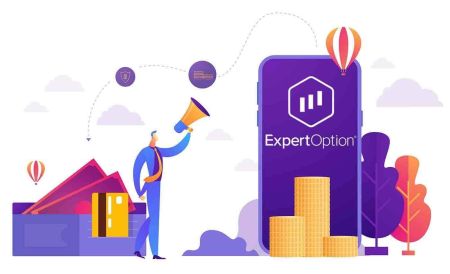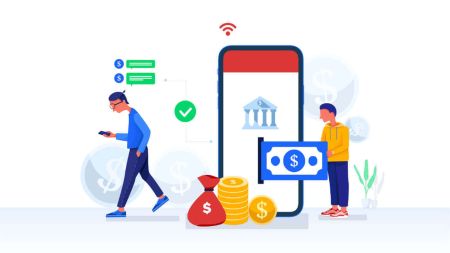2024 இல் ExpertOption வர்த்தகத்தை எவ்வாறு தொடங்குவது: ஆரம்பநிலையாளர்களுக்கான ஒரு படி-படி-படி வழிகாட்டி

நிபுணர் விருப்பத்தில் எவ்வாறு பதிவு செய்வது
1 கிளிக்கில் வர்த்தக இடைமுகத்தைத் தொடங்கவும்
மேடையில் பதிவு செய்வது ஒரு சில கிளிக்குகளைக் கொண்ட ஒரு எளிய செயல்முறையாகும். 1 கிளிக்கில் வர்த்தக இடைமுகத்தைத் திறக்க, "இலவச டெமோவை முயற்சிக்கவும்" பொத்தானைக் கிளிக் செய்யவும்.
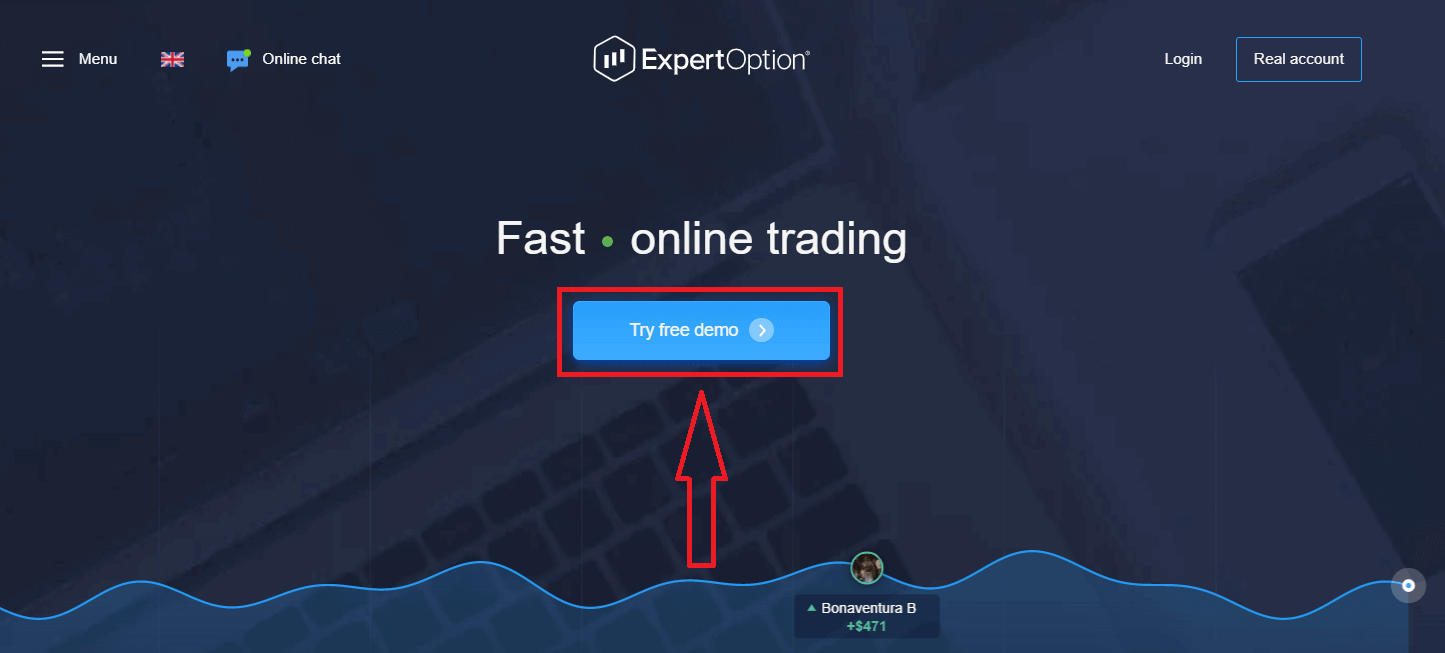
டெமோ கணக்கில் $10,000 உடன் வர்த்தகத்தைத் தொடங்க இது உங்களை டெமோ வர்த்தகப் பக்கத்திற்கு அழைத்துச் செல்லும்

. நிபுணர் விருப்பக் கணக்கை உருவாக்க "உண்மையான கணக்கைத் திற" என்பதைக் கிளிக் செய்யவும்.
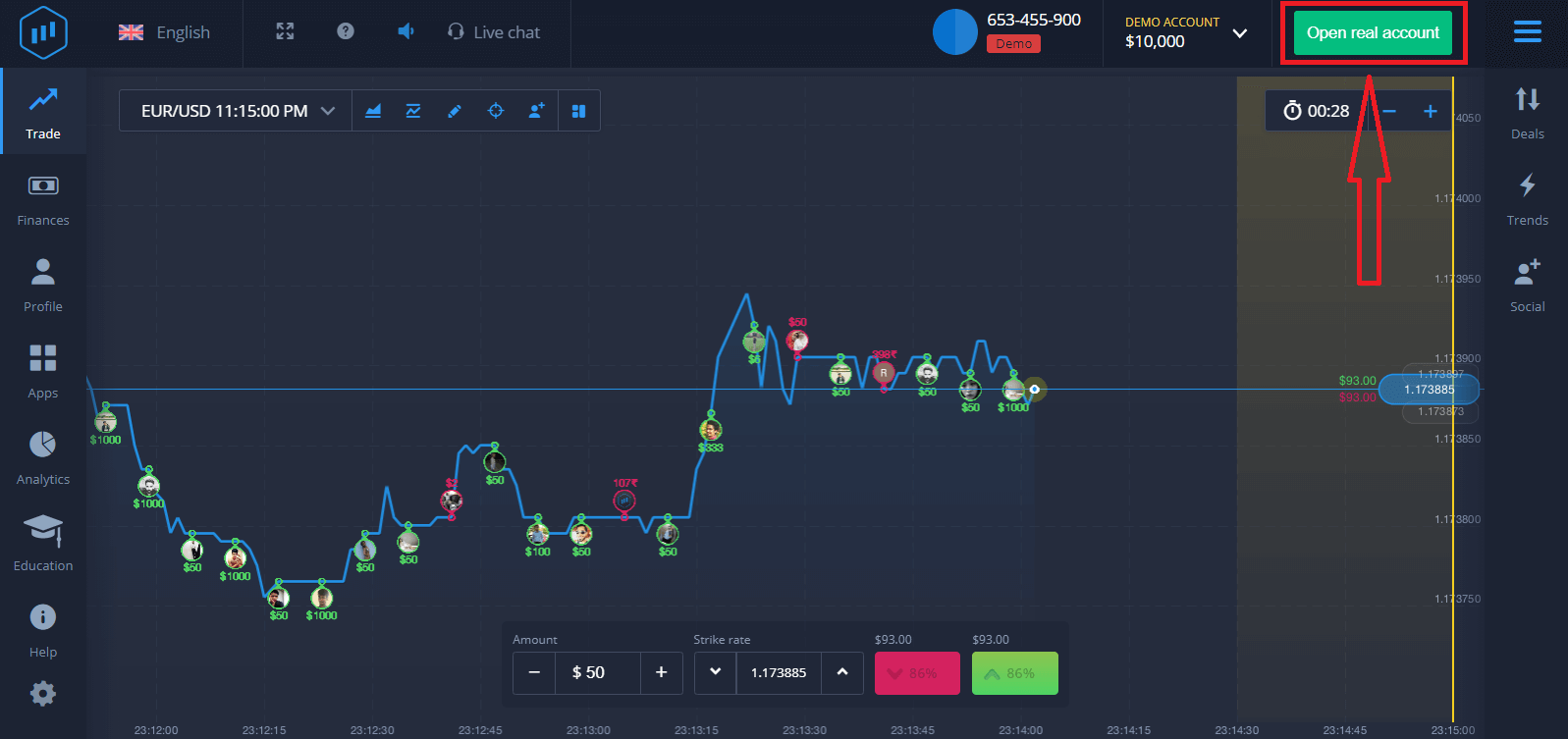
மூன்று விருப்பத்தேர்வுகள் உள்ளன: உங்கள் மின்னஞ்சல் முகவரி, பேஸ்புக் கணக்கு அல்லது கூகுள் கணக்கு மூலம் கீழே பதிவு செய்யவும். உங்களுக்குத் தேவையானது பொருத்தமான முறையைத் தேர்ந்தெடுத்து கடவுச்சொல்லை உருவாக்குவது மட்டுமே.
மின்னஞ்சல் மூலம் பதிவு செய்வது எப்படி
1. மேல் வலது மூலையில் உள்ள
" உண்மையான கணக்கு " பொத்தானைக் கிளிக் செய்வதன் மூலம் தளத்தில் கணக்கிற்குப் பதிவு செய்யலாம் . 2. பதிவு செய்ய தேவையான அனைத்து தகவல்களையும் பூர்த்தி செய்து "திறந்த கணக்கு" என்பதைக் கிளிக் செய்ய வேண்டும்.
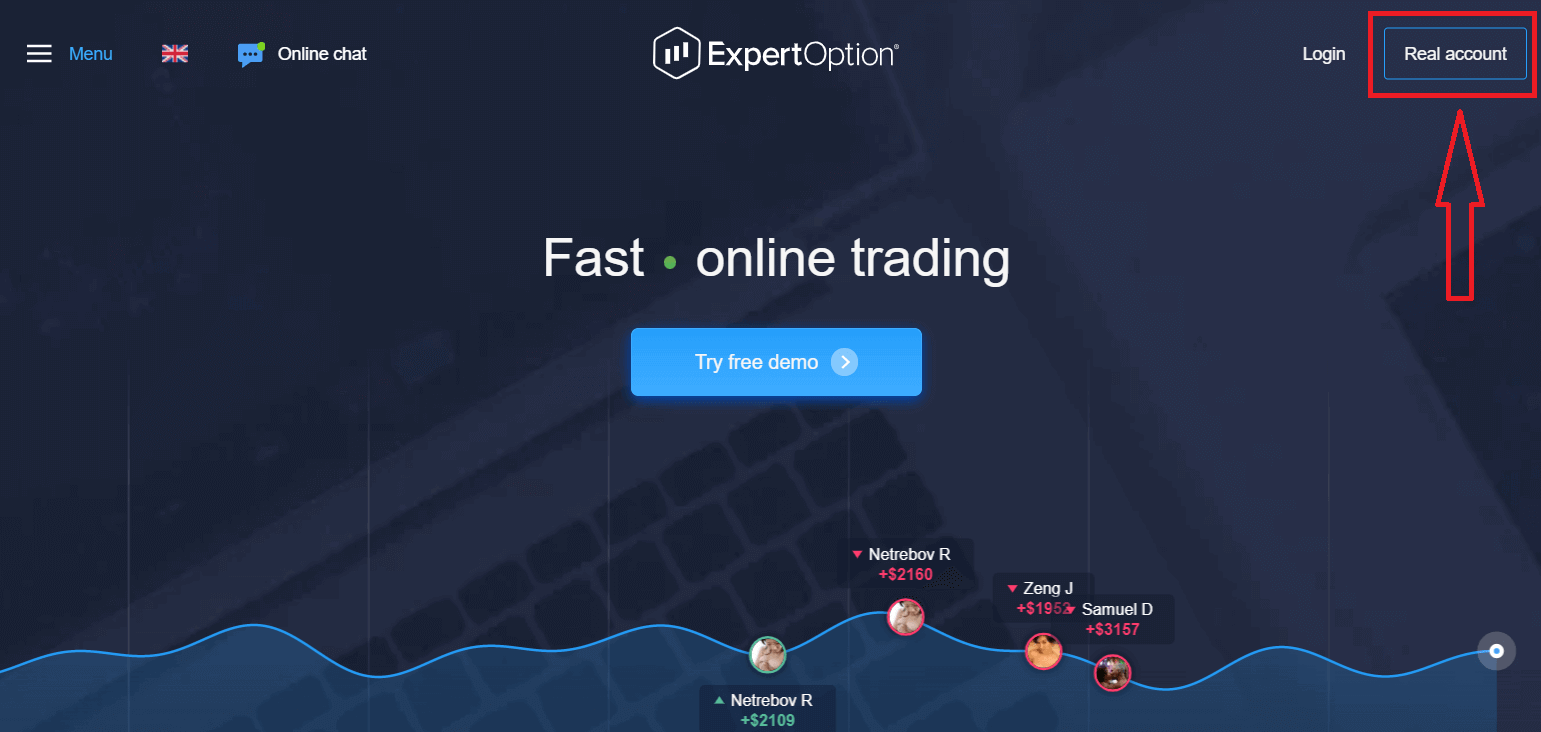
- சரியான மின்னஞ்சல் முகவரியை உள்ளிடவும்.
- வலுவான கடவுச்சொல்லை உருவாக்கவும்.
- நீங்கள் "விதிமுறைகள் மற்றும் நிபந்தனைகள்" படித்து அதை சரிபார்க்க வேண்டும்.
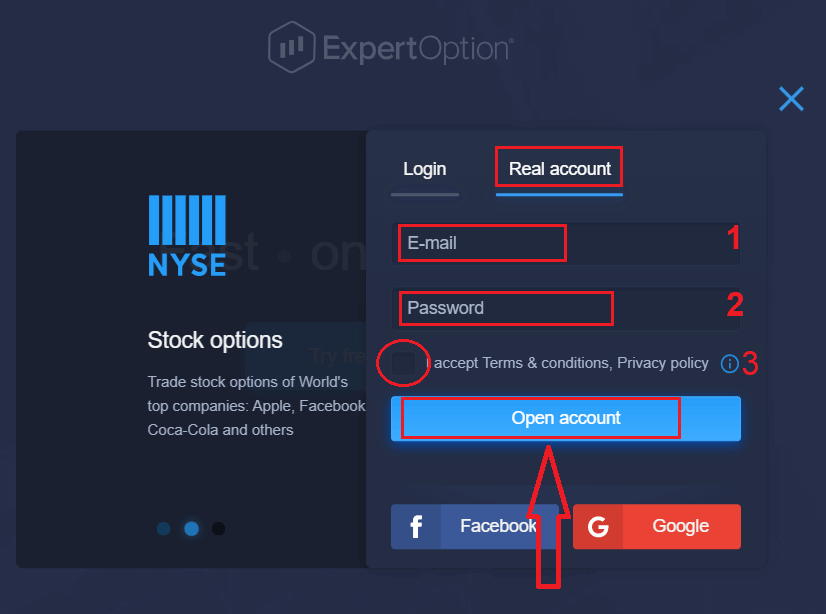
வாழ்த்துக்கள்! நீங்கள் வெற்றிகரமாக பதிவு செய்துள்ளீர்கள். நேரடி வர்த்தகத்தைத் தொடங்க, உங்கள் கணக்கில் முதலீடு செய்ய வேண்டும் (குறைந்தபட்ச வைப்புத் தொகை 10 அமெரிக்க டாலர்).
ExpertOption இல் வைப்புச் செய்வது எப்படி
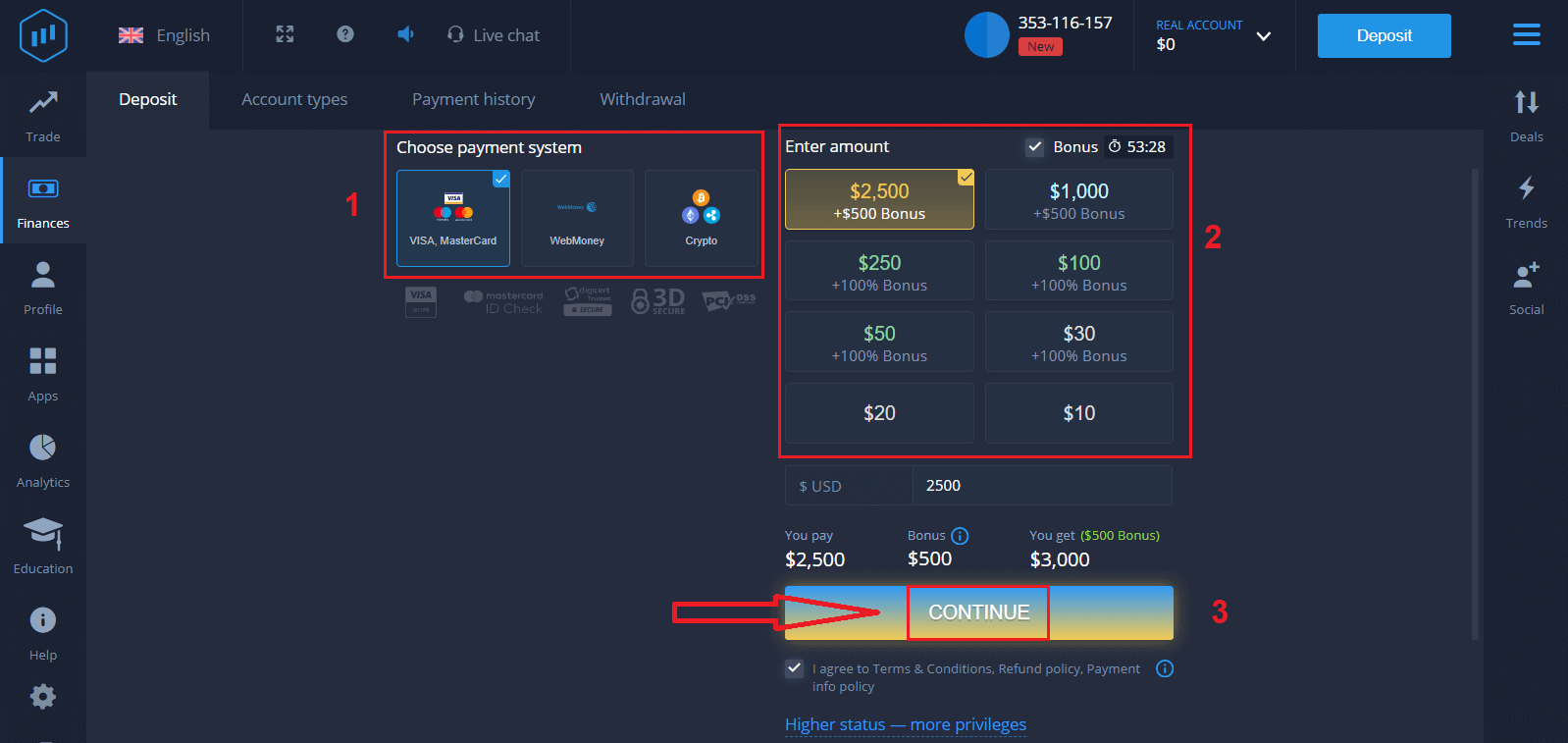
அட்டைத் தரவை உள்ளிட்டு "நிதியைச் சேர் ..." என்பதைக் கிளிக் செய்யவும்
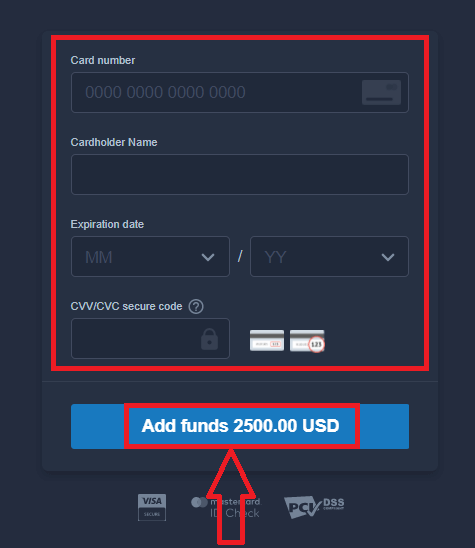
.
நீங்கள் டெமோ கணக்கைப் பயன்படுத்த விரும்பினால், டெமோ கணக்கில் $10,000 வர்த்தகத்தைத் தொடங்க, "ரியல் அக்கவுண்ட்" என்பதைக் கிளிக் செய்து, "டெமோ அக்கவுண்ட்" என்பதைத் தேர்ந்தெடுக்கவும். டெமோ கணக்கு என்பது நீங்கள் தளத்தைப் பற்றி நன்கு தெரிந்துகொள்ளவும், வெவ்வேறு சொத்துக்களில் உங்கள் வர்த்தகத் திறன்களைப் பயிற்சி செய்யவும் மற்றும் அபாயங்கள் இல்லாமல் நிகழ்நேர விளக்கப்படத்தில் புதிய இயக்கவியலை முயற்சிக்கவும் ஒரு கருவியாகும்.
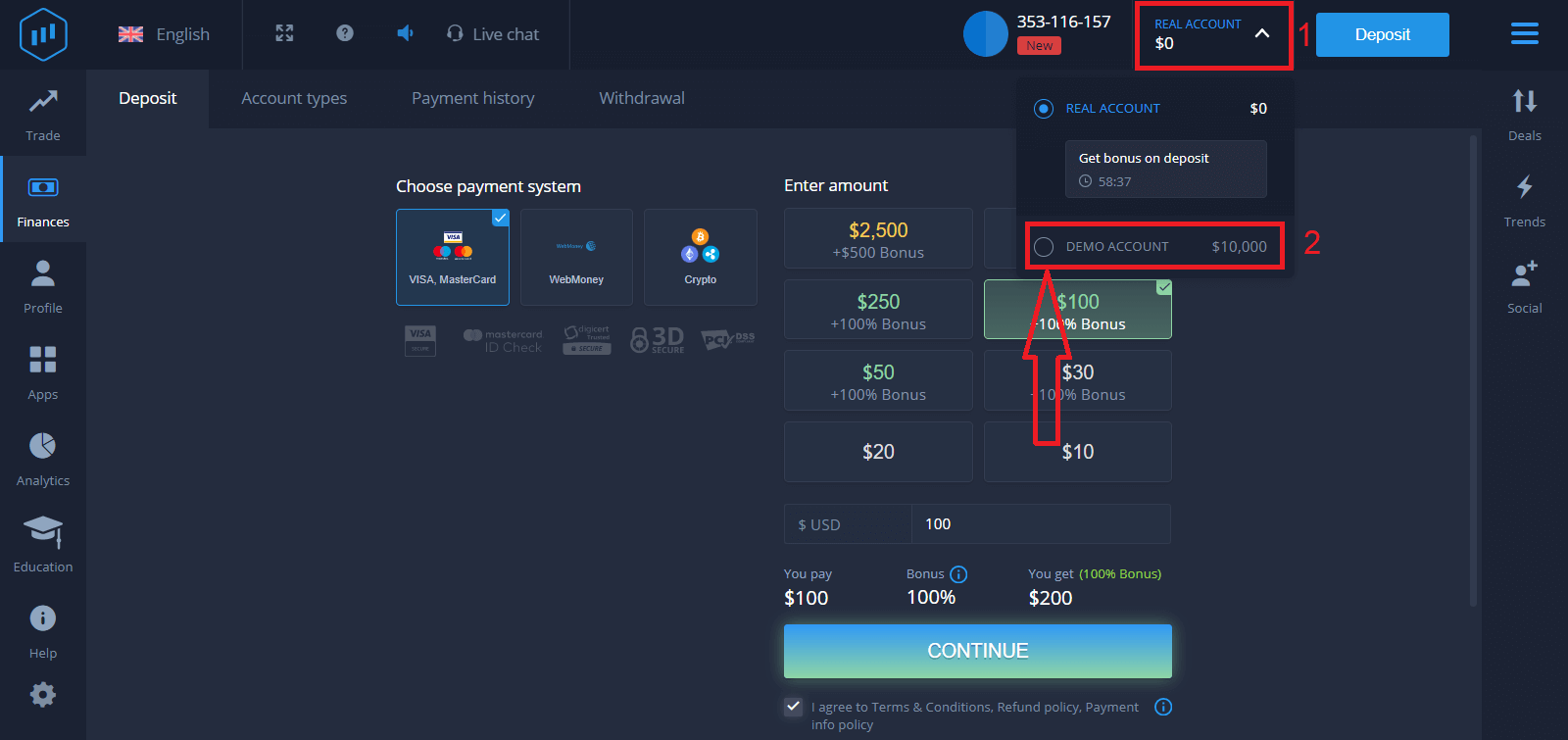
இறுதியாக, நீங்கள் உங்கள் மின்னஞ்சலை அணுகினால், ExpertOption உங்களுக்கு உறுதிப்படுத்தல் மின்னஞ்சலை அனுப்பும். உங்கள் கணக்கைச் செயல்படுத்த, அந்த மின்னஞ்சலில் உள்ள பொத்தானைக் கிளிக் செய்யவும். எனவே, உங்கள் கணக்கைப் பதிவுசெய்து செயல்படுத்துவதை முடிப்பீர்கள்.
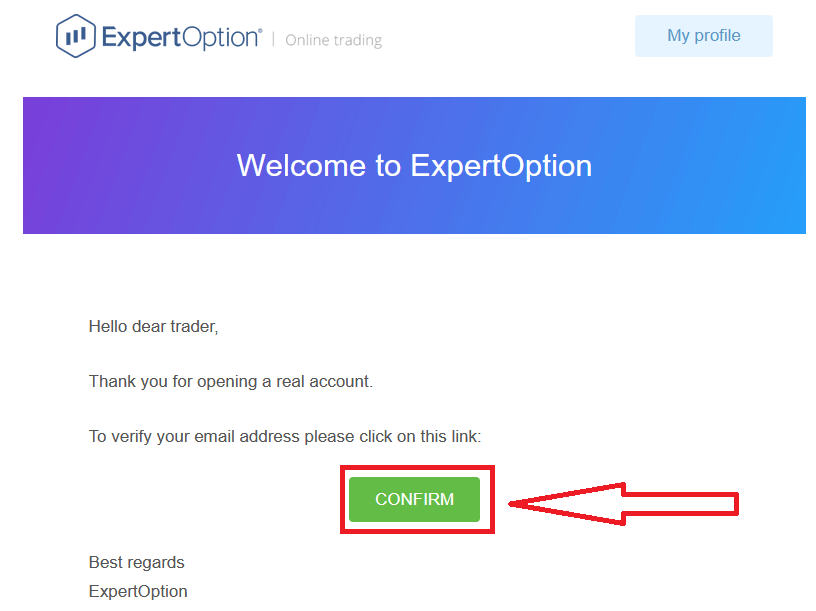
பேஸ்புக் கணக்கில் பதிவு செய்வது எப்படி
மேலும், Facebook கணக்கு மூலம் உங்கள் கணக்கைத் திறக்க உங்களுக்கு விருப்பம் உள்ளது, மேலும் சில எளிய படிகளில் அதைச் செய்யலாம்:
1. "விதிமுறைகள் மற்றும் நிபந்தனைகள்" என்பதைச் சரிபார்த்து, Facebook பொத்தானைக்
கிளிக் செய்யவும் 2. Facebook உள்நுழைவு சாளரம் திறக்கப்படும், அங்கு உங்களுக்குத் தேவைப்படும். நீங்கள் Facebook இல் பதிவுசெய்யப் பயன்படுத்திய மின்னஞ்சல் முகவரியை உள்ளிட 3. உங்கள் Facebook கணக்கிலிருந்து கடவுச்சொல்லை உள்ளிடவும் 4. "உள்நுழை" என்பதைக் கிளிக் செய்யவும் மற்றும் சுயவிவரப் படம் மற்றும் மின்னஞ்சல் முகவரி. "தொடரவும்..." என்பதைக் கிளிக் செய்த பிறகு, நீங்கள் தானாகவே நிபுணர் விருப்பத் தளத்திற்குத் திருப்பி விடப்படுவீர்கள்.
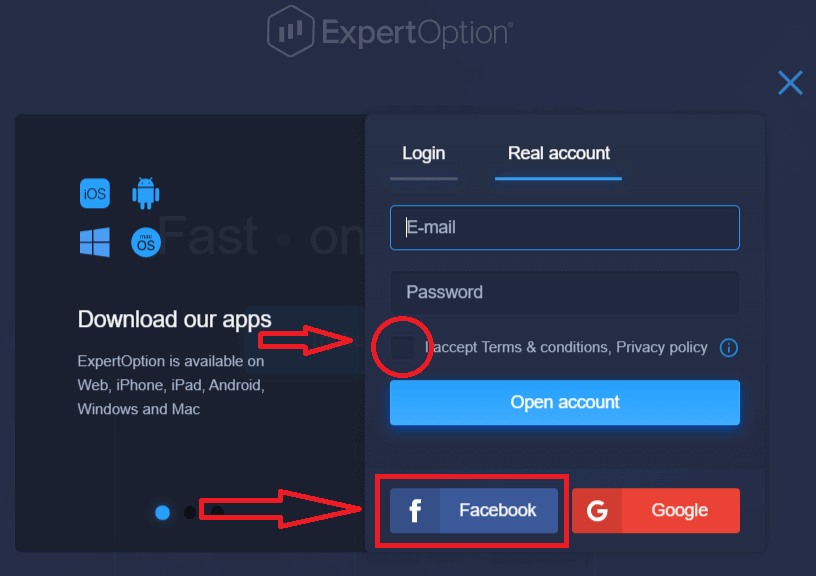
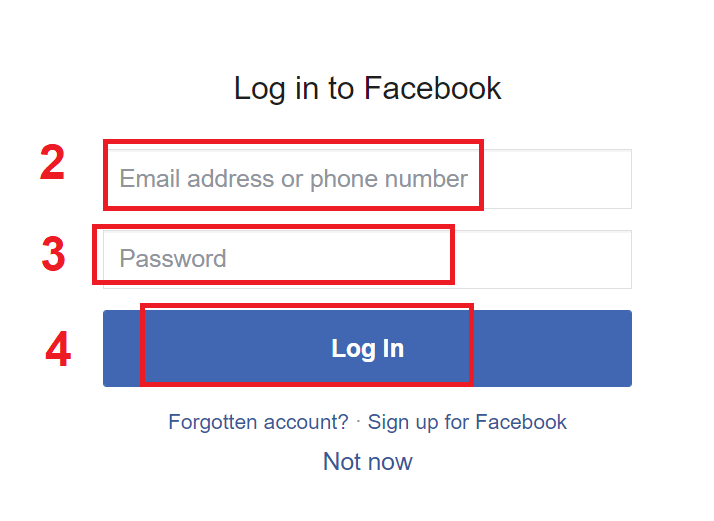
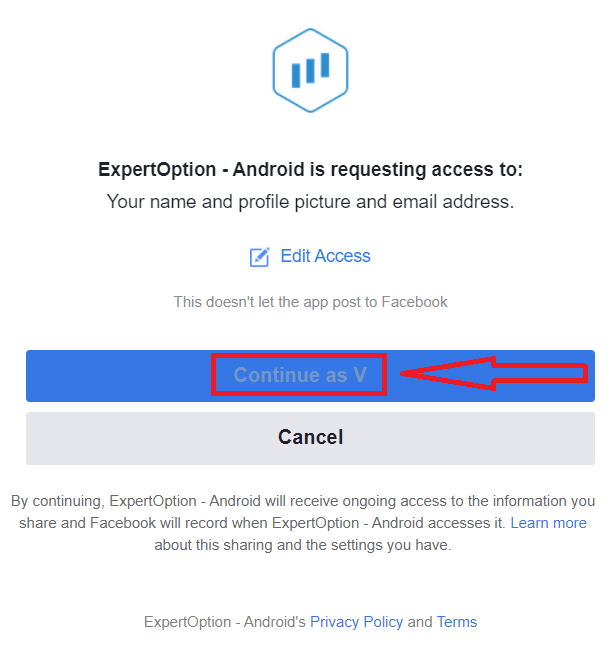
Google கணக்கில் பதிவு செய்வது எப்படி
1. Google கணக்கில் பதிவு செய்ய , "விதிமுறைகள் மற்றும் நிபந்தனைகளை" சரிபார்த்து, பதிவு படிவத்தில் தொடர்புடைய பொத்தானைக் கிளிக் செய்யவும்.
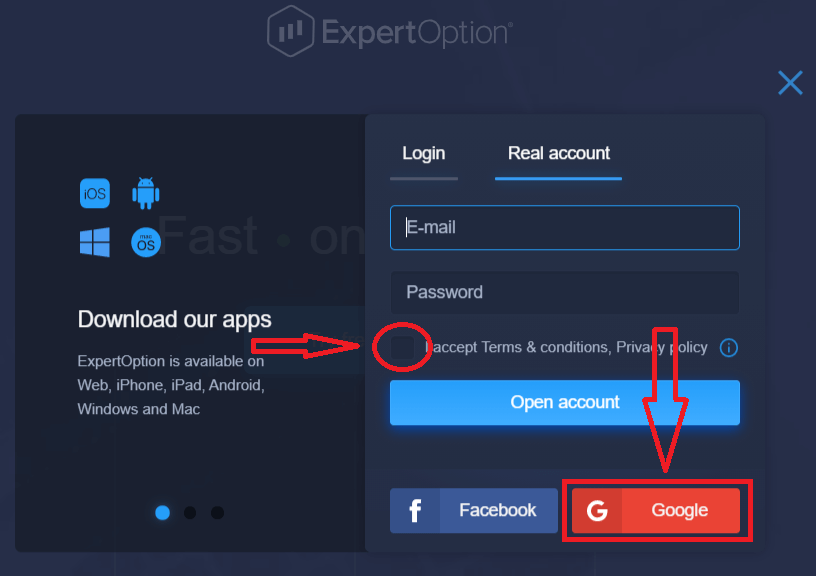
2. புதிதாக திறக்கும் சாளரத்தில் உங்கள் தொலைபேசி எண் அல்லது மின்னஞ்சலை உள்ளிட்டு "அடுத்து" என்பதைக் கிளிக் செய்யவும்.
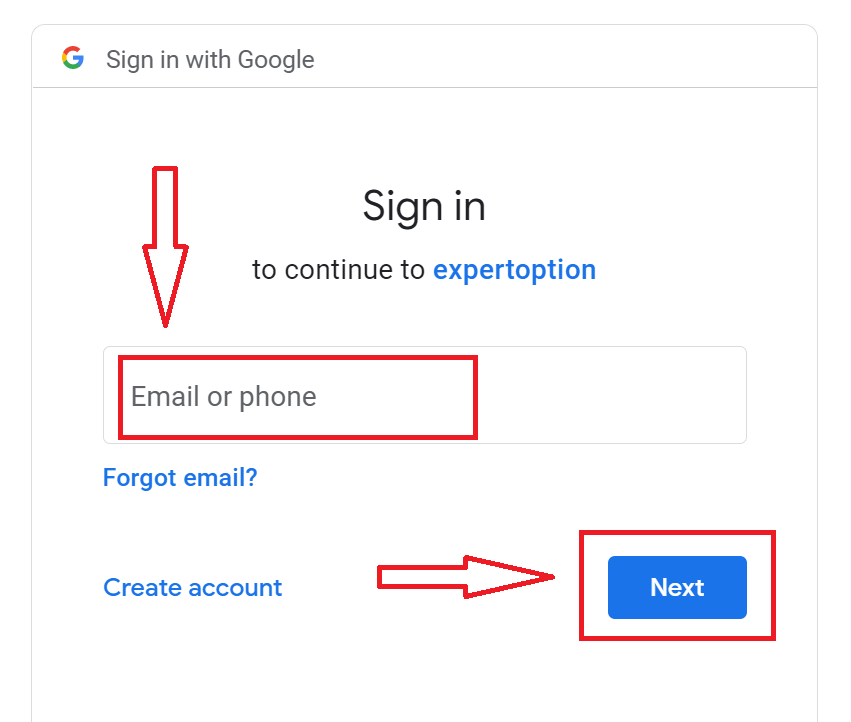
3. உங்கள் Google கணக்கிற்கான கடவுச்சொல்லை உள்ளிட்டு "அடுத்து" என்பதைக் கிளிக் செய்யவும்.
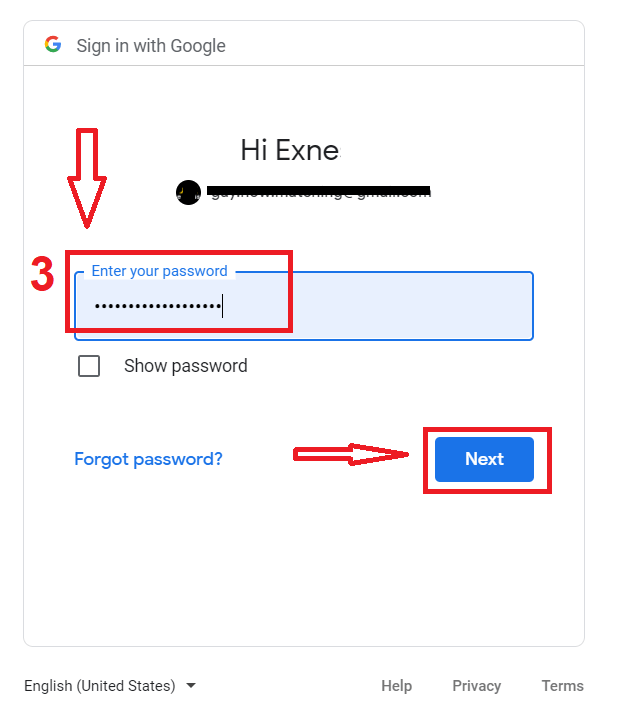
அதன் பிறகு, சேவையிலிருந்து உங்கள் மின்னஞ்சல் முகவரிக்கு அனுப்பப்பட்ட வழிமுறைகளைப் பின்பற்றவும்.
ExpertOption iOS பயன்பாட்டில் பதிவு செய்யவும்
உங்களிடம் iOS மொபைல் சாதனம் இருந்தால், App Store அல்லது இங்கே இருந்து அதிகாரப்பூர்வ ExpertOption மொபைல் பயன்பாட்டைப் பதிவிறக்க வேண்டும் . "நிபுணர் விருப்பம் - மொபைல் வர்த்தகம்" பயன்பாட்டைத் தேடி, அதை உங்கள் iPhone அல்லது iPad இல் பதிவிறக்கவும்.வர்த்தக தளத்தின் மொபைல் பதிப்பு அதன் இணைய பதிப்பைப் போலவே உள்ளது. இதன் விளைவாக, வர்த்தகம் மற்றும் நிதி பரிமாற்றத்தில் எந்த பிரச்சனையும் இருக்காது.
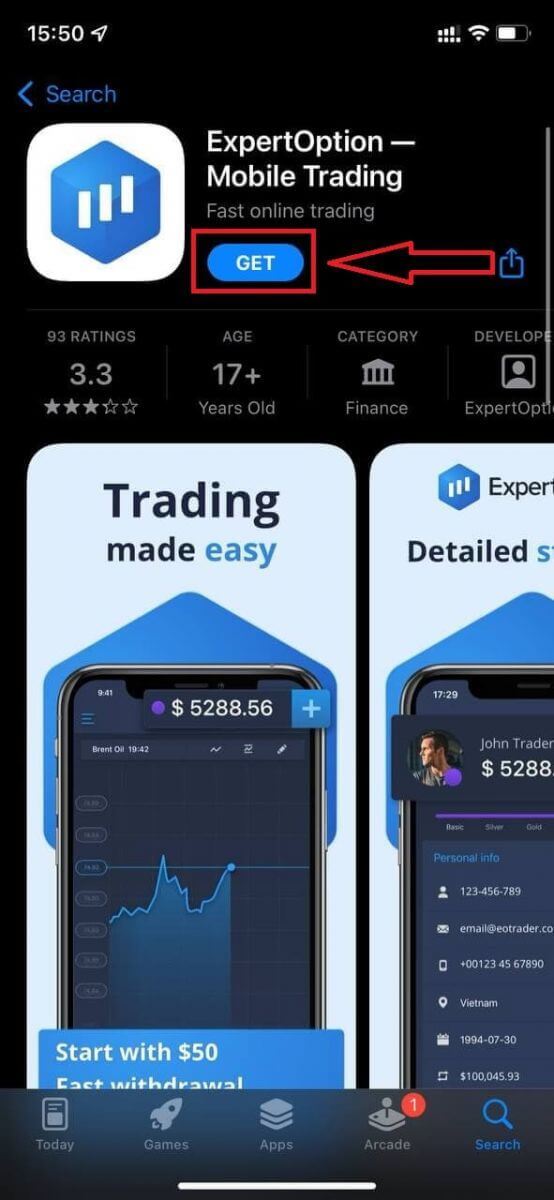
அதன் பிறகு, ExpertOption பயன்பாட்டைத் திறக்கவும், நீங்கள் வர்த்தக தளத்தைப் பார்ப்பீர்கள், வரைபடம் எங்கு செல்லும் என்பதைக் கணிக்க "வாங்க" அல்லது "விற்க" என்பதைக் கிளிக் செய்யவும்.
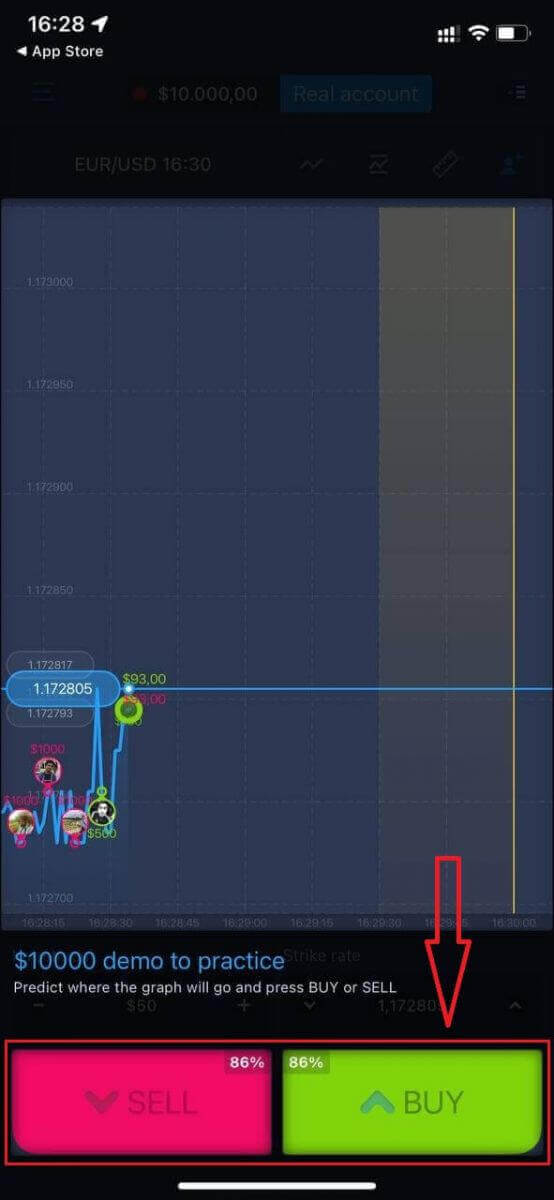
இப்போது நீங்கள் டெமோ கணக்கில் $10,000 உடன் வர்த்தகத்தைத் தொடரலாம்.
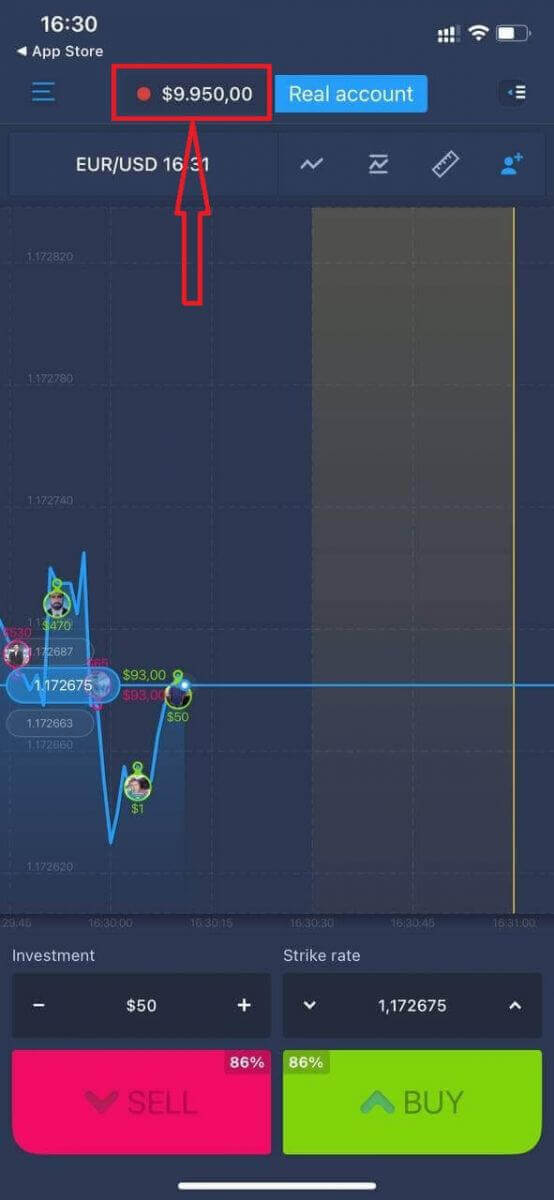
"உண்மையான கணக்கு" என்பதைக் கிளிக் செய்வதன் மூலம் நீங்கள் iOS மொபைல் இயங்குதளத்திலும் கணக்கைத் திறக்கலாம்.
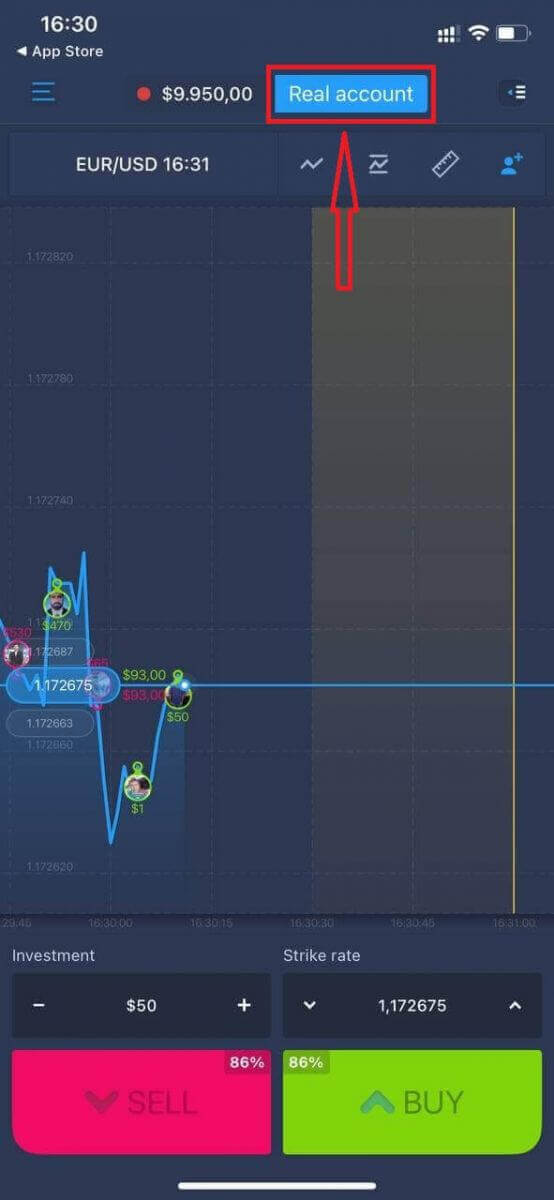
- சரியான மின்னஞ்சல் முகவரியை உள்ளிடவும்.
- வலுவான கடவுச்சொல்லை உருவாக்கவும்.
- நீங்கள் "விதிமுறைகள் மற்றும் நிபந்தனைகளையும்" ஏற்க வேண்டும்
- "கணக்கை உருவாக்கு" என்பதைக் கிளிக் செய்யவும்
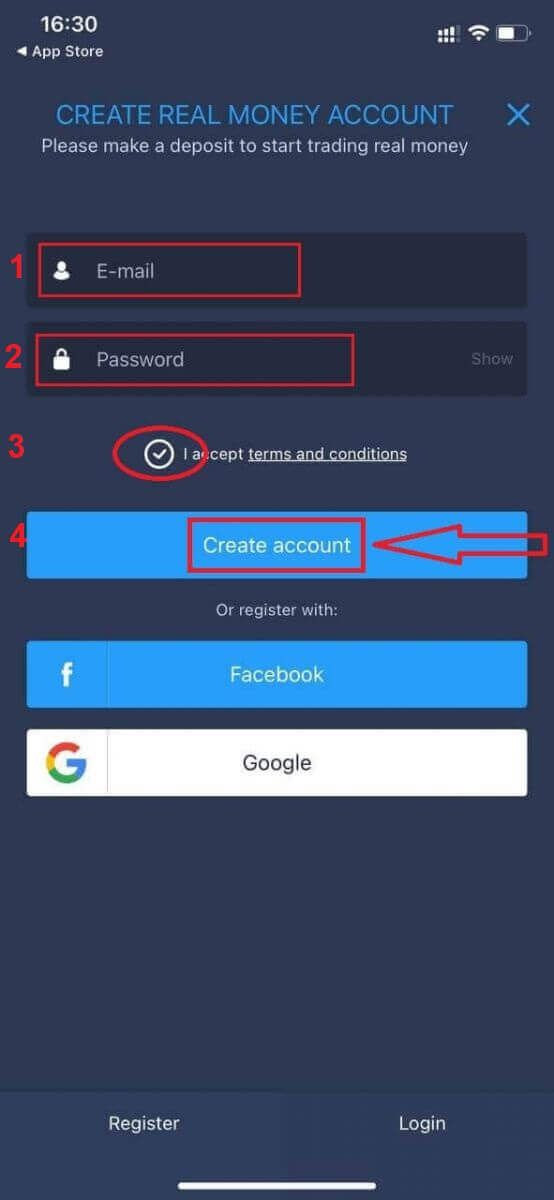
வாழ்த்துக்கள்! நீங்கள் வெற்றிகரமாக பதிவு செய்துள்ளீர்கள், இப்போது நீங்கள் உண்மையான கணக்கில் டெபாசிட் செய்து வர்த்தகத்தைத் தொடங்கலாம்
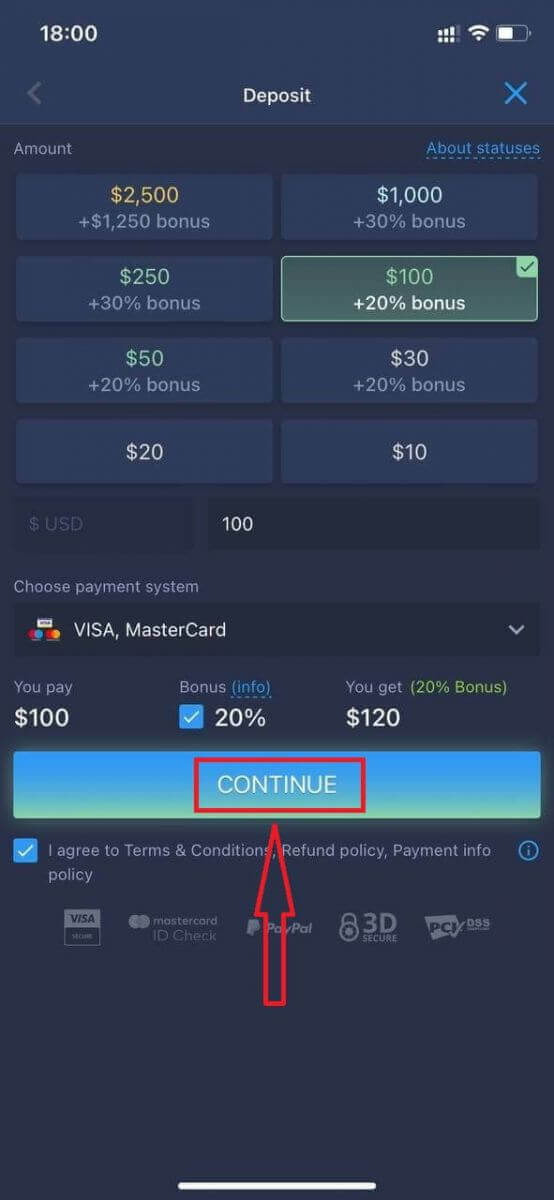
ExpertOption Android பயன்பாட்டில் பதிவு செய்யவும்
உங்களிடம் ஆண்ட்ராய்டு மொபைல் சாதனம் இருந்தால், Google Play அல்லது இங்கே இருந்து அதிகாரப்பூர்வ ExpertOption மொபைல் பயன்பாட்டைப் பதிவிறக்க வேண்டும் . "நிபுணர் விருப்பம் - மொபைல் வர்த்தகம்" பயன்பாட்டைத் தேடி, அதை உங்கள் சாதனத்தில் பதிவிறக்கவும்.
வர்த்தக தளத்தின் மொபைல் பதிப்பு அதன் இணைய பதிப்பைப் போலவே உள்ளது. இதன் விளைவாக, வர்த்தகம் மற்றும் நிதி பரிமாற்றத்தில் எந்த பிரச்சனையும் இருக்காது. மேலும், Android க்கான ExpertOption வர்த்தக பயன்பாடு ஆன்லைன் வர்த்தகத்திற்கான சிறந்த பயன்பாடாக கருதப்படுகிறது. இதனால், இது கடையில் அதிக மதிப்பீட்டைக் கொண்டுள்ளது.
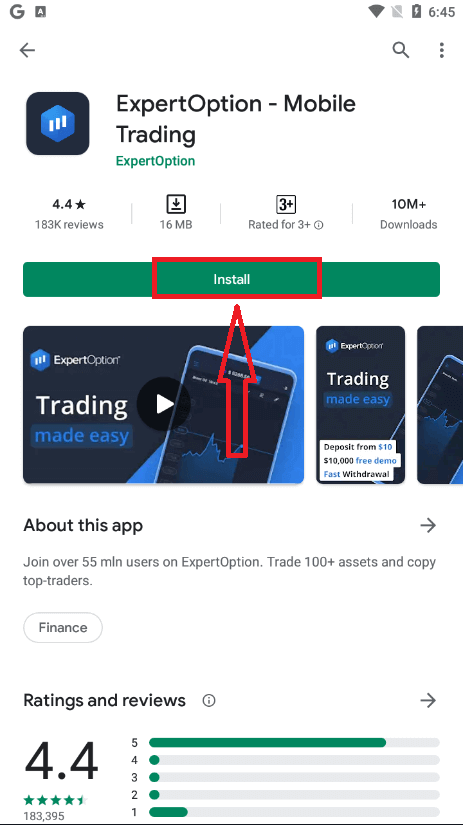
அதன் பிறகு, ExpertOption பயன்பாட்டைத் திறக்கவும், நீங்கள் வர்த்தக தளத்தைப் பார்ப்பீர்கள், வரைபடம் எங்கு செல்லும் என்பதைக் கணிக்க "வாங்க" அல்லது "விற்க" என்பதைக் கிளிக் செய்யவும்.
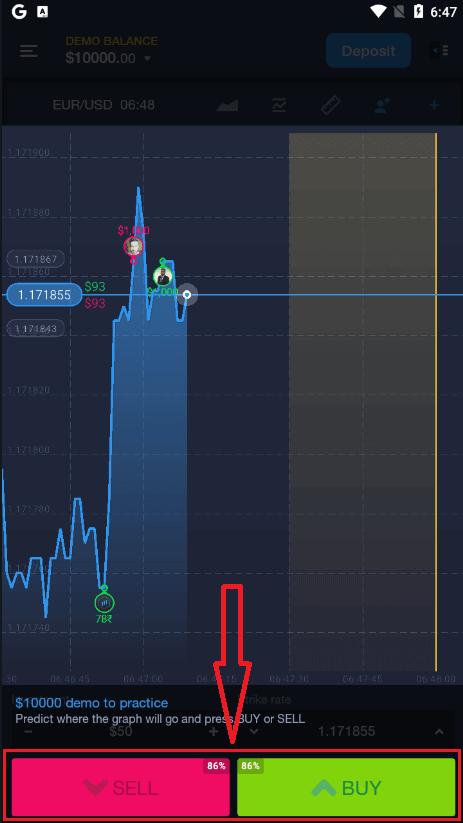
இப்போது நீங்கள் டெமோ கணக்கில் $10,000 உடன் வர்த்தகத்தைத் தொடரலாம்.
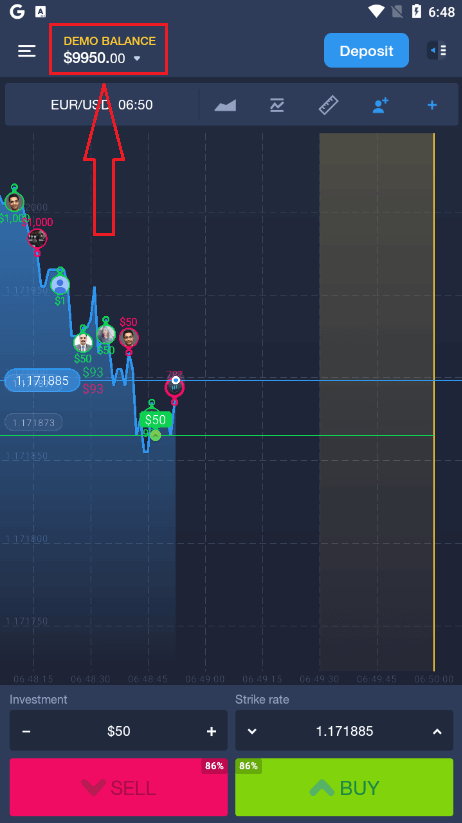
"டெமோ பேலன்ஸ்" என்பதைக் கிளிக் செய்து, "உண்மையான கணக்கைத் திற" என்பதைக் கிளிக் செய்வதன் மூலம் ஆண்ட்ராய்டு மொபைல் இயங்குதளத்திலும் ஒரு கணக்கைத் திறக்கலாம்.
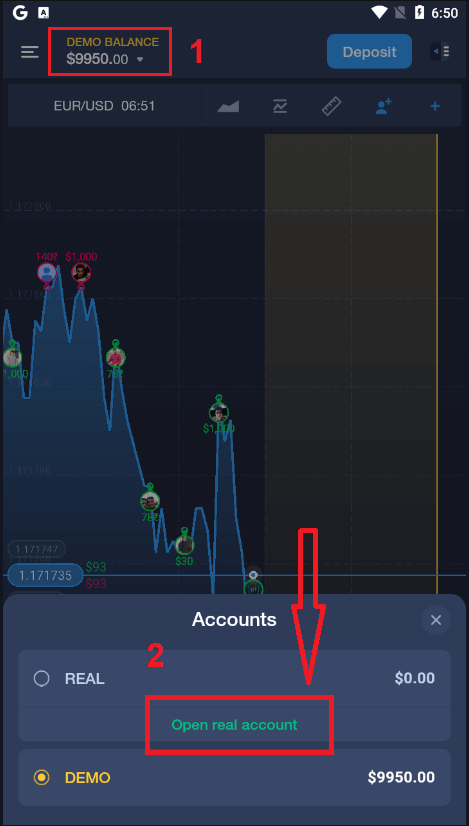
- சரியான மின்னஞ்சல் முகவரியை உள்ளிடவும்.
- வலுவான கடவுச்சொல்லை உருவாக்கவும்.
- நீங்கள் "விதிமுறைகள் மற்றும் நிபந்தனைகளையும்" ஏற்க வேண்டும்
- "கணக்கை உருவாக்கு" என்பதைக் கிளிக் செய்யவும்
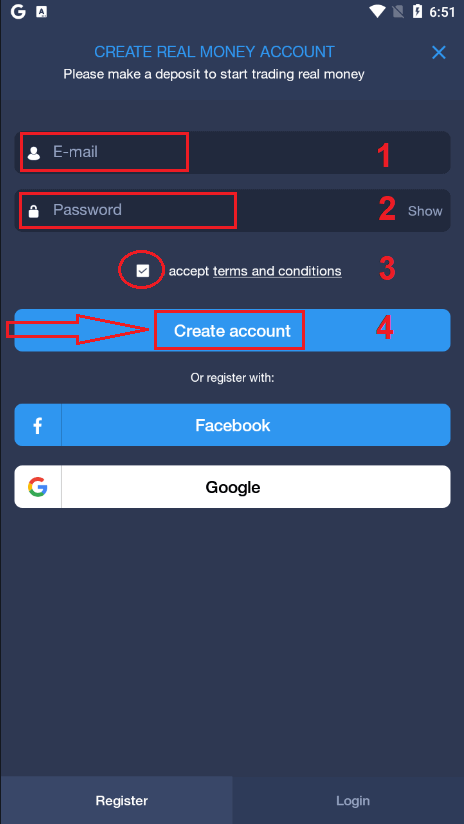
வாழ்த்துக்கள்!
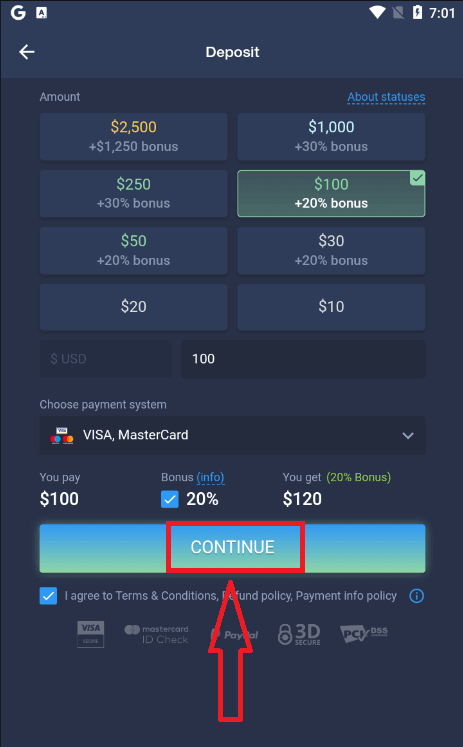
நீங்கள் வெற்றிகரமாக பதிவு செய்துள்ளீர்கள், இப்போது நீங்கள் என்ற உண்மையான கணக்கு மூலம் டெபாசிட் செய்து வர்த்தகத்தைத் தொடங்கலாம்.
மொபைல் வெப் பதிப்பில் நிபுணர் விருப்பக் கணக்கைப் பதிவு செய்யவும்
ExpertOption வர்த்தக தளத்தின் மொபைல் வலை பதிப்பில் நீங்கள் வர்த்தகம் செய்ய விரும்பினால், நீங்கள் அதை எளிதாக செய்யலாம். முதலில், உங்கள் மொபைல் சாதனத்தில் உலாவியைத் திறக்கவும். அதன் பிறகு, “ expertoption.com ” ஐத் தேடி , தரகரின் அதிகாரப்பூர்வ வலைத்தளத்தைப் பார்வையிடவும்.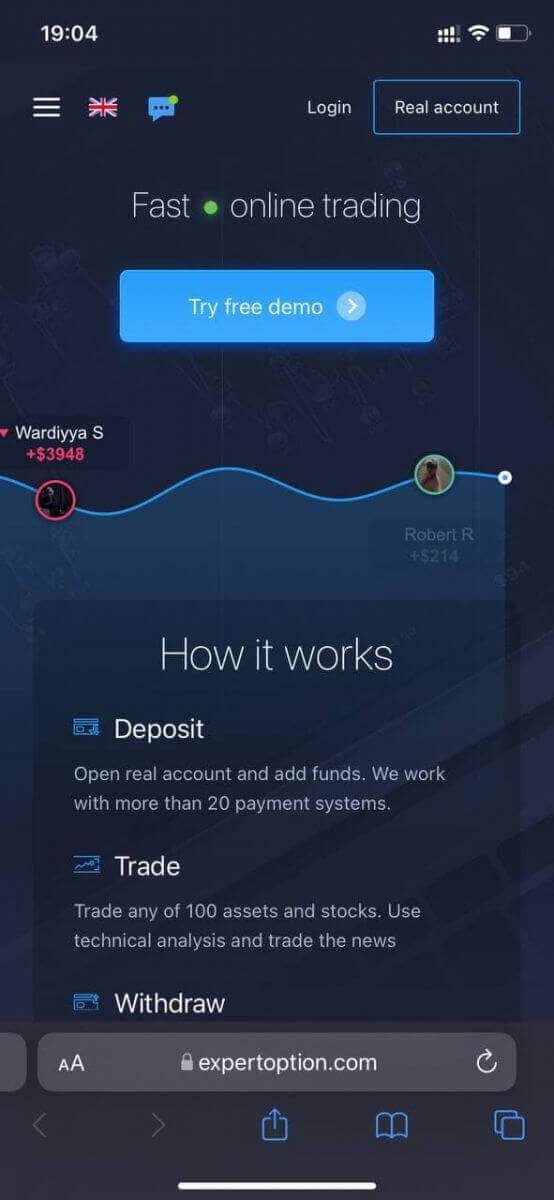
மேல் வலது மூலையில் உள்ள "உண்மையான கணக்கு" பொத்தானைக் கிளிக் செய்யவும்.
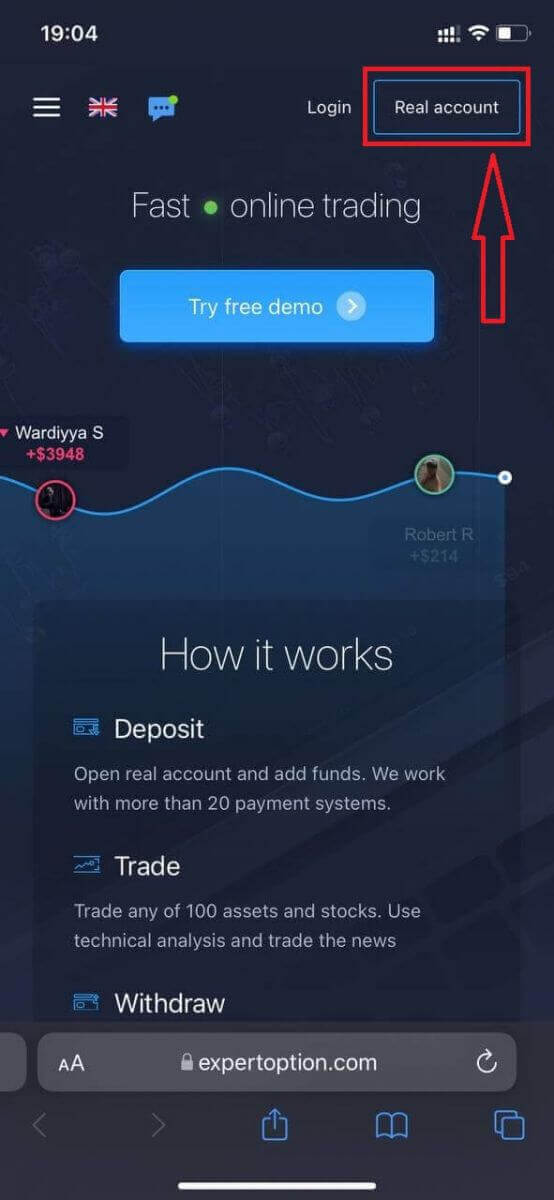
இந்த கட்டத்தில் நாங்கள் இன்னும் தரவை உள்ளிடுகிறோம்: மின்னஞ்சல், கடவுச்சொல், "விதிமுறைகள் மற்றும் நிபந்தனைகளை" ஏற்றுக்கொண்டு, "கணக்கைத் திற" என்பதைக் கிளிக் செய்யவும்
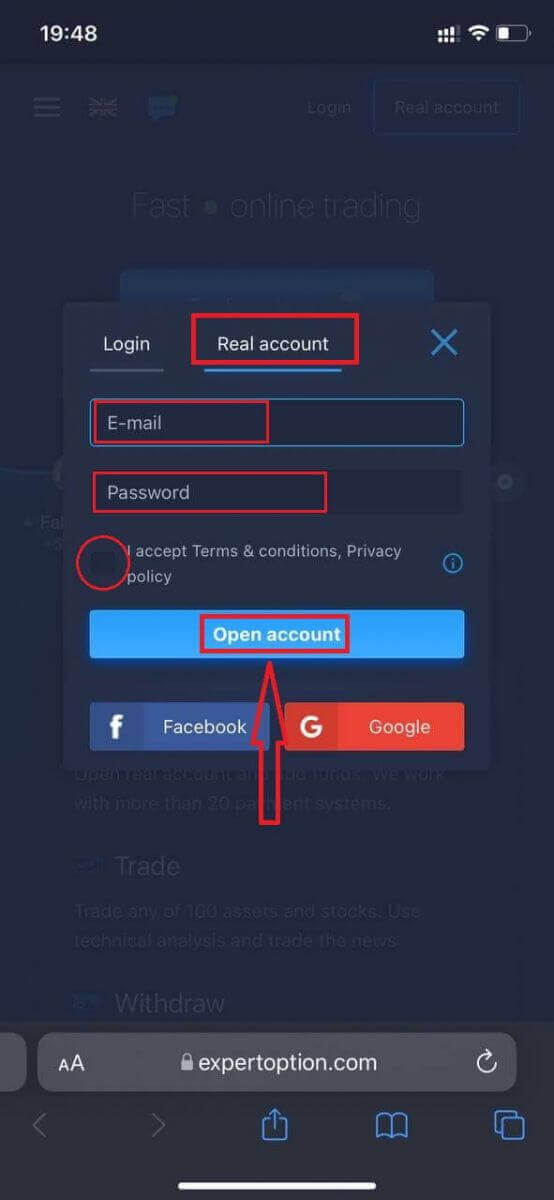
வாழ்த்துக்கள்! நீங்கள் வெற்றிகரமாகப் பதிவுசெய்துவிட்டீர்கள், இப்போது நீங்கள் உண்மையான கணக்கில் டெபாசிட் செய்து வர்த்தகத்தைத் தொடங்கலாம்.
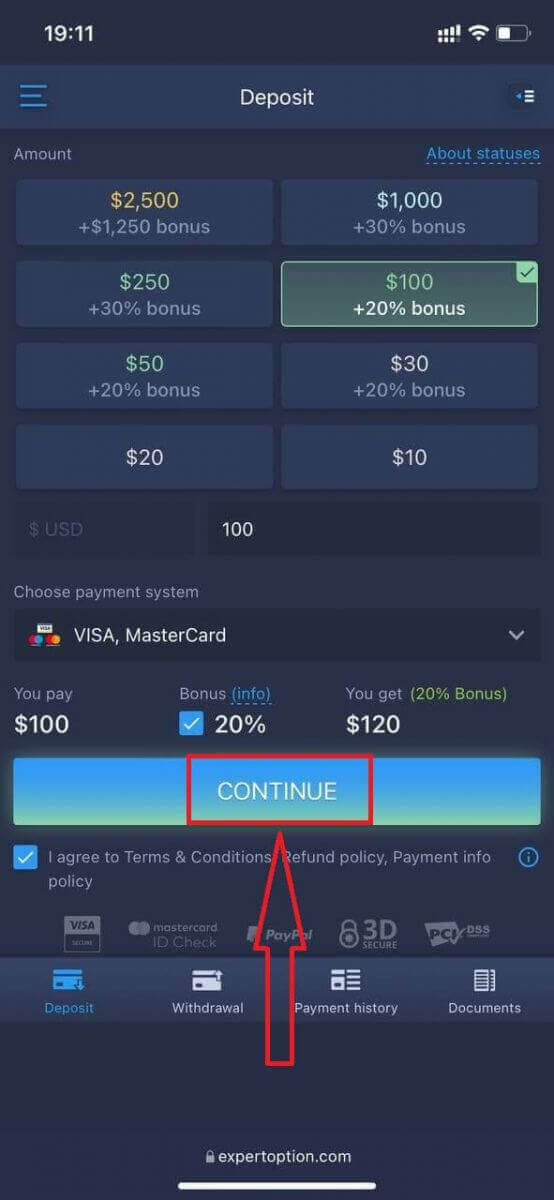
வர்த்தக தளத்தின் மொபைல் வெப் பதிப்பு அதன் வழக்கமான வலைப் பதிப்பைப் போலவே உள்ளது. இதன் விளைவாக, வர்த்தகம் மற்றும் நிதி பரிமாற்றத்தில் எந்த பிரச்சனையும் இருக்காது.
அல்லது நீங்கள் முதலில் டெமோ கணக்குடன் வர்த்தகம் செய்ய விரும்புகிறீர்கள், மெனு ஐகானைக் கிளிக் செய்வதன் மூலம் அதைச் செய்ய
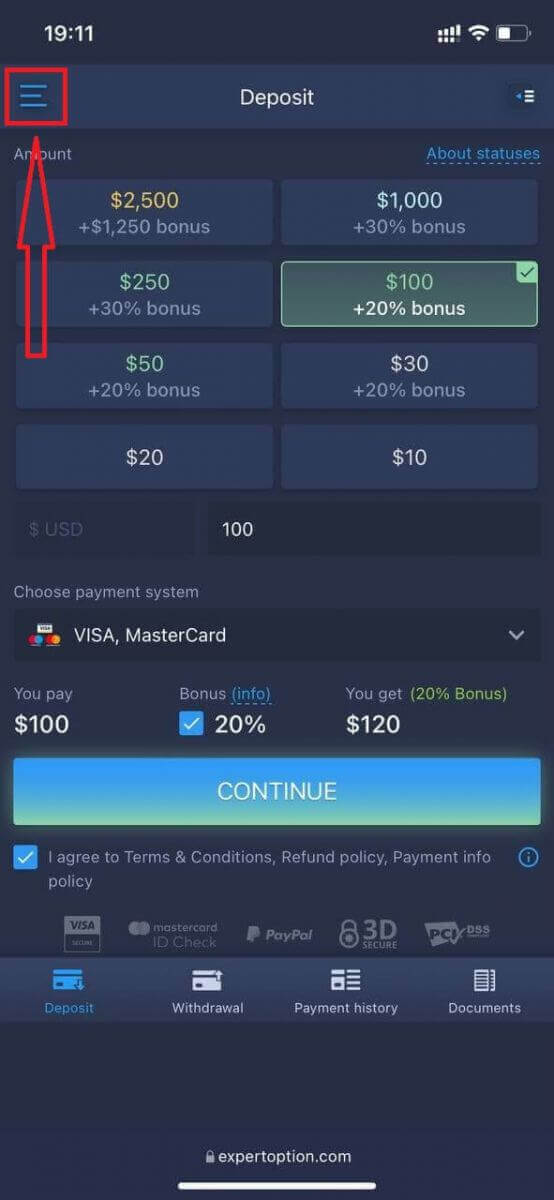
"வர்த்தகம்" என்பதைக் கிளிக் செய்யவும்

உண்மையான கணக்கிலிருந்து டெமோ கணக்கிற்கு கணக்குகளை மாற்றவும்
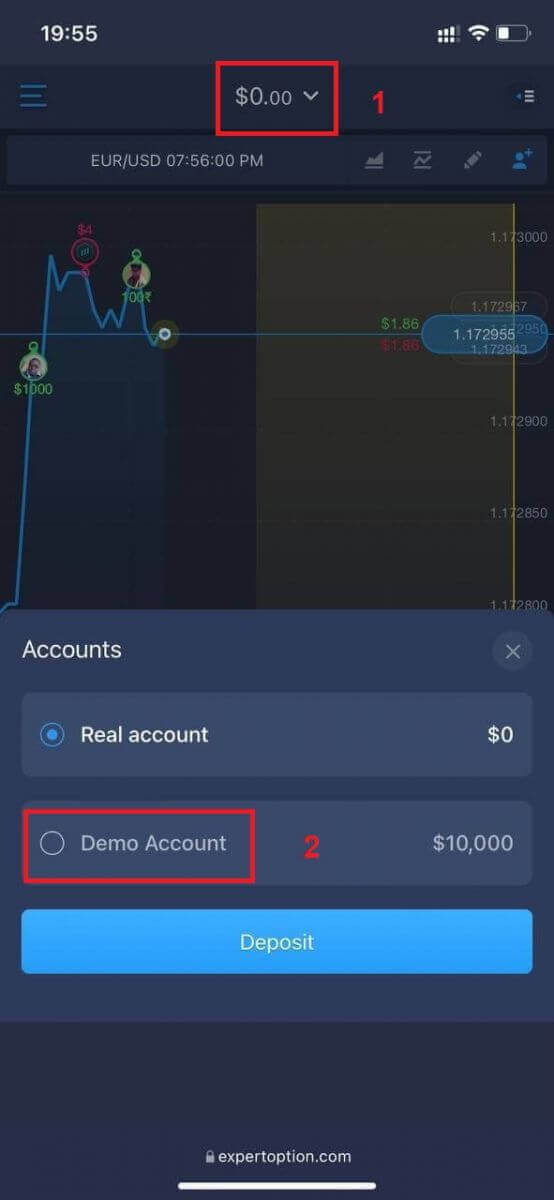
டெமோ கணக்கில் $10,000 இருக்கும்.
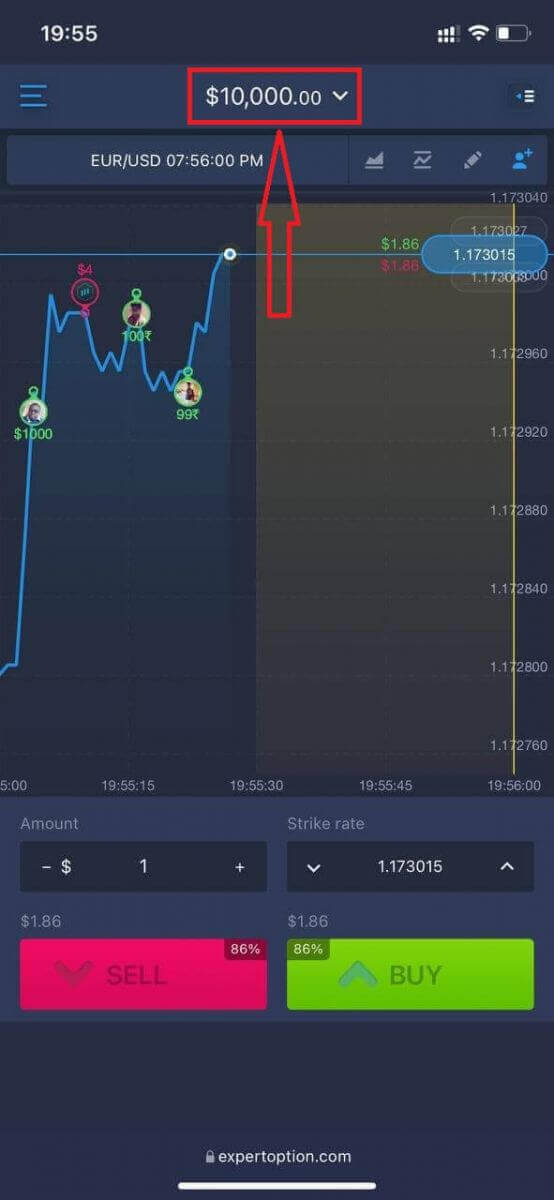
ExpertOption இல் கணக்கைச் சரிபார்ப்பது எப்படி
மின்னஞ்சல் சரிபார்ப்பு
நீங்கள் பதிவுசெய்ததும், உறுதிப்படுத்தல் மின்னஞ்சலைப் பெறுவீர்கள் (நிபுணர் விருப்பத்திலிருந்து ஒரு செய்தி) அதில் உங்கள் மின்னஞ்சல் முகவரியைச் சரிபார்க்க கிளிக் செய்ய வேண்டிய இணைப்பைக் கொண்டுள்ளது.
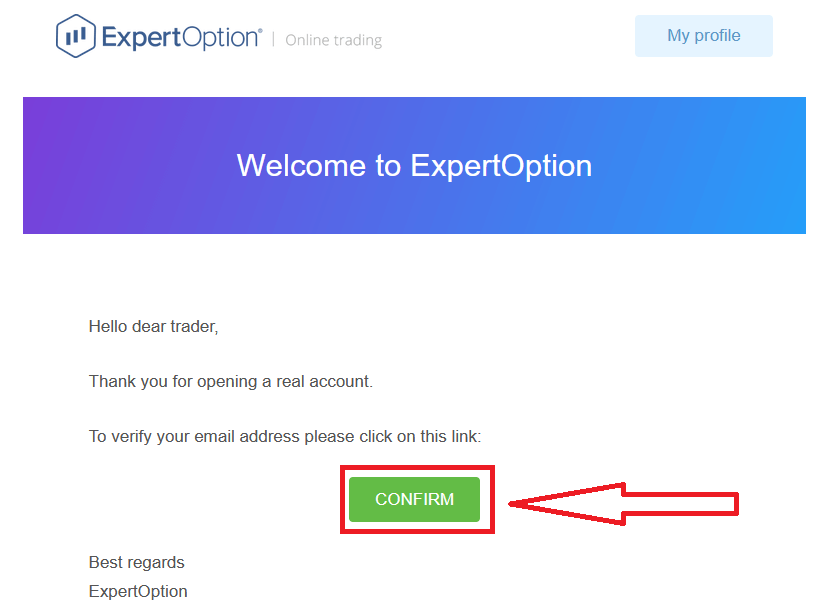
எங்களிடமிருந்து உறுதிப்படுத்தல் மின்னஞ்சலைப் பெறவில்லை என்றால், பிளாட்ஃபார்மில் பயன்படுத்தப்படும் உங்கள் மின்னஞ்சல் முகவரியிலிருந்து help@expertoption.com க்கு ஒரு செய்தியை அனுப்பவும், நாங்கள் உங்கள் மின்னஞ்சலை கைமுறையாக உறுதிப்படுத்துவோம்.
முகவரி மற்றும் அடையாள சரிபார்ப்பு
சரிபார்ப்பு செயல்முறை என்பது உங்கள் ஆவணங்களின் ஒரு முறை மதிப்பாய்வு ஆகும். AML KYC கொள்கையுடன் நாங்கள் முழுமையாக இணங்குவதற்கு இது அவசியமான ஒரு படியாகும், இதன் மூலம் நிபுணர் விருப்பத்துடன் வர்த்தகராக உங்கள் அடையாளத்தை உறுதிப்படுத்துகிறது.
உங்கள் சுயவிவரத்தில் அடையாளம் மற்றும் முகவரி தகவலை நிரப்பியவுடன் சரிபார்ப்பு செயல்முறை தொடங்கும். சுயவிவரப் பக்கத்தைத் திறந்து, அடையாள நிலை மற்றும் முகவரி நிலைப் பிரிவுகளைக் கண்டறியவும்.
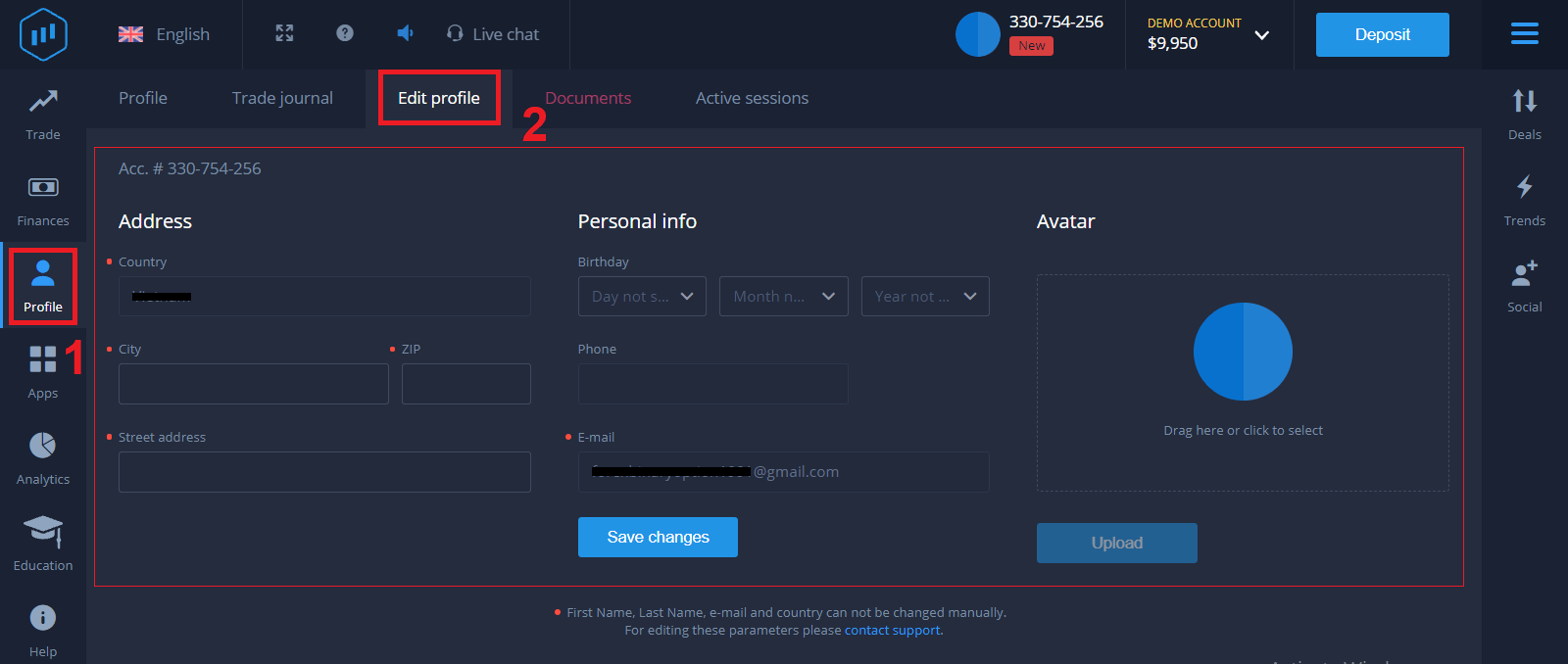
வங்கி அட்டை சரிபார்ப்பு
வைப்பு முறையைப் பொறுத்து சரிபார்ப்பு செயல்முறை மாறுபடும்.
நீங்கள் VISA அல்லது MASTERCARD (கிரெடிட் அல்லது டெபிட் கார்டு) பயன்படுத்தி டெபாசிட் செய்தால், பின்வருவனவற்றை நாங்கள் சரிபார்க்க வேண்டும்:
- உங்கள் புகைப்படம் மற்றும் முழுப்பெயர்
பாஸ்போர்ட் ஐடி கார்டைக் காட்டும் முதன்மை செல்லுபடியாகும் ஐடி அல்லது பாஸ்போர்ட்டின் வண்ணப் புகைப்படம் , ஆவணங்கள்
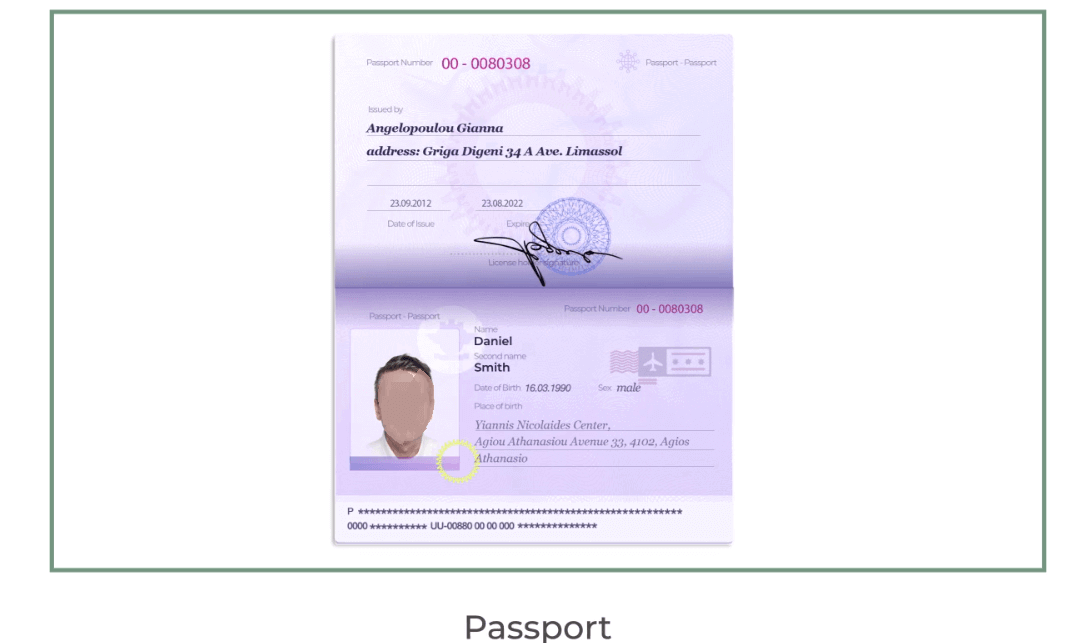
கண்டிப்பாகக் காட்டப்பட வேண்டும்.
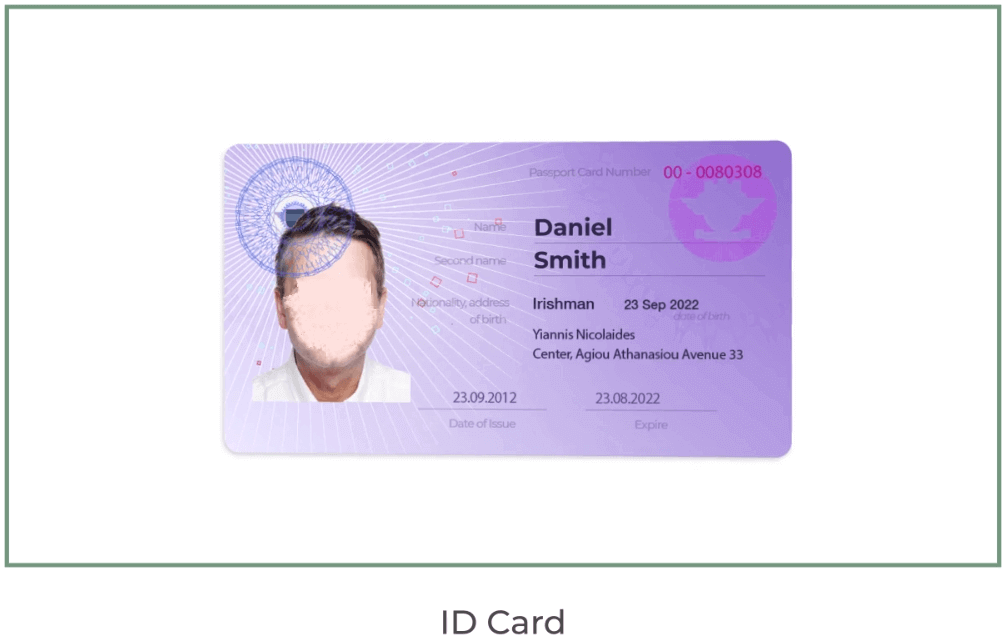
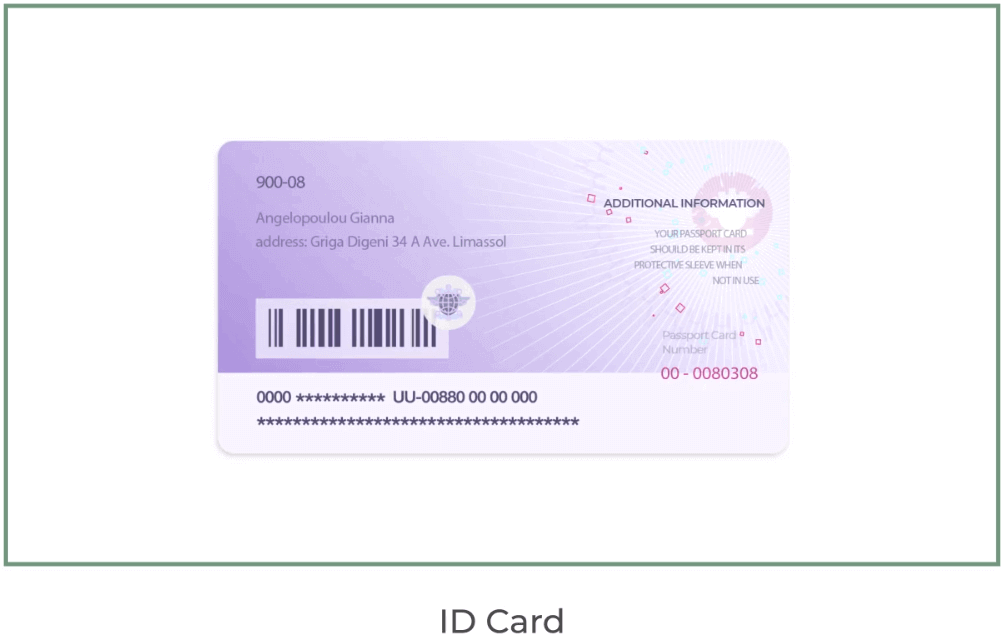
உங்கள் பெயர், புகைப்படம் மற்றும் காலாவதியாகாதது
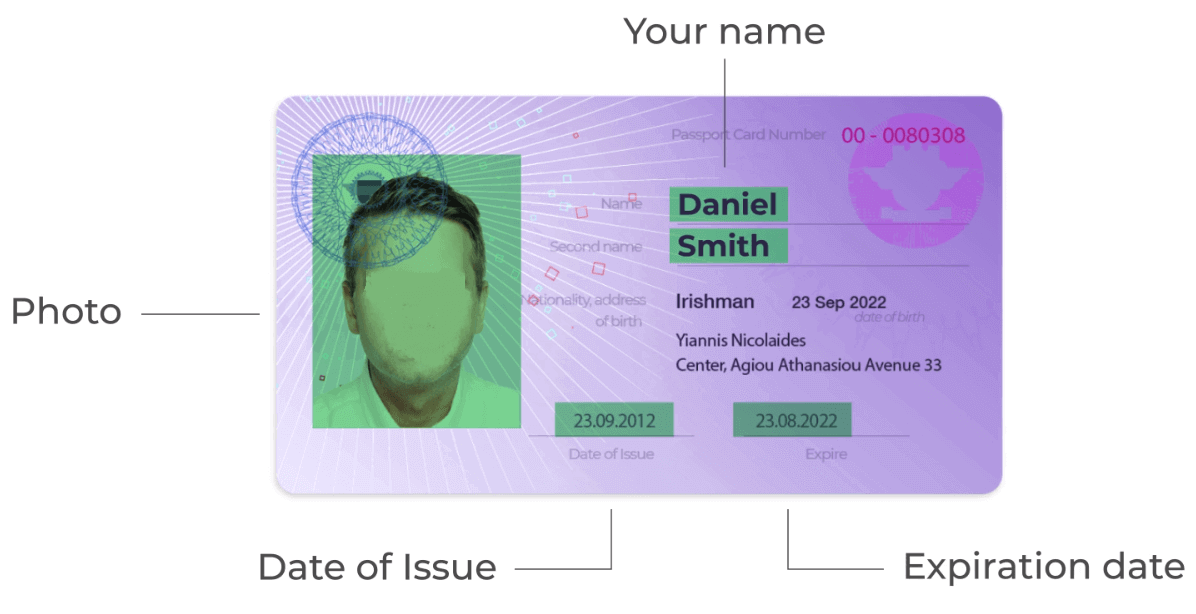
- வங்கி அட்டையின் புகைப்படம் (உங்கள் அட்டையின் முன் பக்கம் தெரியும் முதல் ஆறு மற்றும் கடைசி நான்கு இலக்கங்களுடன், உங்கள் பெயர் மற்றும் காலாவதி தேதியுடன் டெபாசிட் செய்யப் பயன்படுத்தப்பட்டது) நீங்கள்
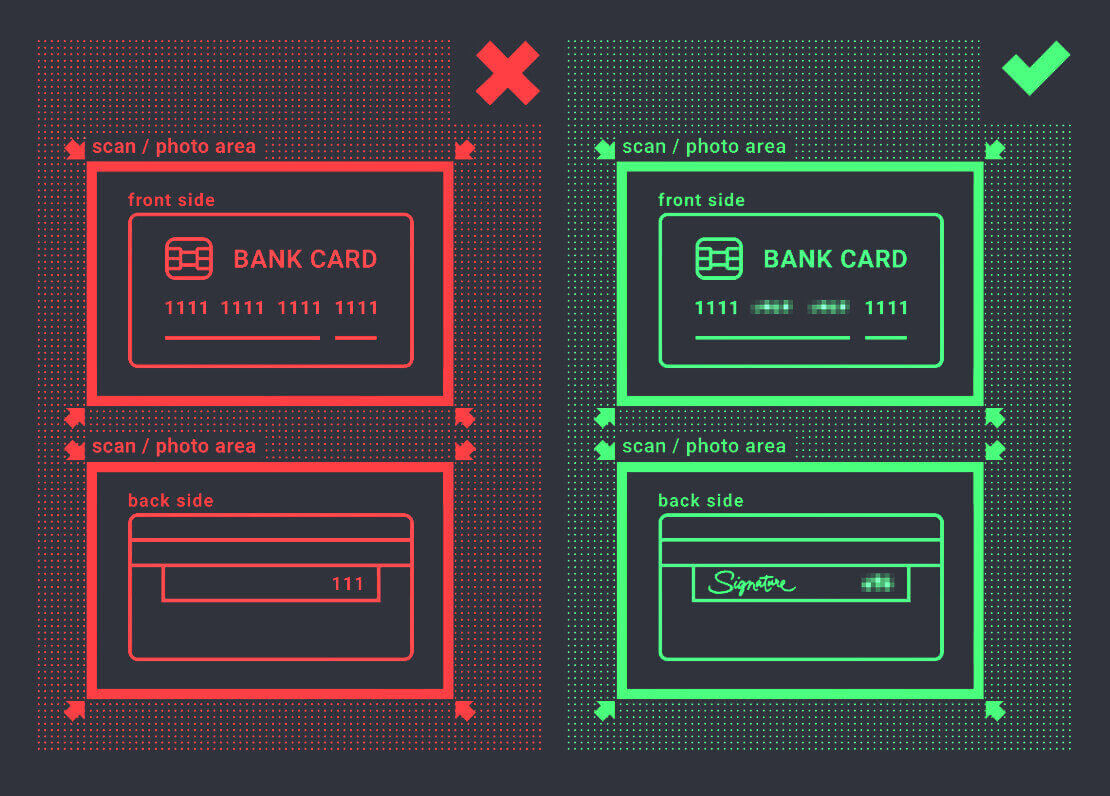
இ-வாலட்டைப் பயன்படுத்தி டெபாசிட் செய்யத் தேர்வுசெய்தால், கிரிப்டோகரன்சி, ஆன்லைன் பேங்கிங் அல்லது மொபைல் பேமெண்ட், உங்கள் முதன்மை செல்லுபடியாகும் ஐடி அல்லது பாஸ்போர்ட்டை மட்டுமே நாங்கள் சரிபார்க்க வேண்டும்.
புகைப்படங்கள் உயர் தரத்தில் இருக்க வேண்டும், முழு ஆவணமும் தெரியும்படி இருக்க வேண்டும் மற்றும் புகைப்பட நகல் அல்லது ஸ்கேன்களை நாங்கள் ஏற்க மாட்டோம்.
உண்மையான கணக்கை உருவாக்கி டெபாசிட் செய்த பின்னரே சரிபார்ப்பு கிடைக்கும்.
ExpertOption இல் பணத்தை டெபாசிட் செய்வது எப்படி
நான் எப்படி டெபாசிட் செய்வது?
டெபிட் அல்லது கிரெடிட் கார்டு (VISA, MasterCard), Intenet Banking, Perfect Money, Skrill, WebMoney... அல்லது Crypto போன்ற இ-வாலட்டைப் பயன்படுத்தி நீங்கள் டெபாசிட் செய்யலாம்.குறைந்தபட்ச வைப்புத்தொகை 10 அமெரிக்க டாலர்கள். உங்கள் வங்கிக் கணக்கு வேறு நாணயத்தில் இருந்தால், பணம் தானாகவே மாற்றப்படும்.
எங்கள் வர்த்தகர்களில் பலர் வங்கி அட்டைகளுக்குப் பதிலாக மின்-கட்டணங்களைப் பயன்படுத்த விரும்புகிறார்கள், ஏனெனில் இது விரைவாக பணம் எடுக்கிறது.
உங்களுக்காக எங்களிடம் ஒரு நல்ல செய்தி உள்ளது: நீங்கள் டெபாசிட் செய்யும் போது நாங்கள் எந்த கட்டணத்தையும் வசூலிக்க மாட்டோம்.
வங்கி அட்டைகள் (விசா/ மாஸ்டர்கார்டு)
1. ExpertOption.com இணையதளம் அல்லது மொபைல் பயன்பாட்டைப் பார்வையிடவும்.2. உங்கள் வர்த்தக கணக்கில் உள்நுழையவும்.
3. இடது மேல் மூலையில் உள்ள "நிதி" என்பதைக் கிளிக் செய்து, "டெபாசிட்" என்பதைக் கிளிக் செய்யவும்.
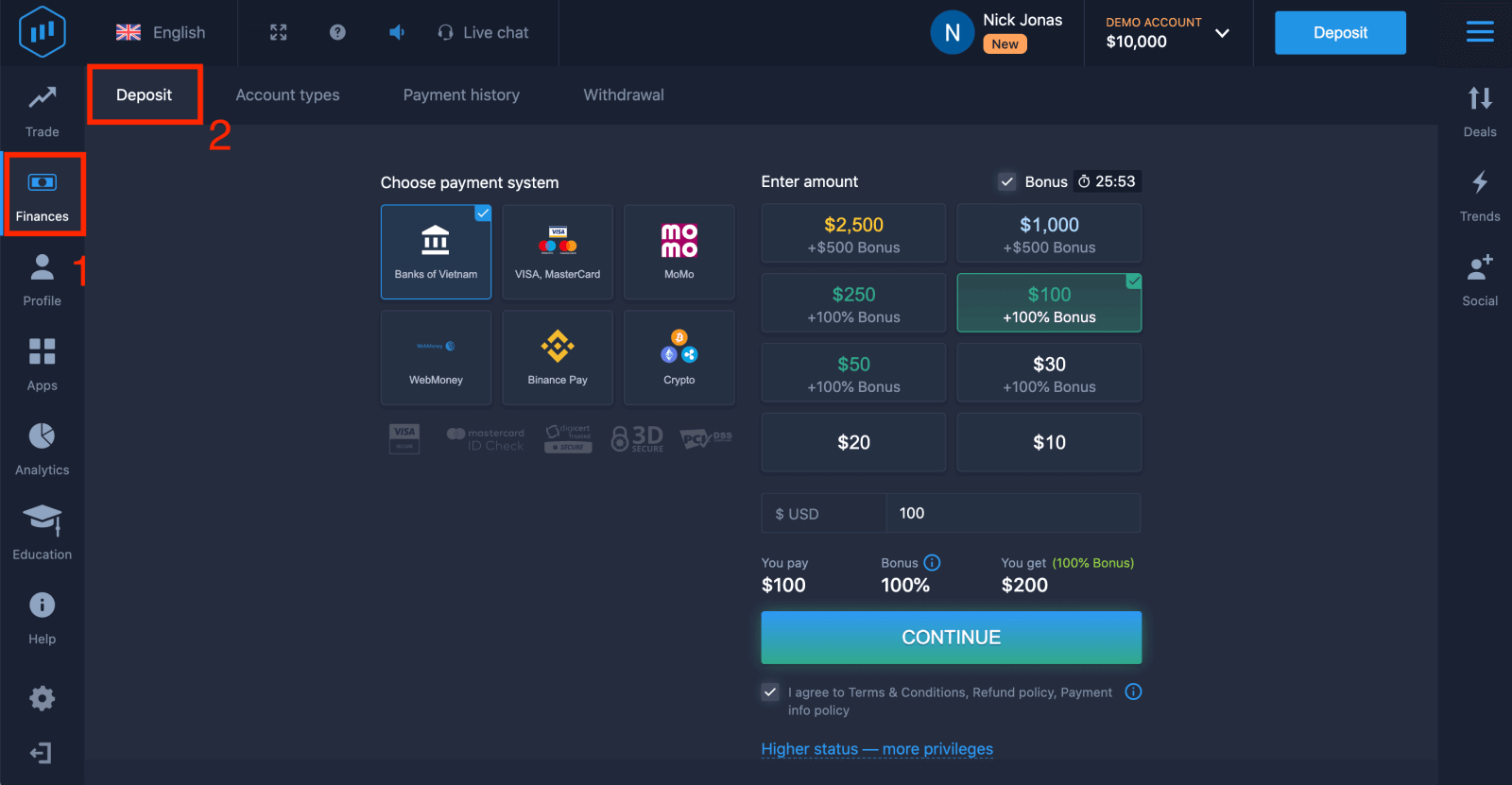
4. உங்கள் கணக்கில் பணத்தை டெபாசிட் செய்ய பல வழிகள் உள்ளன, நீங்கள் எந்த டெபிட் மற்றும் கிரெடிட் கார்டு மூலமாகவும் டெபாசிட் செய்யலாம். அட்டை செல்லுபடியாகும் மற்றும் உங்கள் பெயரில் பதிவுசெய்து சர்வதேச ஆன்லைன் பரிவர்த்தனைகளை ஆதரிக்க வேண்டும். "விசா / மாஸ்டர்கார்டு" என்பதைத் தேர்ந்தெடுக்கவும்.
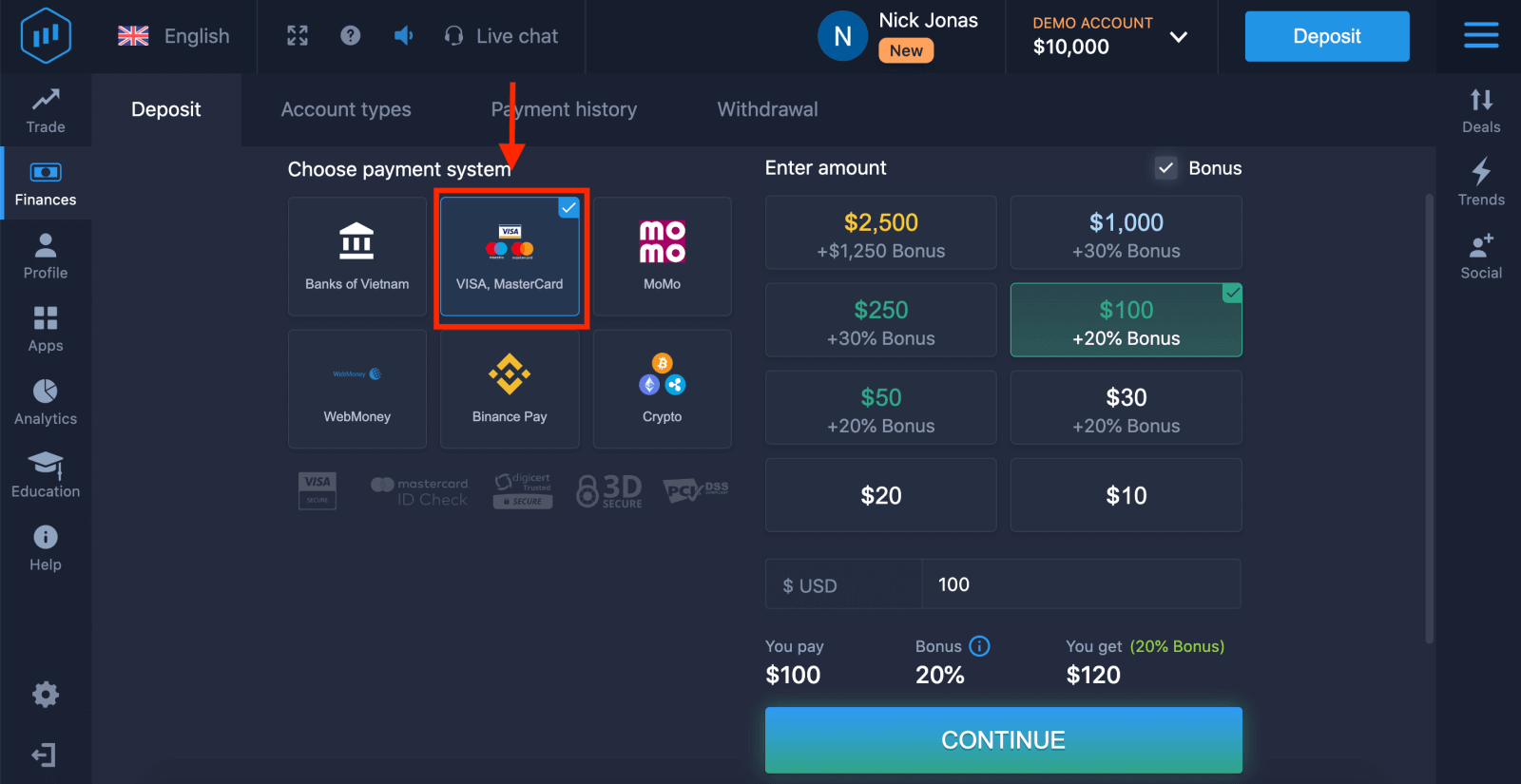
5. நீங்கள் டெபாசிட் தொகையை கைமுறையாக உள்ளிடலாம் அல்லது பட்டியலில் இருந்து ஒன்றைத் தேர்ந்தெடுக்கலாம்.
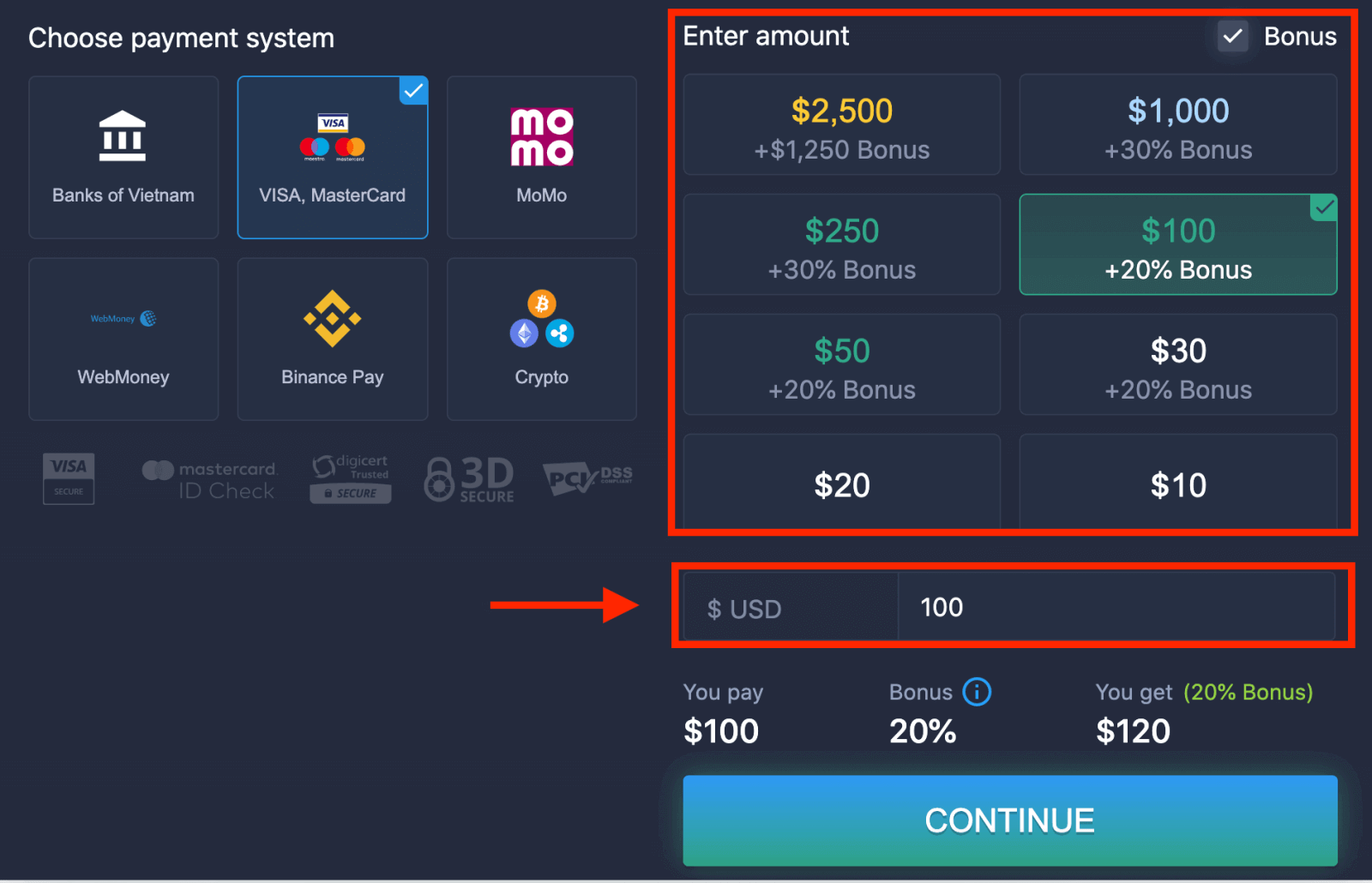
6. கணினி உங்களுக்கு டெபாசிட் போனஸை வழங்கலாம், டெபாசிட்டை அதிகரிக்க போனஸைப் பயன்படுத்திக் கொள்ளுங்கள். அதன் பிறகு, "தொடரவும்" என்பதைக் கிளிக் செய்யவும்.
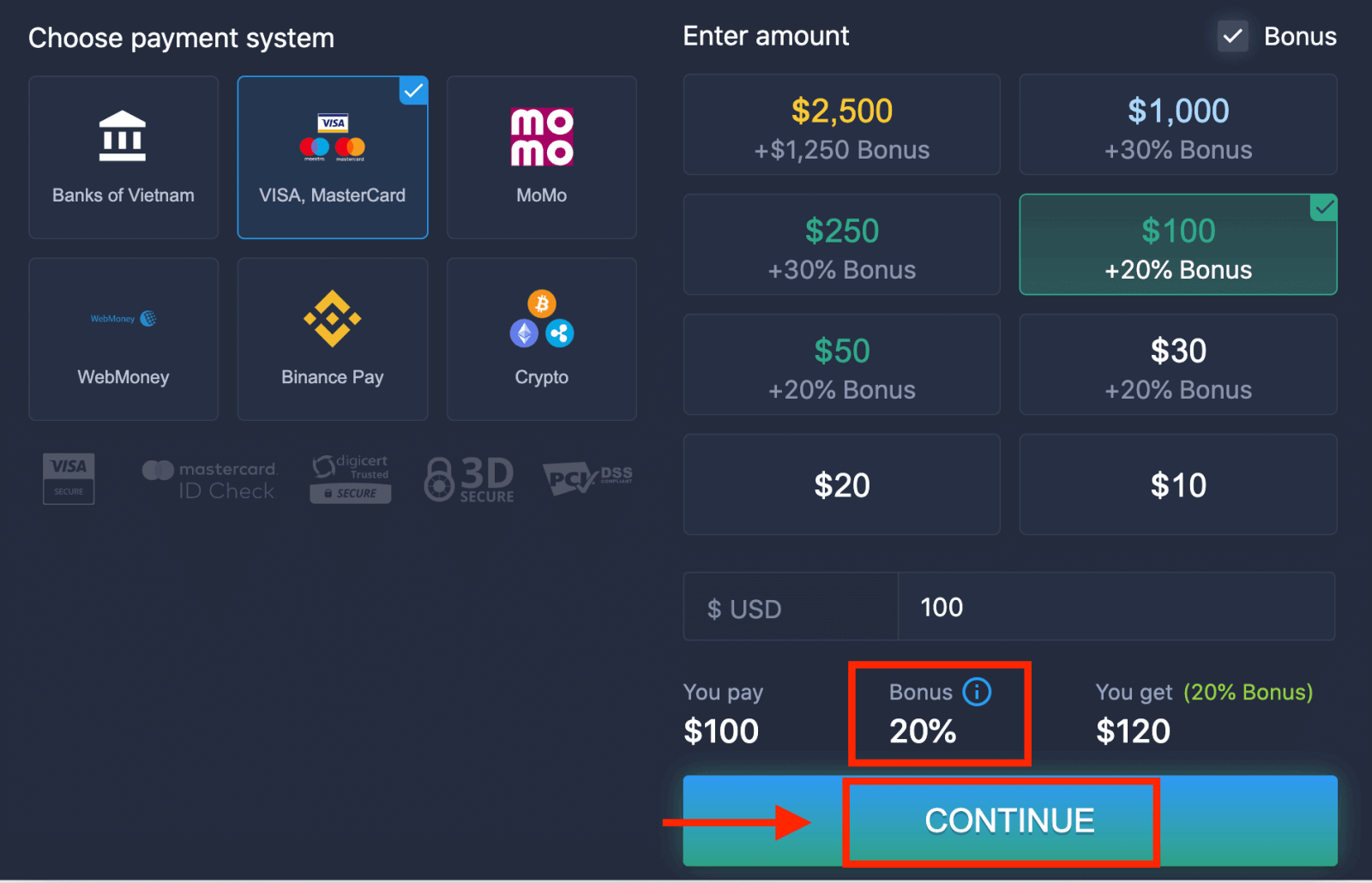
5. நீங்கள் ஒரு புதிய பக்கத்திற்கு திருப்பி விடப்படுவீர்கள், அங்கு உங்கள் அட்டை எண், கார்டுதாரரின் பெயர் மற்றும் CVV ஆகியவற்றை உள்ளிடுமாறு கோரப்படும்.
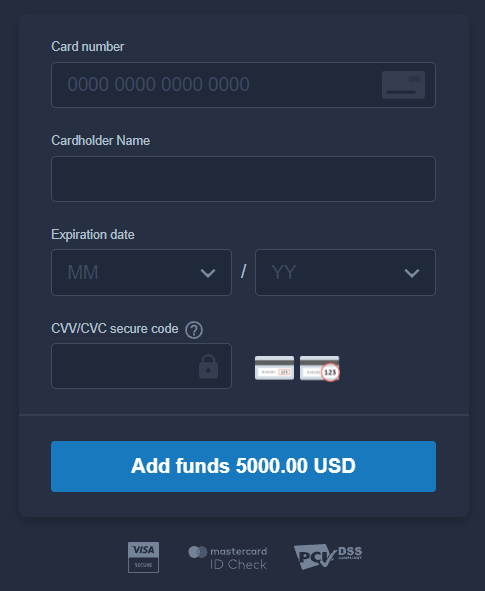
CVV அல்லது СVС குறியீடு என்பது ஆன்லைன் பரிவர்த்தனைகளின் போது பாதுகாப்பு உறுப்பாகப் பயன்படுத்தப்படும் 3 இலக்கக் குறியீடாகும். இது உங்கள் அட்டையின் பின்புறத்தில் உள்ள கையொப்பக் கோட்டில் எழுதப்பட்டுள்ளது. இது கீழே உள்ளது போல் தெரிகிறது.
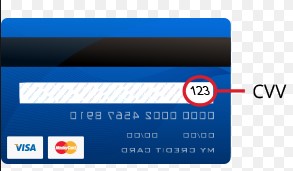
பரிவர்த்தனையை முடிக்க, "நிதியைச் சேர் ..." பொத்தானை அழுத்தவும்.
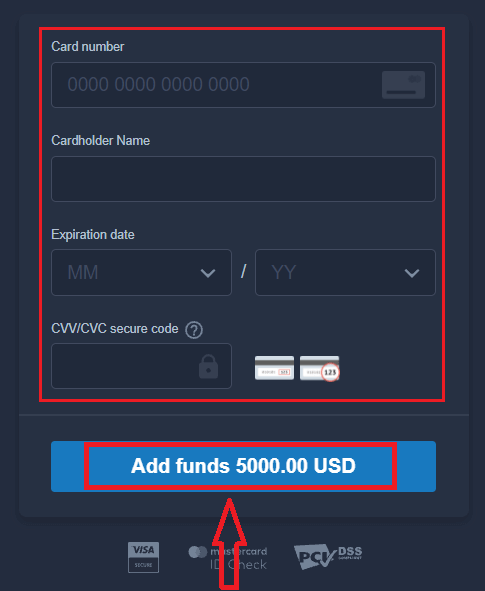
உங்கள் பரிவர்த்தனை வெற்றிகரமாக முடிந்தால், உறுதிப்படுத்தல் சாளரம் தோன்றும் மற்றும் உங்கள் பணம் உடனடியாக உங்கள் கணக்கில் வரவு வைக்கப்படும்.
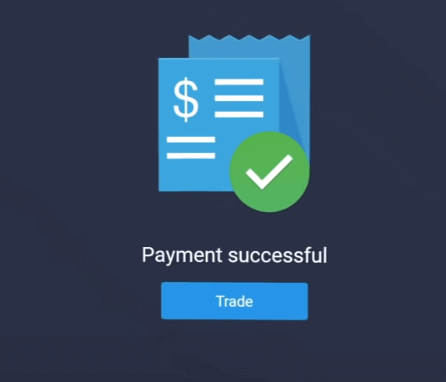
இணைய வங்கி
1. ExpertOption.com இணையதளம் அல்லது மொபைல் பயன்பாட்டைப் பார்வையிடவும்.2. உங்கள் வர்த்தக கணக்கில் உள்நுழையவும்.
3. இடது மேல் மூலையில் உள்ள "நிதி" என்பதைக் கிளிக் செய்து, "டெபாசிட்" என்பதைக் கிளிக் செய்யவும்.
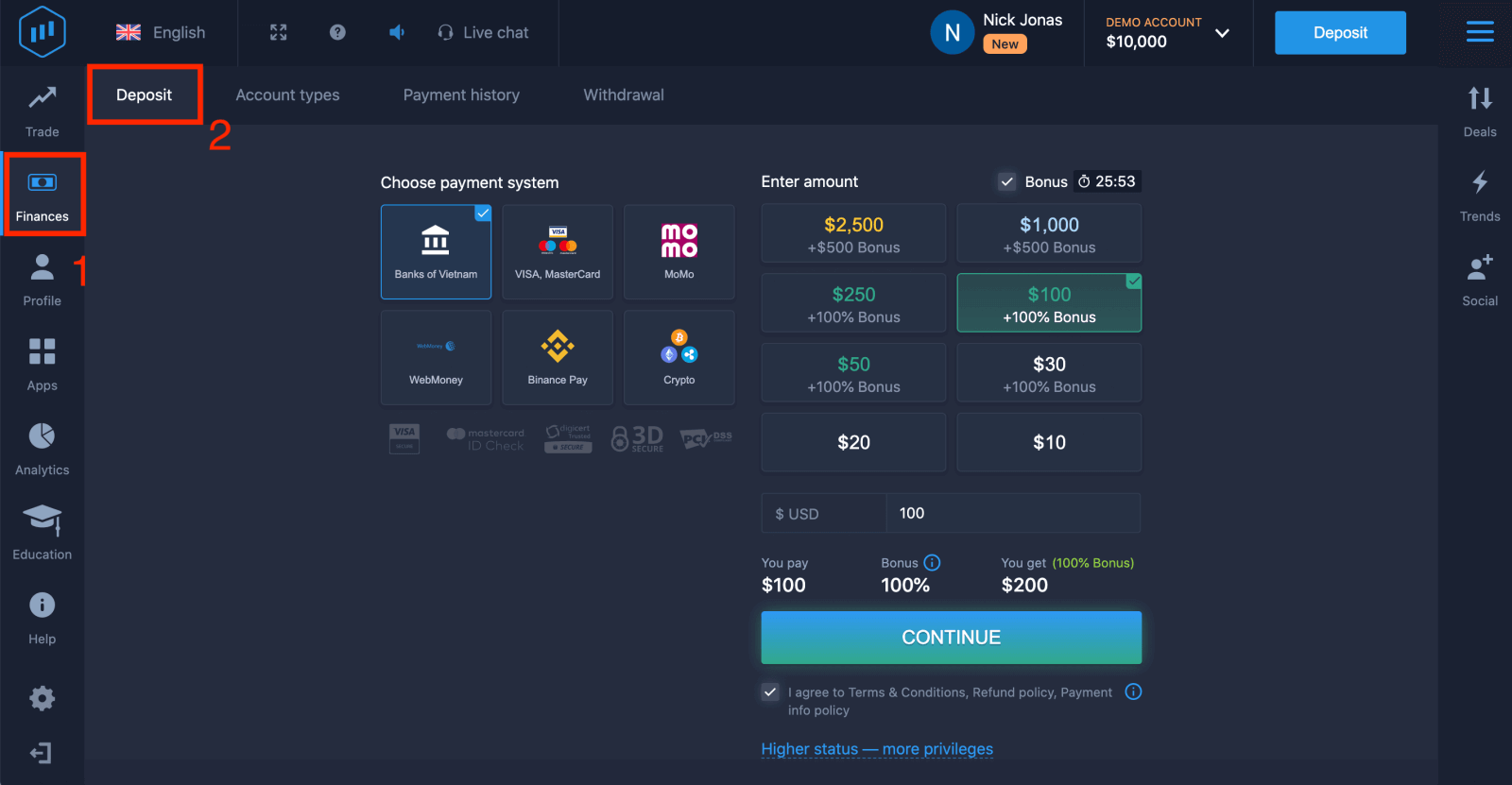
4. "வங்கிகள்..." என்பதைத் தேர்ந்தெடுக்கவும்.
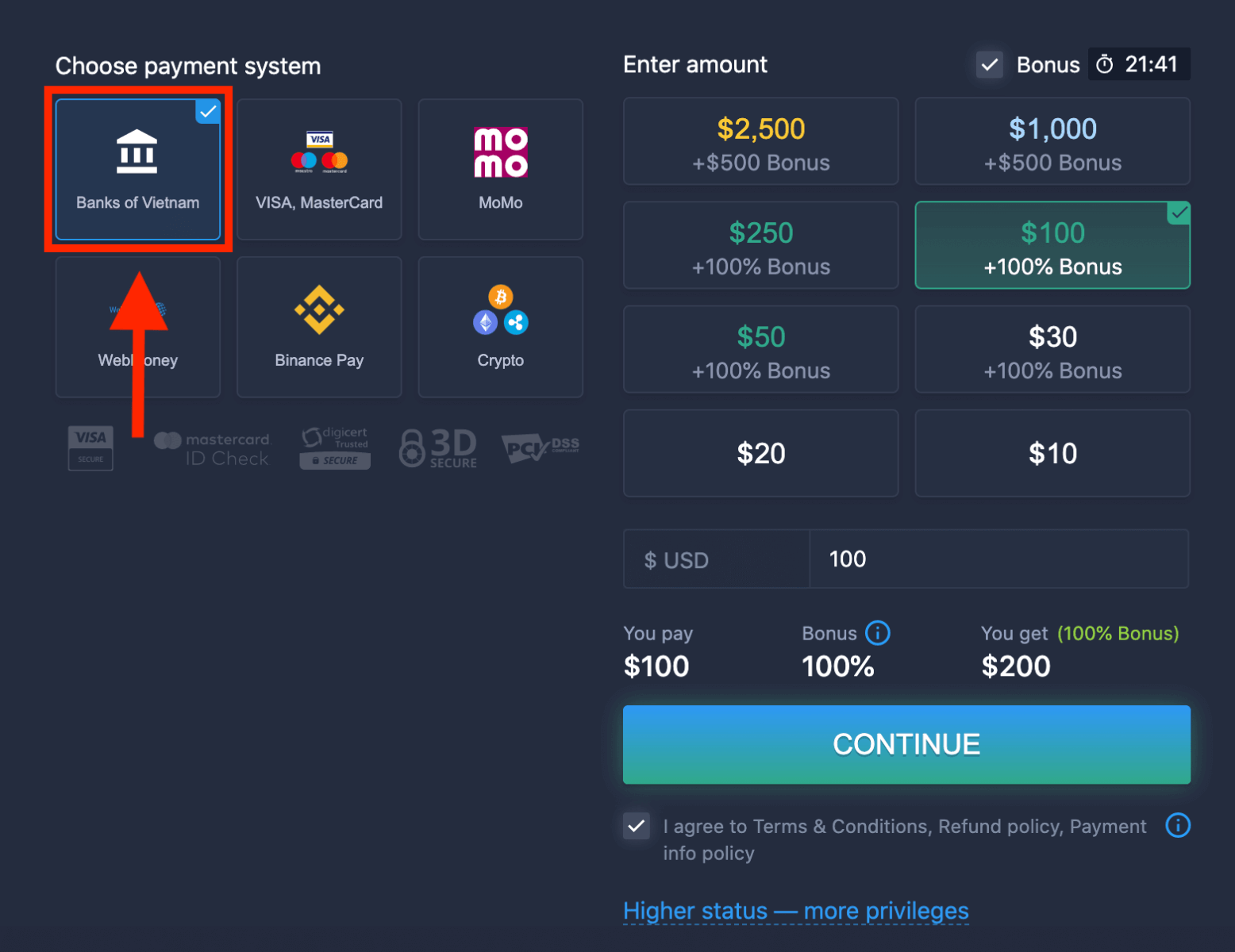
5. நீங்கள் வைப்புத் தொகையை கைமுறையாக உள்ளிடலாம் அல்லது பட்டியலில் இருந்து ஒன்றைத் தேர்ந்தெடுக்கலாம்.
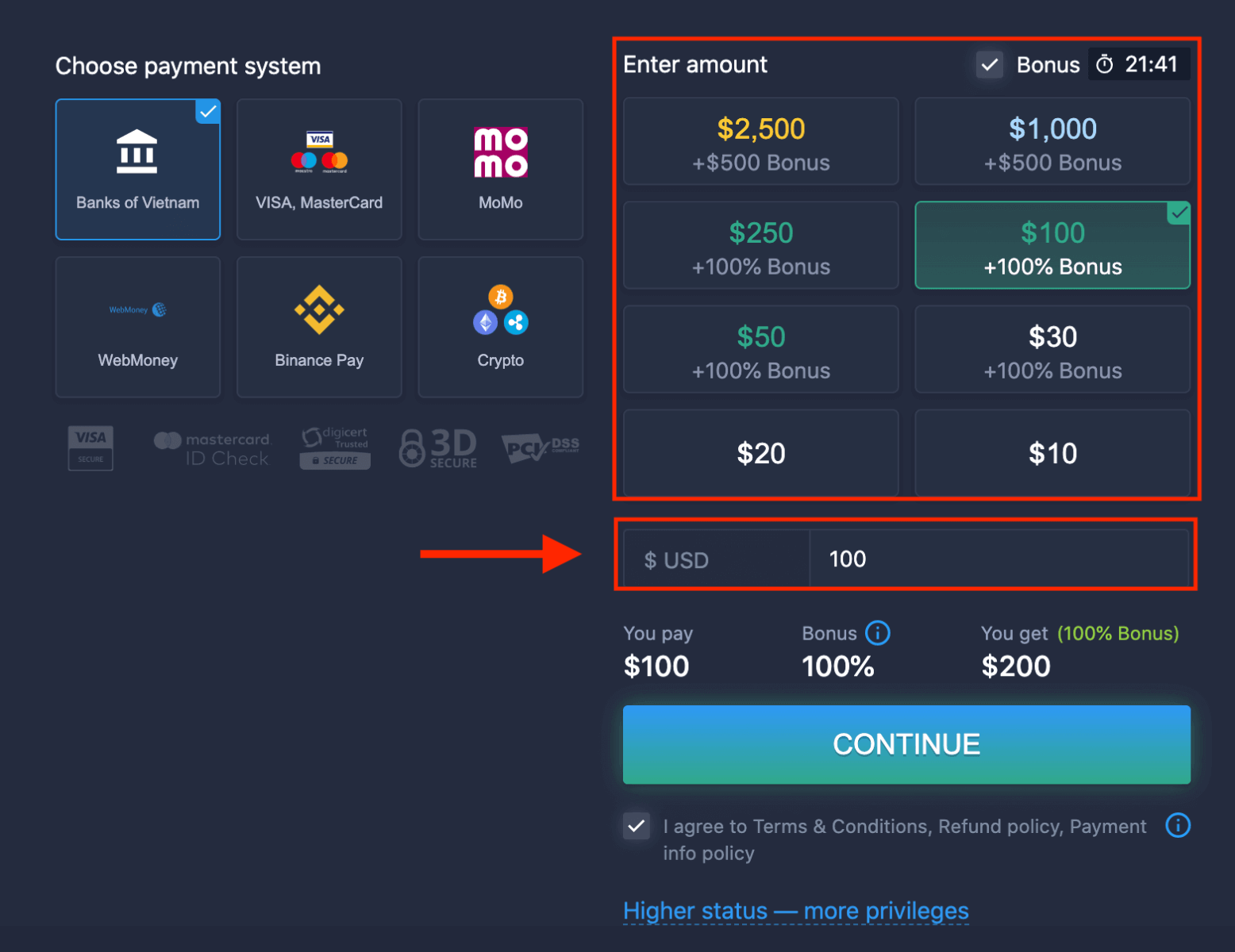
6. கணினி உங்களுக்கு டெபாசிட் போனஸை வழங்கலாம், டெபாசிட்டை அதிகரிக்க போனஸைப் பயன்படுத்திக் கொள்ளுங்கள். அதன் பிறகு, "தொடரவும்" என்பதைக் கிளிக் செய்யவும்.
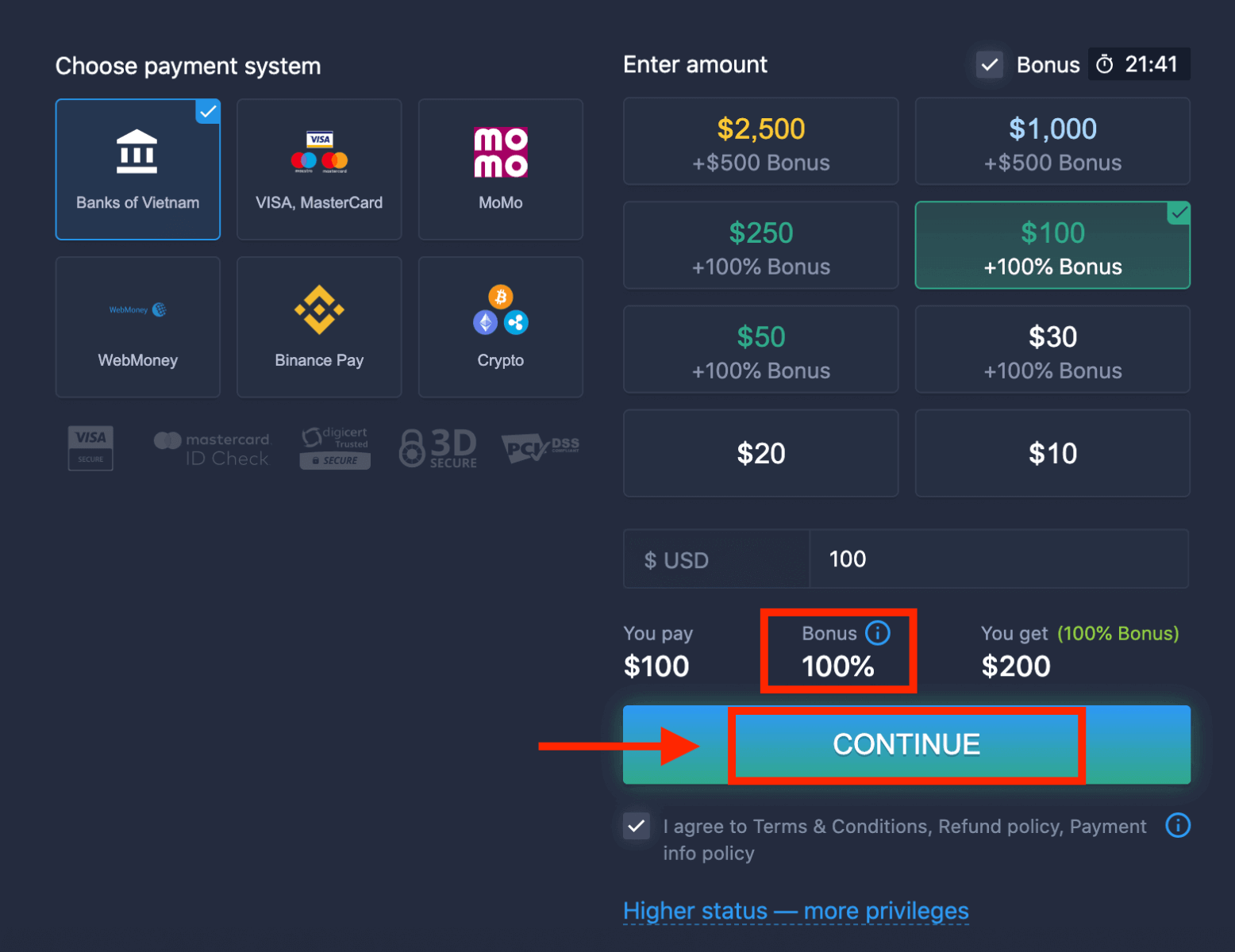
5. உங்கள் வங்கியைத் தேர்ந்தெடுக்க வேண்டிய புதிய பக்கத்திற்கு நீங்கள் திருப்பி விடப்படுவீர்கள்.
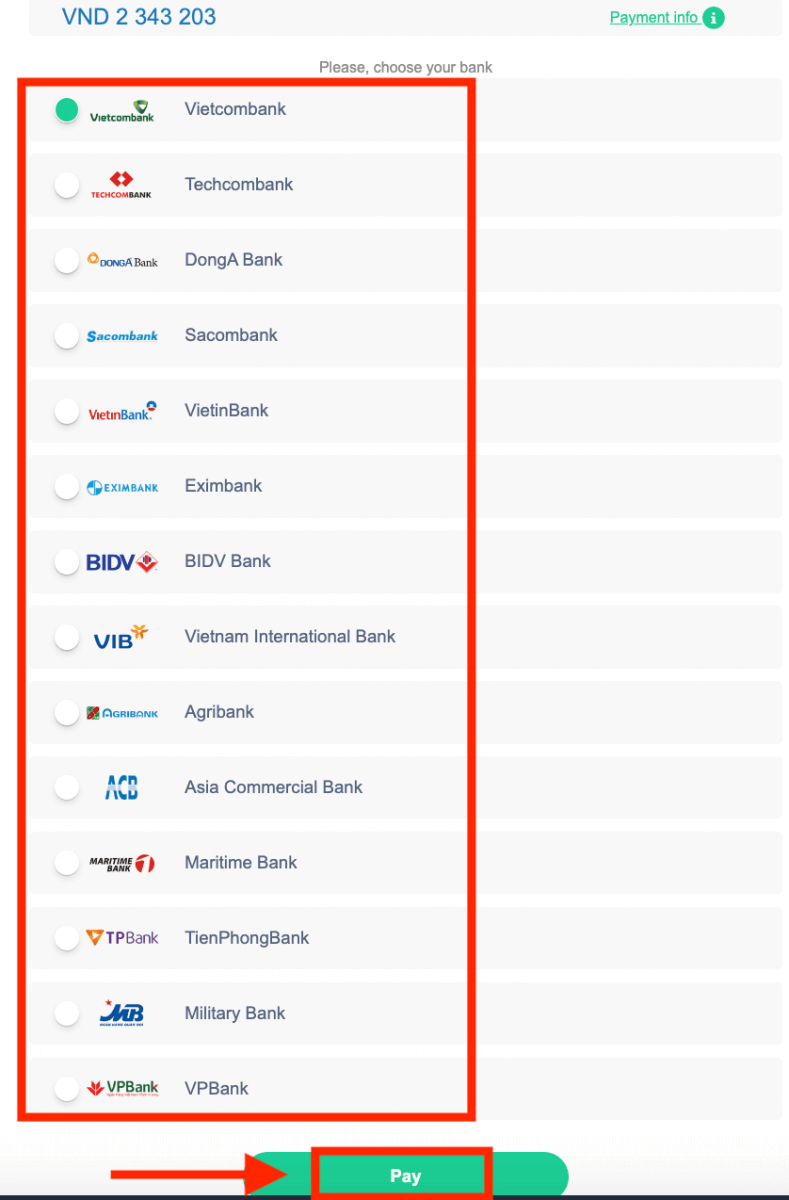
உங்கள் வங்கியிலிருந்து ExpertOption இல் பணத்தை டெபாசிட் செய்ய தேவையான தரவை உள்ளிடவும்.
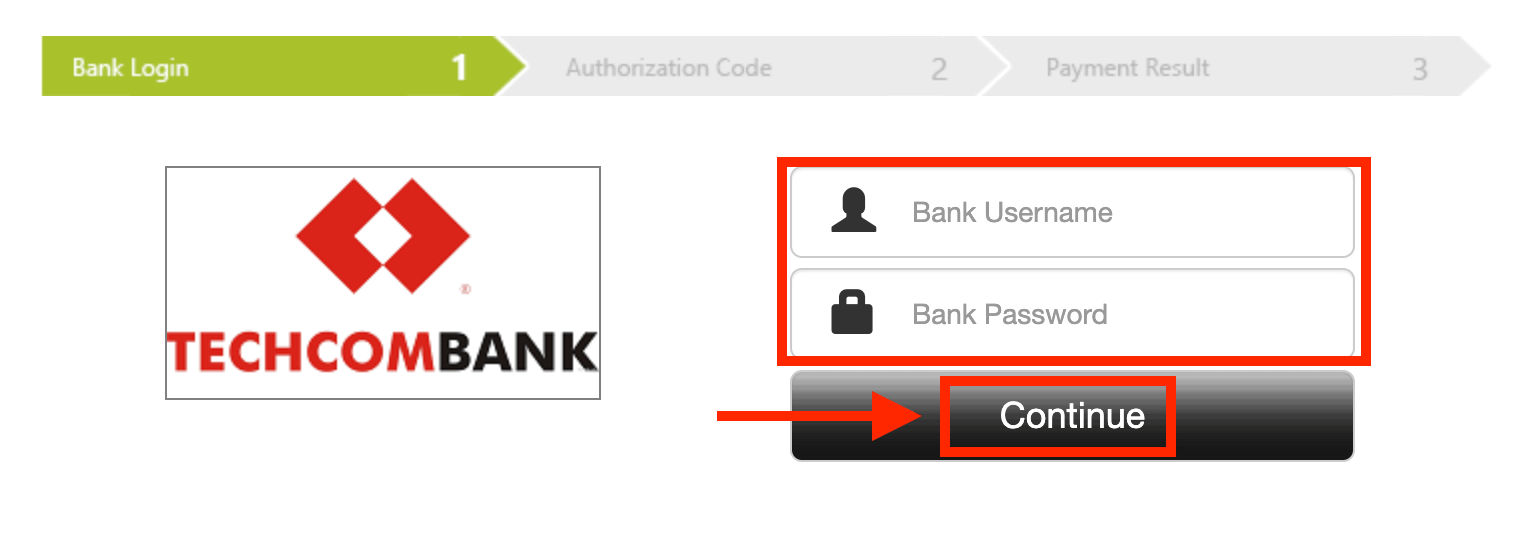
உங்கள் பரிவர்த்தனை வெற்றிகரமாக முடிந்திருந்தால்,
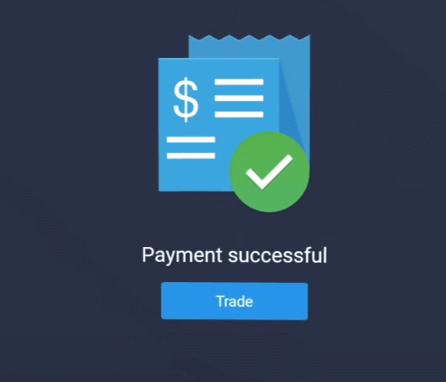
மின் கட்டணங்கள்
1. ExpertOption.com இணையதளம் அல்லது மொபைல் பயன்பாட்டைப் பார்வையிடவும்.2. உங்கள் வர்த்தக கணக்கில் உள்நுழையவும்.
3. இடது மேல் மூலையில் உள்ள "நிதி" என்பதைக் கிளிக் செய்து, "டெபாசிட்" என்பதைக் கிளிக் செய்யவும்.
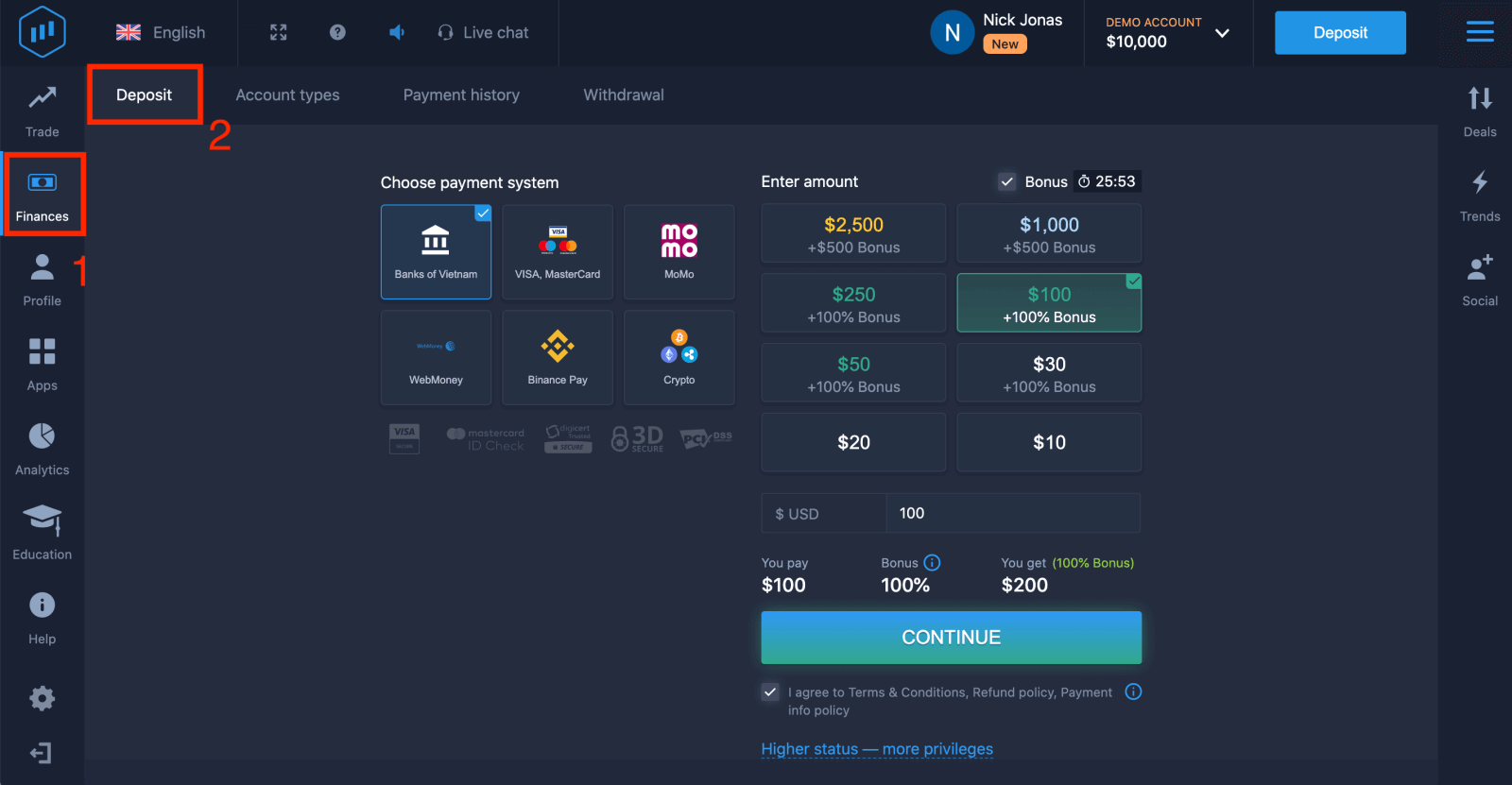 4. உதாரணமாக "WebMoney" என்பதைத் தேர்ந்தெடுக்கவும்.
4. உதாரணமாக "WebMoney" என்பதைத் தேர்ந்தெடுக்கவும்.
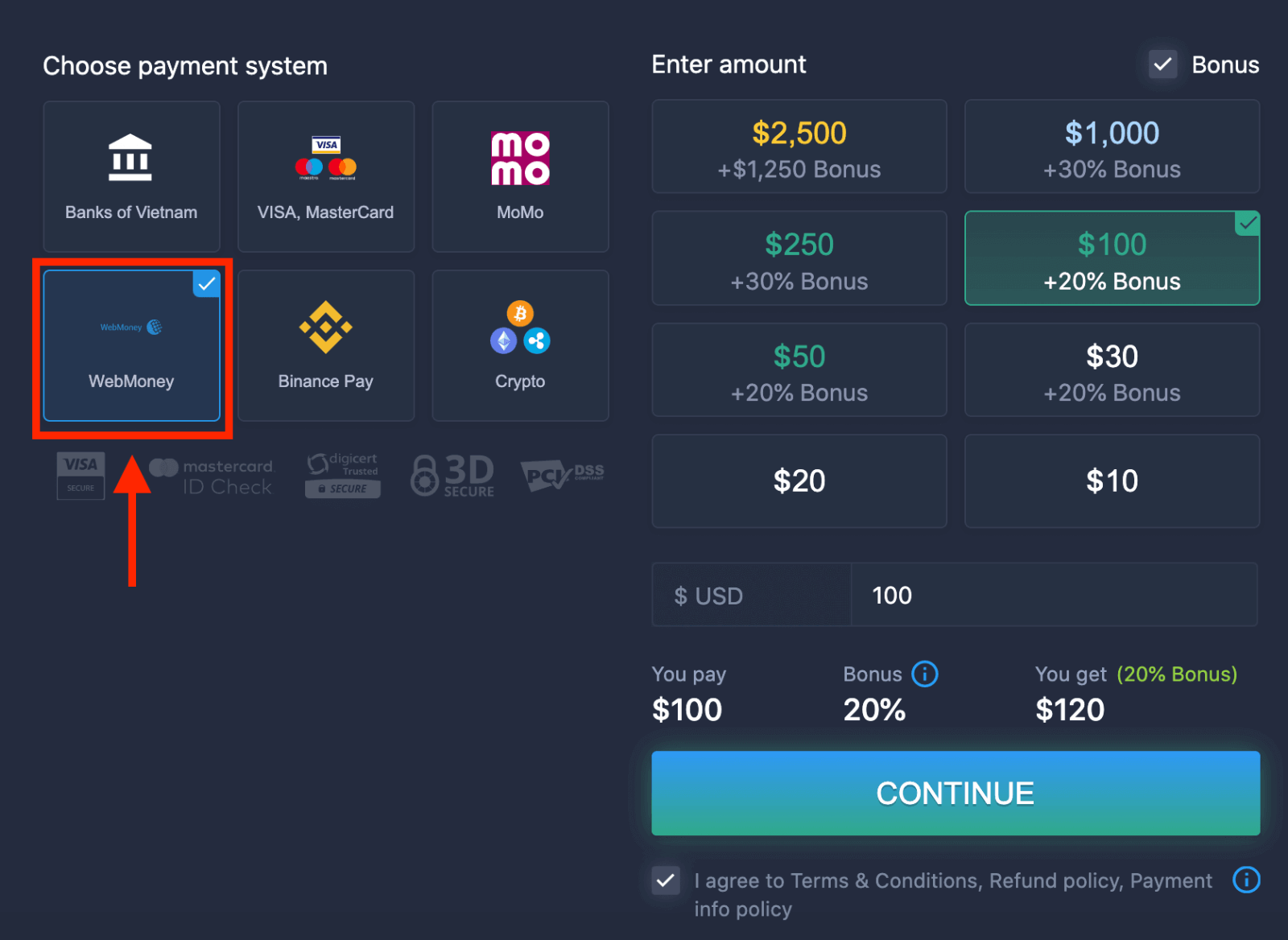
5. நீங்கள் வைப்புத் தொகையை கைமுறையாக உள்ளிடலாம் அல்லது பட்டியலில் இருந்து ஒன்றைத் தேர்ந்தெடுக்கலாம்.
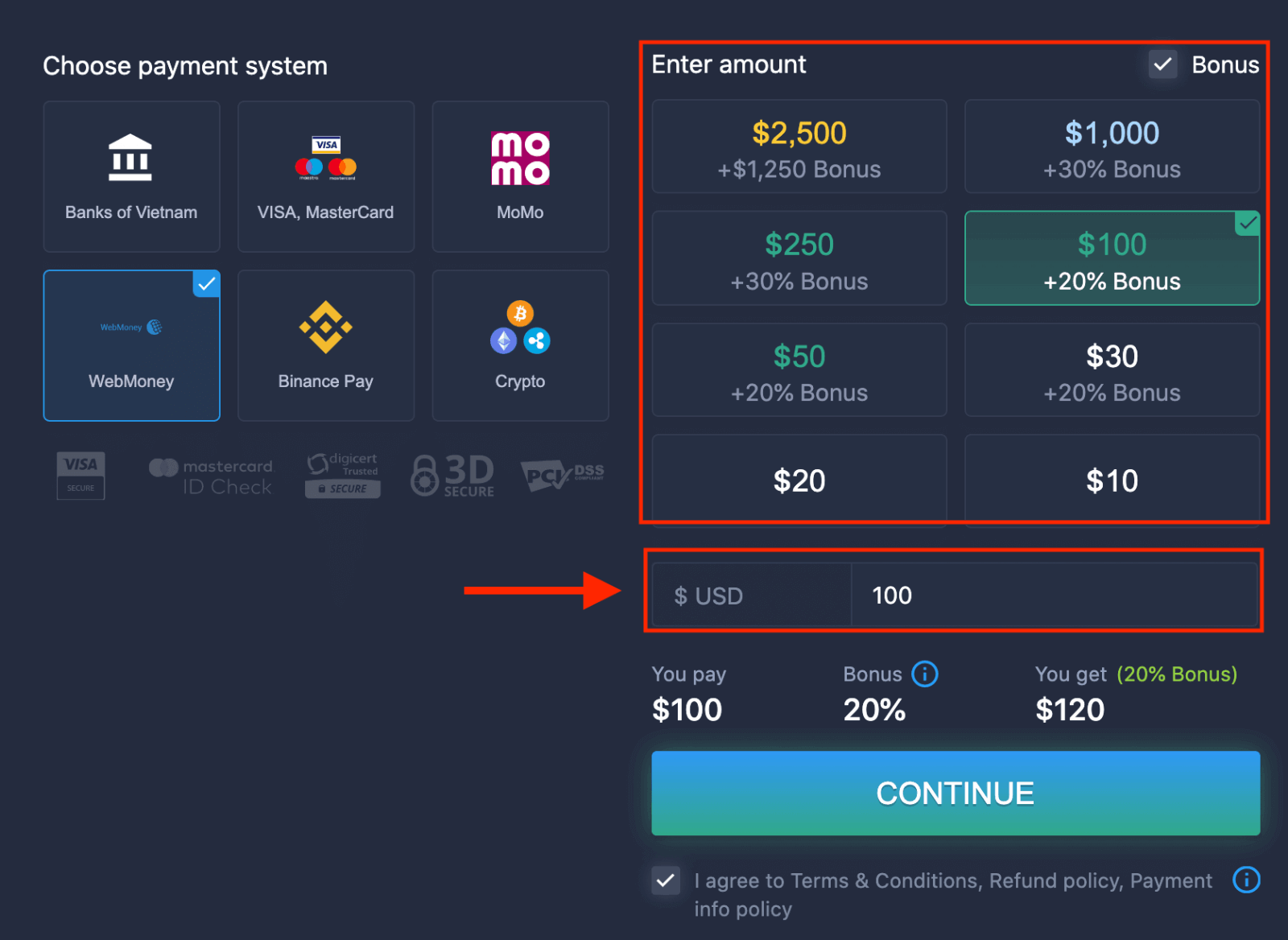
6. கணினி உங்களுக்கு டெபாசிட் போனஸை வழங்கலாம், டெபாசிட்டை அதிகரிக்க போனஸைப் பயன்படுத்திக் கொள்ளுங்கள். அதன் பிறகு, "தொடரவும்" என்பதைக் கிளிக் செய்யவும்.
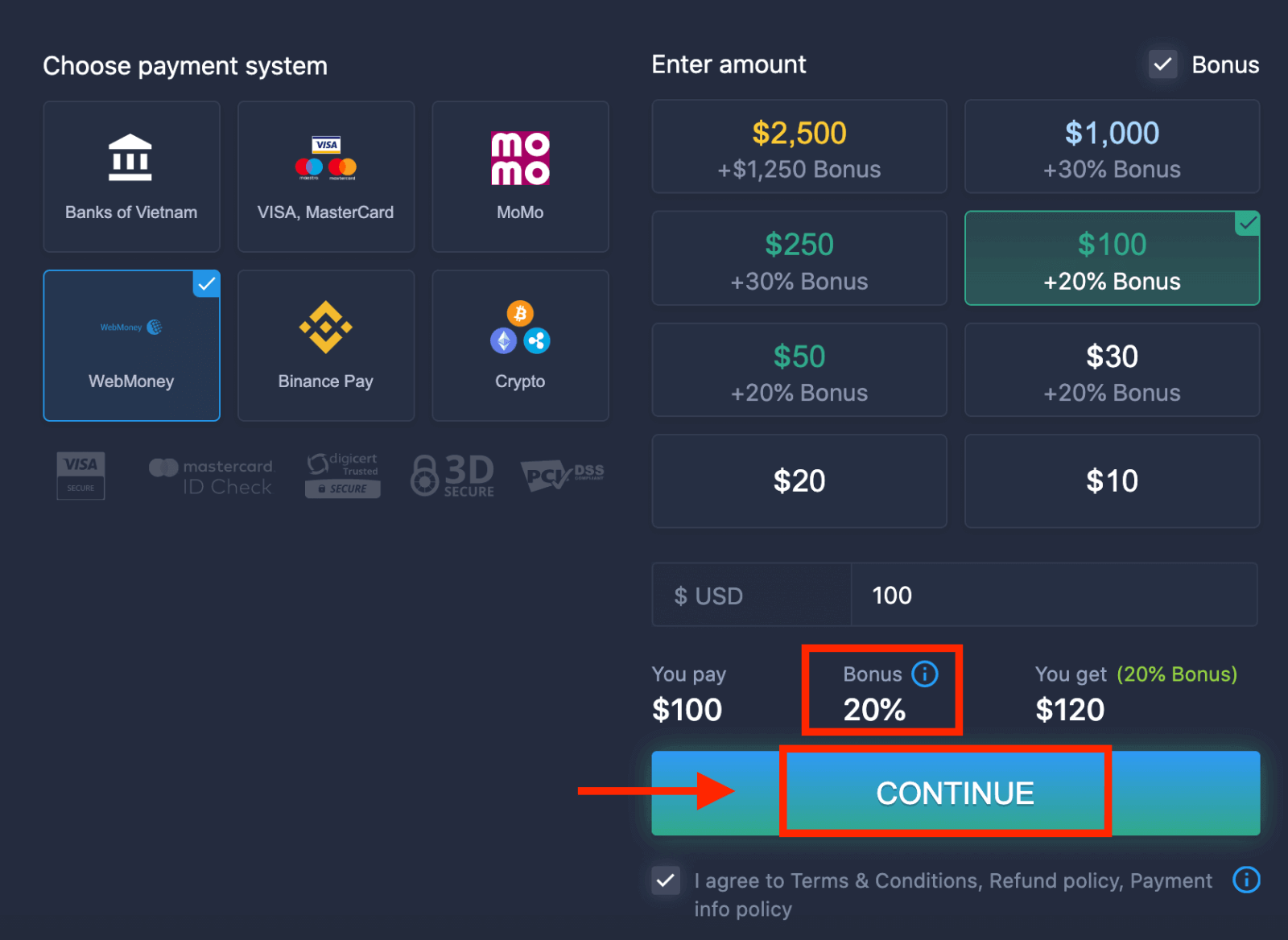 5. நீங்கள் ஒரு புதிய பக்கத்திற்கு திருப்பி விடப்படுவீர்கள், அங்கு நீங்கள் ExpertOption இல் பணத்தை டெபாசிட் செய்ய தேவையான தரவை உள்ளிட வேண்டும்.
5. நீங்கள் ஒரு புதிய பக்கத்திற்கு திருப்பி விடப்படுவீர்கள், அங்கு நீங்கள் ExpertOption இல் பணத்தை டெபாசிட் செய்ய தேவையான தரவை உள்ளிட வேண்டும்.
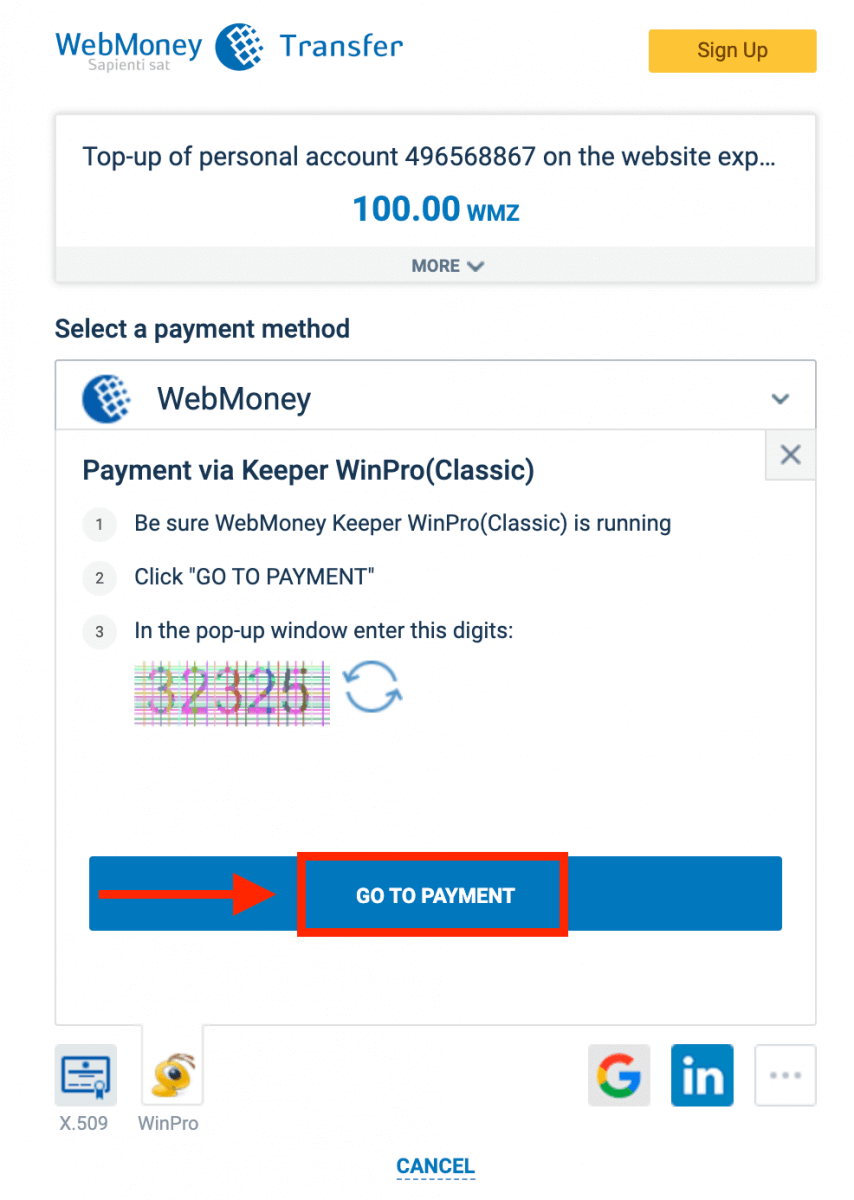
உங்கள் பரிவர்த்தனை வெற்றிகரமாக முடிந்தால், உறுதிப்படுத்தல் சாளரம் தோன்றும் மற்றும் உங்கள் பணம் உடனடியாக உங்கள் கணக்கில் வரவு வைக்கப்படும்.
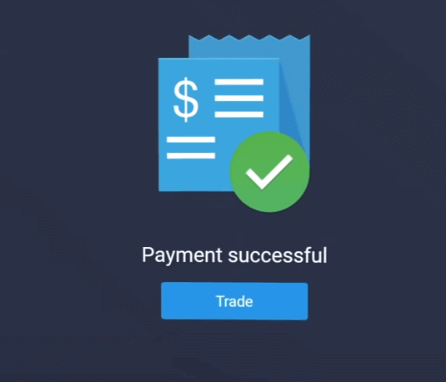
கிரிப்டோ
1. ExpertOption.com இணையதளம் அல்லது மொபைல் பயன்பாட்டைப் பார்வையிடவும்.2. உங்கள் வர்த்தக கணக்கில் உள்நுழையவும்.
3. இடது மேல் மூலையில் உள்ள "நிதி" என்பதைக் கிளிக் செய்து, "டெபாசிட்" என்பதைக் கிளிக் செய்யவும்.
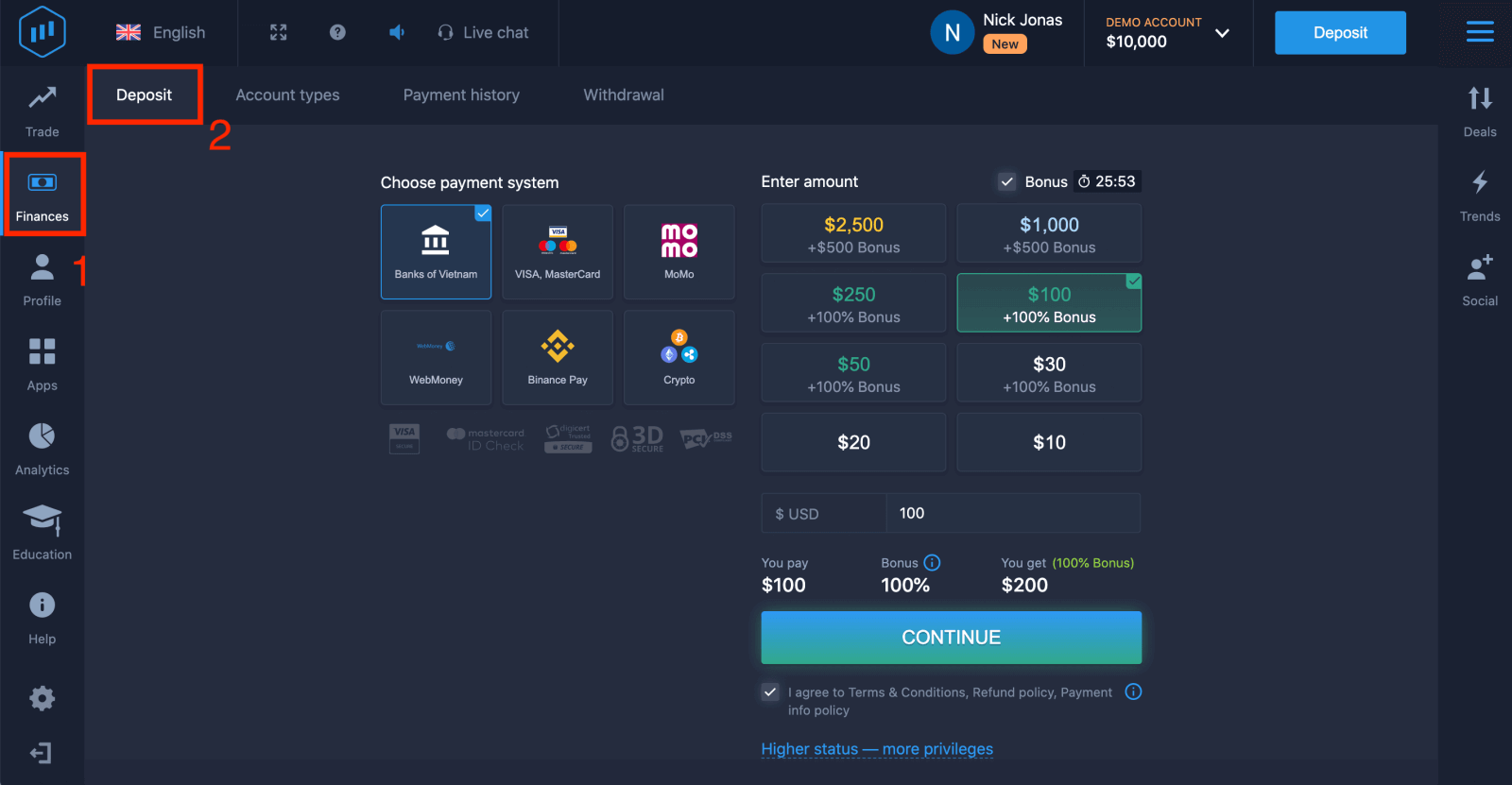 4. "கிரிப்டோ" அல்லது "பைனன்ஸ் பே" என்பதைத் தேர்ந்தெடுக்கவும்.
4. "கிரிப்டோ" அல்லது "பைனன்ஸ் பே" என்பதைத் தேர்ந்தெடுக்கவும்.
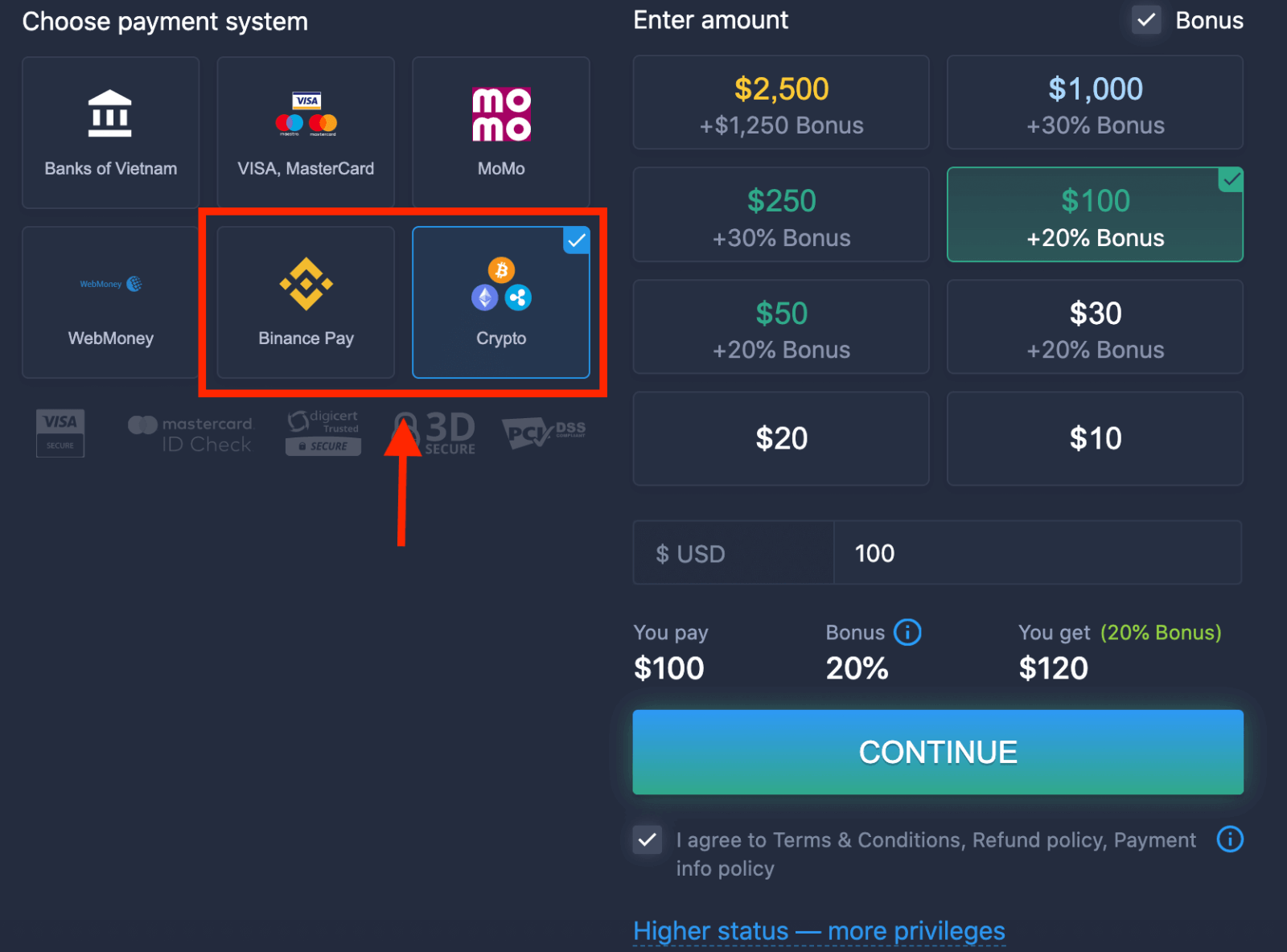
5. நீங்கள் வைப்புத் தொகையை கைமுறையாக உள்ளிடலாம் அல்லது பட்டியலில் இருந்து ஒன்றைத் தேர்ந்தெடுக்கலாம்.
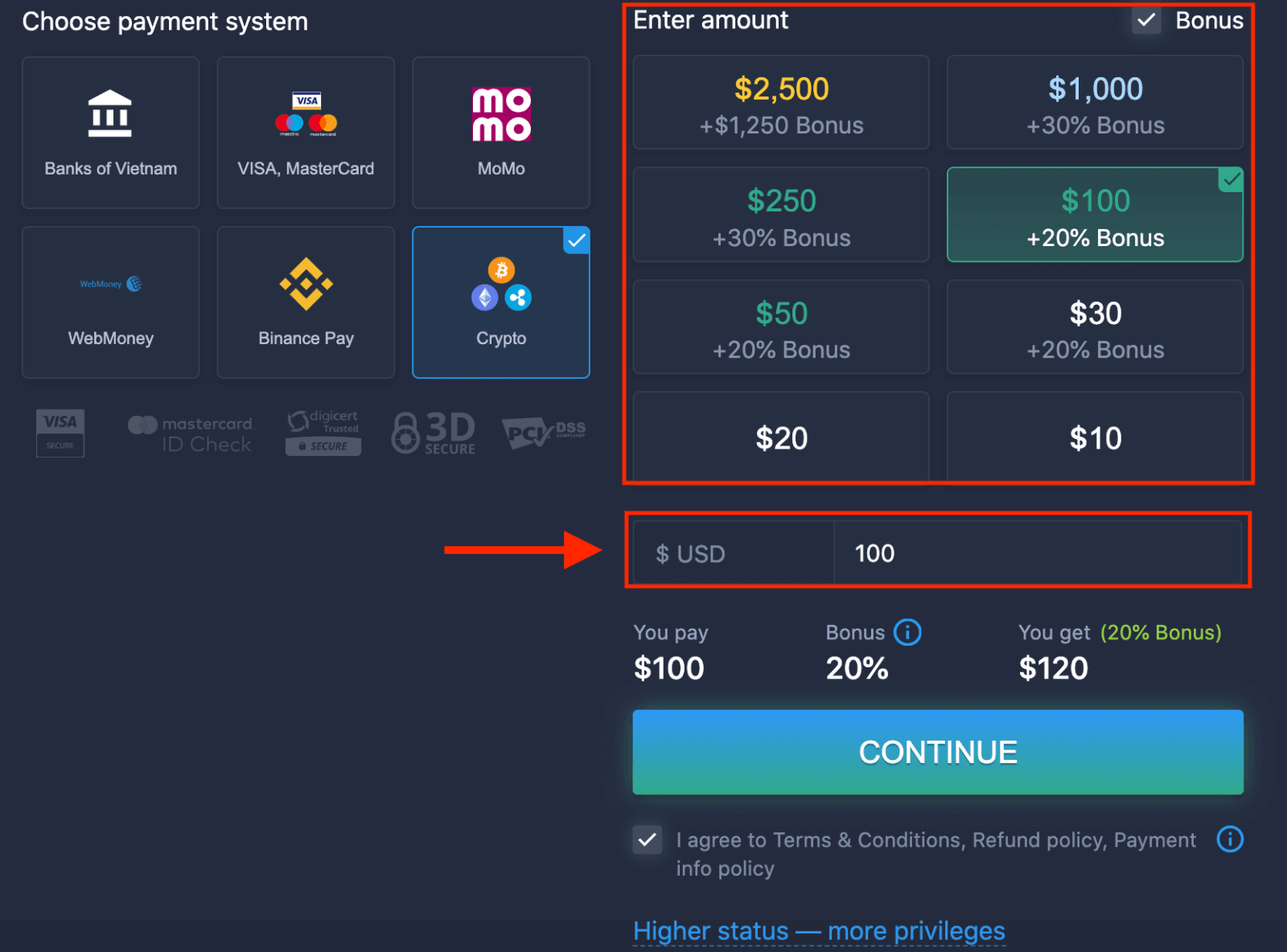
6. கணினி உங்களுக்கு டெபாசிட் போனஸை வழங்கலாம், டெபாசிட்டை அதிகரிக்க போனஸைப் பயன்படுத்திக் கொள்ளுங்கள். அதன் பிறகு, "தொடரவும்" என்பதைக் கிளிக் செய்யவும்.
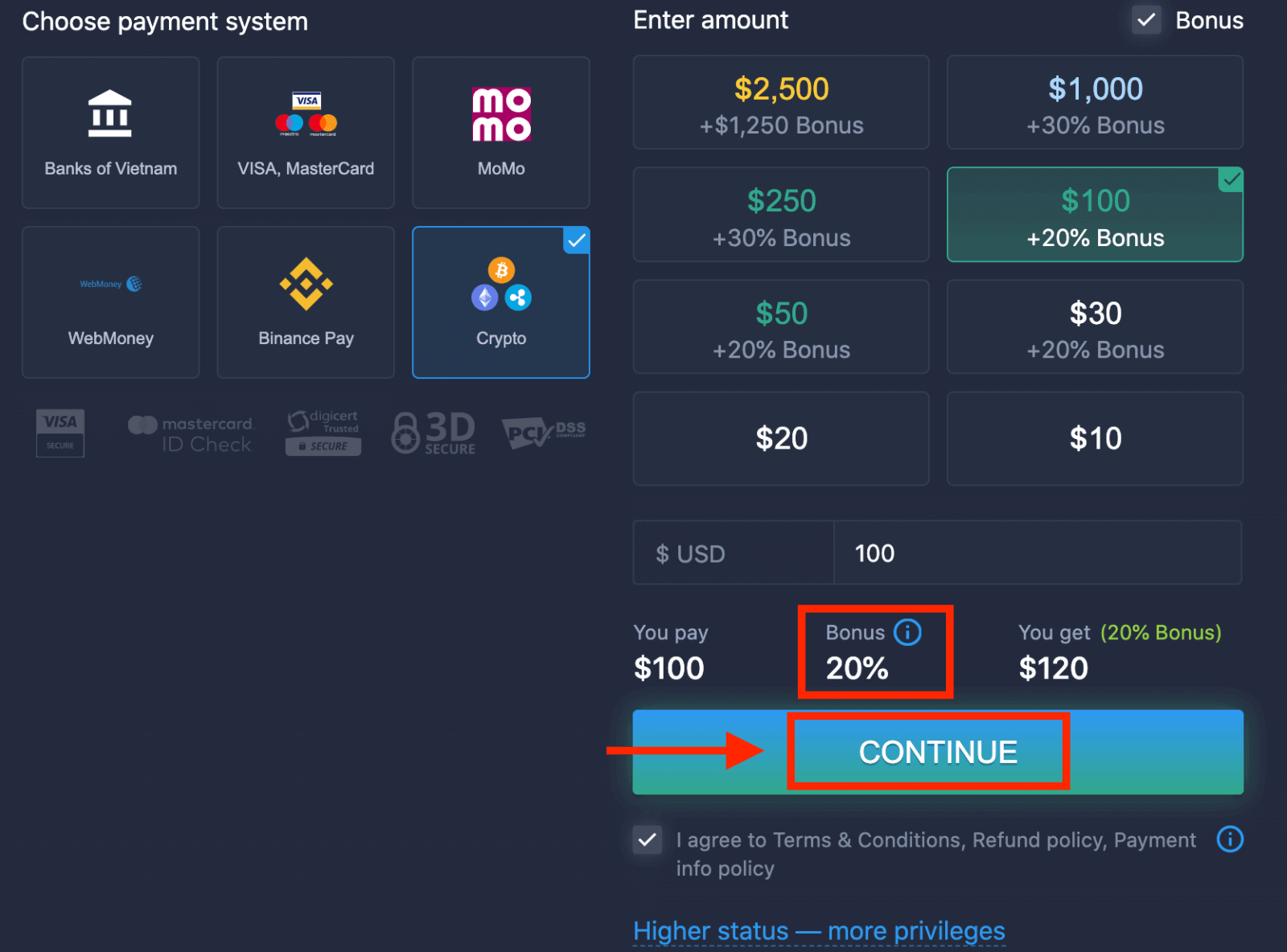
5. நீங்கள் ஒரு புதிய பக்கத்திற்கு திருப்பி விடப்படுவீர்கள், அங்கு நீங்கள் முகவரியைப் பெறலாம் மற்றும் அந்த முகவரிக்கு சரியாக கிரிப்டோவை அனுப்பலாம்.
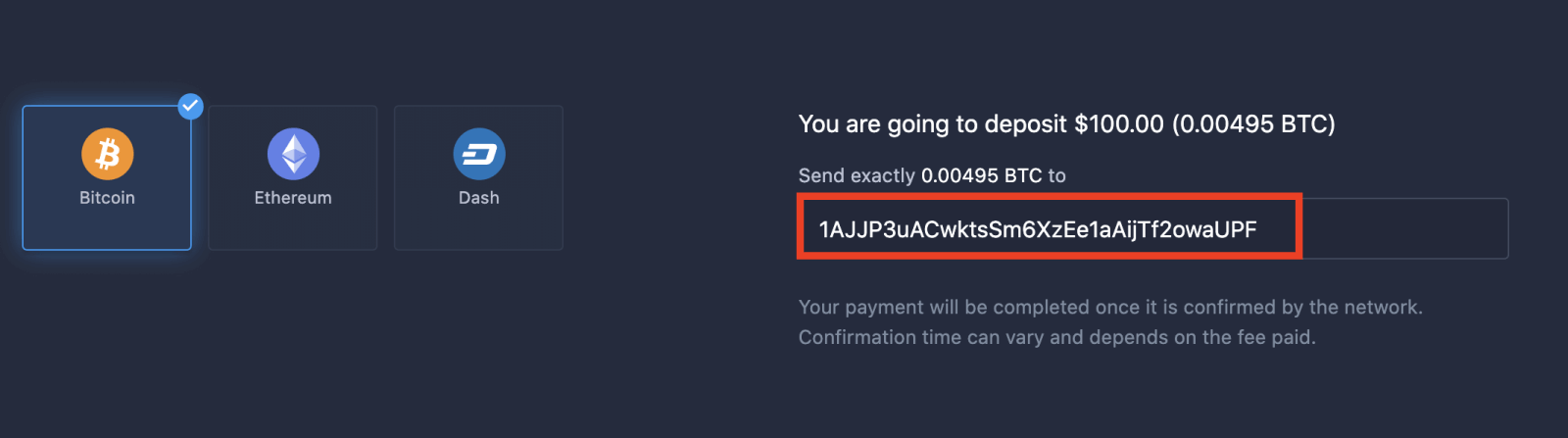
பிணையத்தால் உறுதிசெய்யப்பட்டவுடன் உங்கள் பணம் செலுத்தப்படும். உறுதிப்படுத்தல் நேரம் மாறுபடும் மற்றும் செலுத்தப்பட்ட கட்டணத்தைப் பொறுத்தது.
உயர் நிலை - அதிக சலுகைகள்
| மைக்ரோ | அடிப்படை | வெள்ளி | தங்கம் | வன்பொன் | பிரத்தியேகமானது |
| ஒளி தொடக்கத்தை விரும்புவோருக்கு. தயாரானதும் உயர் நிலைக்கு மேம்படுத்தவும் |
ஒளி தொடக்கத்தை விரும்புவோருக்கு. தயாரானதும் உயர் நிலைக்கு மேம்படுத்தவும் | எங்கள் வாடிக்கையாளர்களில் பெரும்பாலானவர்கள் வெள்ளிக் கணக்குடன் தொடங்குகிறார்கள். இலவச ஆலோசனைகள் சேர்க்கப்பட்டுள்ளன | ஸ்மார்ட் முதலீடுகள் தங்கக் கணக்கிலிருந்து தொடங்குகின்றன. சிறப்பு அம்சங்களுடன் உங்கள் கணக்கிலிருந்து அதிகமானவற்றைப் பெறுங்கள் | தீவிர முதலீட்டாளர்களுக்கான எங்கள் சிறந்த நிபுணத்துவம் மற்றும் பிரத்யேக கணக்கு மேலாண்மை | கூடுதல் தகவலுக்கு உங்கள் கணக்கு மேலாளரிடம் கேளுங்கள் |
|
$10 இலிருந்து
|
$50 முதல்
|
$500 முதல்
|
$2,500 இலிருந்து
|
$5,000 இலிருந்து
|
அழைப்பிதழ் மட்டுமே |
கணக்கு வகைகள்
| மைக்ரோ | அடிப்படை | வெள்ளி | தங்கம் | வன்பொன் | பிரத்தியேகமானது | |
|
கல்வி பொருட்கள்
|
||||||
|
தினசரி சந்தை மதிப்புரைகள் மற்றும் நிதி ஆராய்ச்சி
|
||||||
|
முன்னுரிமை திரும்பப் பெறுதல்
|
||||||
|
ஒரே நேரத்தில் திறந்திருக்கும் ஒப்பந்தங்களின் அதிகபட்ச எண்ணிக்கை
|
10
|
10 | 15 | 30 | எல்லை இல்லாத | எல்லை இல்லாத |
|
அதிகபட்ச ஒப்பந்தத் தொகை
|
$10
|
$25 | $250 | $1000 | $2,000 | $3,000 |
|
சொத்து லாபம் அதிகரித்தது
|
0
|
0 | 0 | 2% வரை | 4% வரை | 6% வரை |
ExpertOption இல் வர்த்தகம் செய்வது எப்படி
அம்சங்கள்
நவீன தொழில்நுட்பங்களைப் பயன்படுத்தி விரைவான வர்த்தகத்தை நாங்கள் வழங்குகிறோம். ஒழுங்கு செயல்படுத்தல் மற்றும் மிகவும் துல்லியமான மேற்கோள்களில் தாமதங்கள் இல்லை. எங்கள் வர்த்தக தளம் கடிகாரம் மற்றும் வார இறுதி நாட்களில் கிடைக்கும். ExpertOption வாடிக்கையாளர் சேவை 24/7 கிடைக்கும். நாங்கள் தொடர்ந்து புதிய நிதிக் கருவிகளைச் சேர்த்து வருகிறோம்.
- தொழில்நுட்ப பகுப்பாய்வு கருவிகள்: 4 விளக்கப்பட வகைகள், 8 குறிகாட்டிகள், போக்கு வரிகள்
- சமூக வர்த்தகம்: உலகம் முழுவதும் உள்ள ஒப்பந்தங்களைப் பார்க்கவும் அல்லது உங்கள் நண்பர்களுடன் வர்த்தகம் செய்யவும்
- ஆப்பிள், பேஸ்புக் மற்றும் மெக்டொனால்ட்ஸ் போன்ற பிரபலமான பங்குகள் உட்பட 100 க்கும் மேற்பட்ட சொத்துக்கள்

ஒரு வர்த்தகத்தை எவ்வாறு திறப்பது?
1. வர்த்தகத்திற்கான சொத்தை தேர்வு செய்யவும்
- சொத்துகளின் பட்டியலை நீங்கள் உருட்டலாம். உங்களுக்கு கிடைக்கும் சொத்துக்கள் வெள்ளை நிறத்தில் உள்ளன. அதன் மீது வர்த்தகம் செய்ய Assest மீது கிளிக் செய்யவும்.
- சதவீதம் அதன் லாபத்தை தீர்மானிக்கிறது. அதிக சதவீதம் - வெற்றியின் விஷயத்தில் உங்கள் லாபம் அதிகமாகும்.
அனைத்து வர்த்தகங்களும் அவை திறக்கப்பட்டபோது சுட்டிக்காட்டப்பட்ட லாபத்துடன் முடிவடைகின்றன.
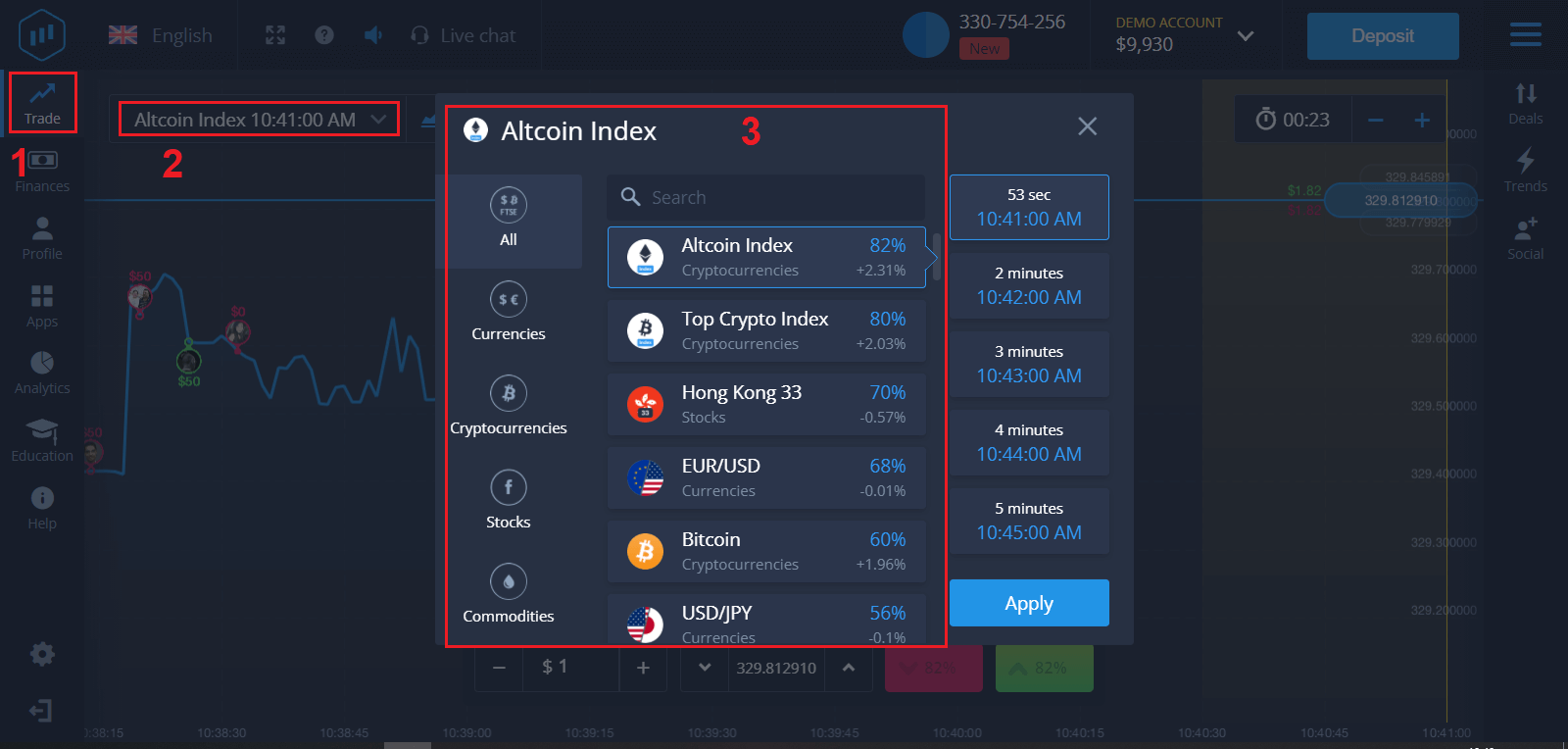
2. காலாவதி நேரத்தைத் தேர்ந்தெடுத்து, "விண்ணப்பிக்கவும்" பொத்தானைக் கிளிக் செய்யவும்,
காலாவதி காலம் என்பது வர்த்தகம் முடிந்ததாகக் கருதப்படும் (மூடப்பட்டது) மற்றும் முடிவு தானாகவே சுருக்கப்படும்.
ExpertOption உடன் வர்த்தகத்தை முடிக்கும்போது, பரிவர்த்தனையை செயல்படுத்தும் நேரத்தை நீங்கள் சுயாதீனமாக தீர்மானிக்கிறீர்கள்.
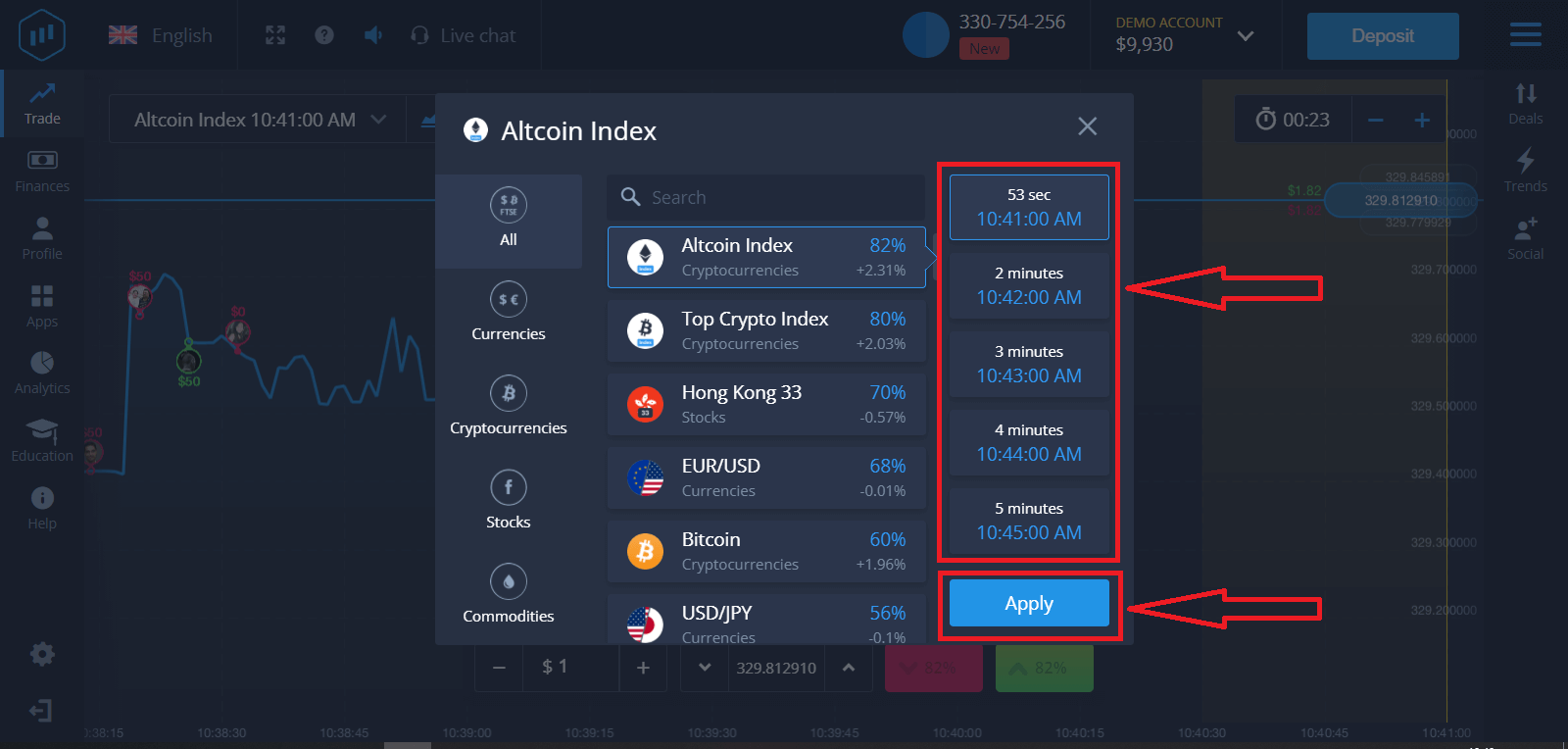
3. நீங்கள் முதலீடு செய்யப் போகும் தொகையை அமைக்கவும்.
வர்த்தகத்திற்கான குறைந்தபட்சத் தொகை $1, அதிகபட்சம் - $1,000 அல்லது உங்கள் கணக்கு நாணயத்தில் சமமான தொகை. சந்தையை சோதித்து வசதியாக இருக்க சிறிய வர்த்தகங்களுடன் தொடங்க பரிந்துரைக்கிறோம்.
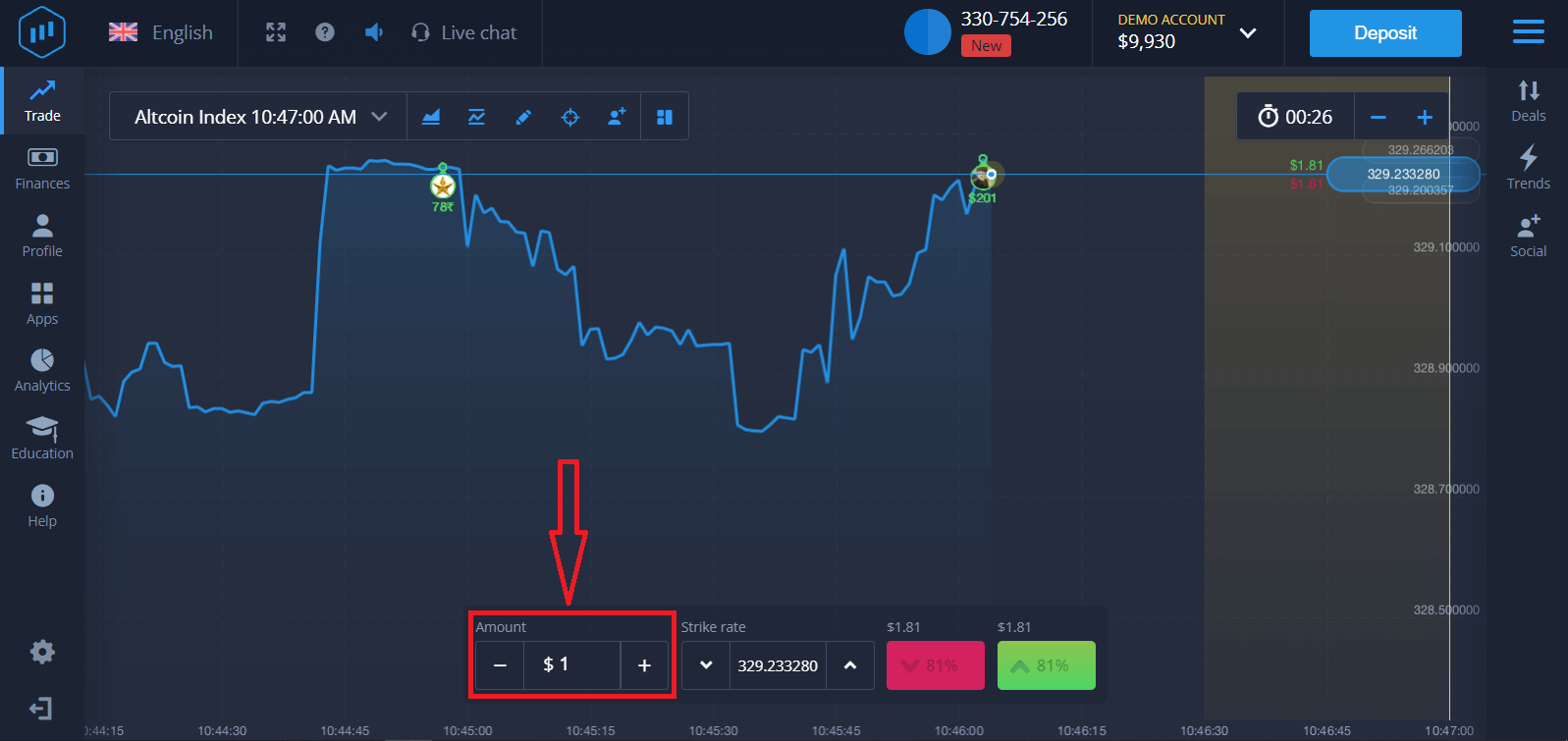
4. விளக்கப்படத்தில் விலை நகர்வை பகுப்பாய்வு செய்து உங்கள் முன்னறிவிப்பை உருவாக்கவும்.
உங்கள் முன்னறிவிப்பின் அடிப்படையில் உயர் (பச்சை) அல்லது கீழ் (இளஞ்சிவப்பு) விருப்பங்களைத் தேர்வு செய்யவும். விலை உயரும் என நீங்கள் எதிர்பார்த்தால், "Higher" என்பதை அழுத்தவும், விலை குறையும் என நீங்கள் நினைத்தால், "Lower" ஐ அழுத்தவும் 5. உங்கள் முன்னறிவிப்பு சரியாக உள்ளதா என்பதைக் கண்டறிய
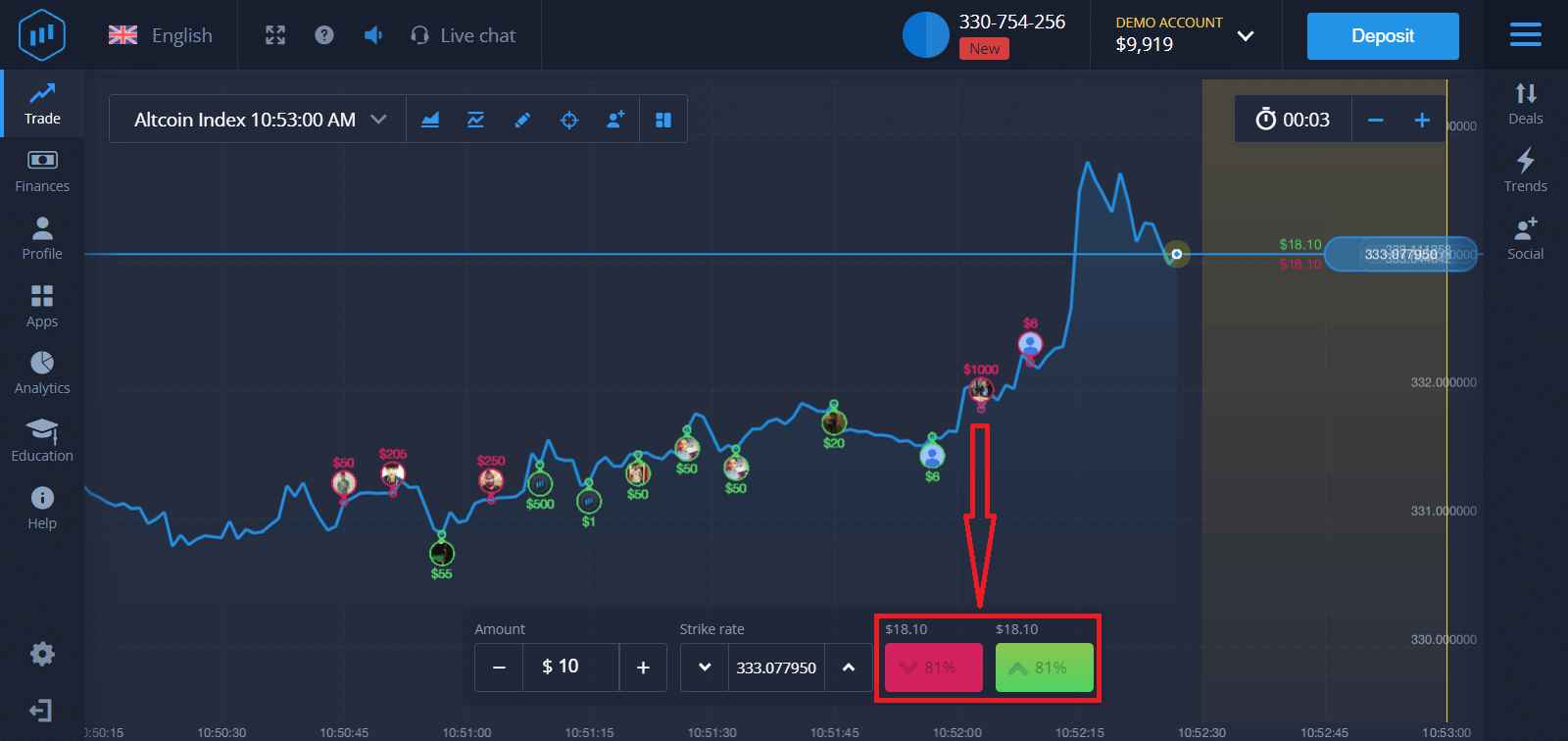
வர்த்தகம் முடிவடையும் வரை காத்திருக்கவும் . அப்படி இருந்தால், உங்கள் முதலீட்டின் அளவு மற்றும் சொத்தின் லாபம் உங்கள் இருப்பில் சேர்க்கப்படும். உங்கள் முன்னறிவிப்பு தவறாக இருந்தால் - முதலீடு திரும்பப் பெறப்படாது.
விளக்கப்படத்தில்
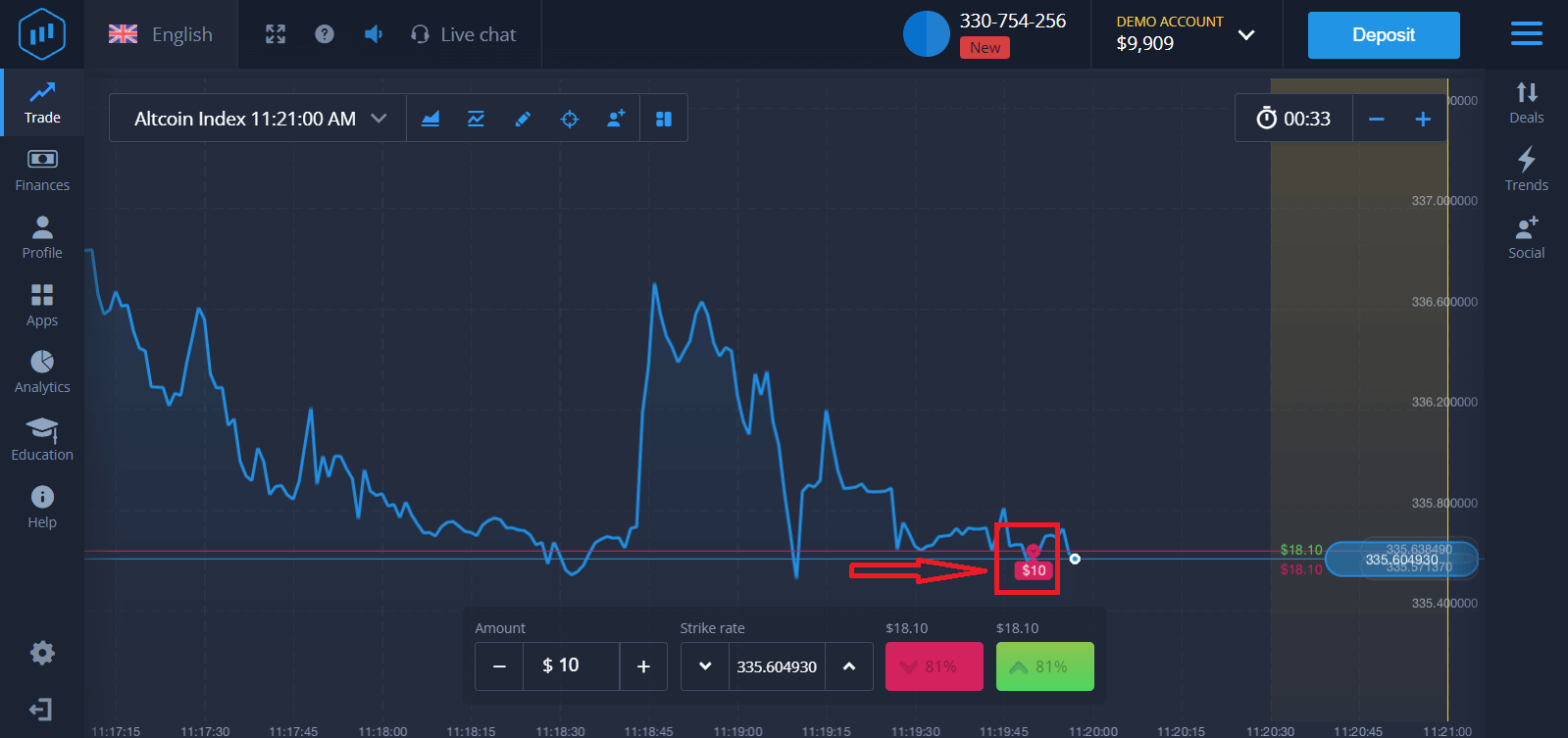
அல்லது ஒப்பந்தங்களில் உங்கள் ஆர்டரின் முன்னேற்றத்தை நீங்கள் கண்காணிக்கலாம்
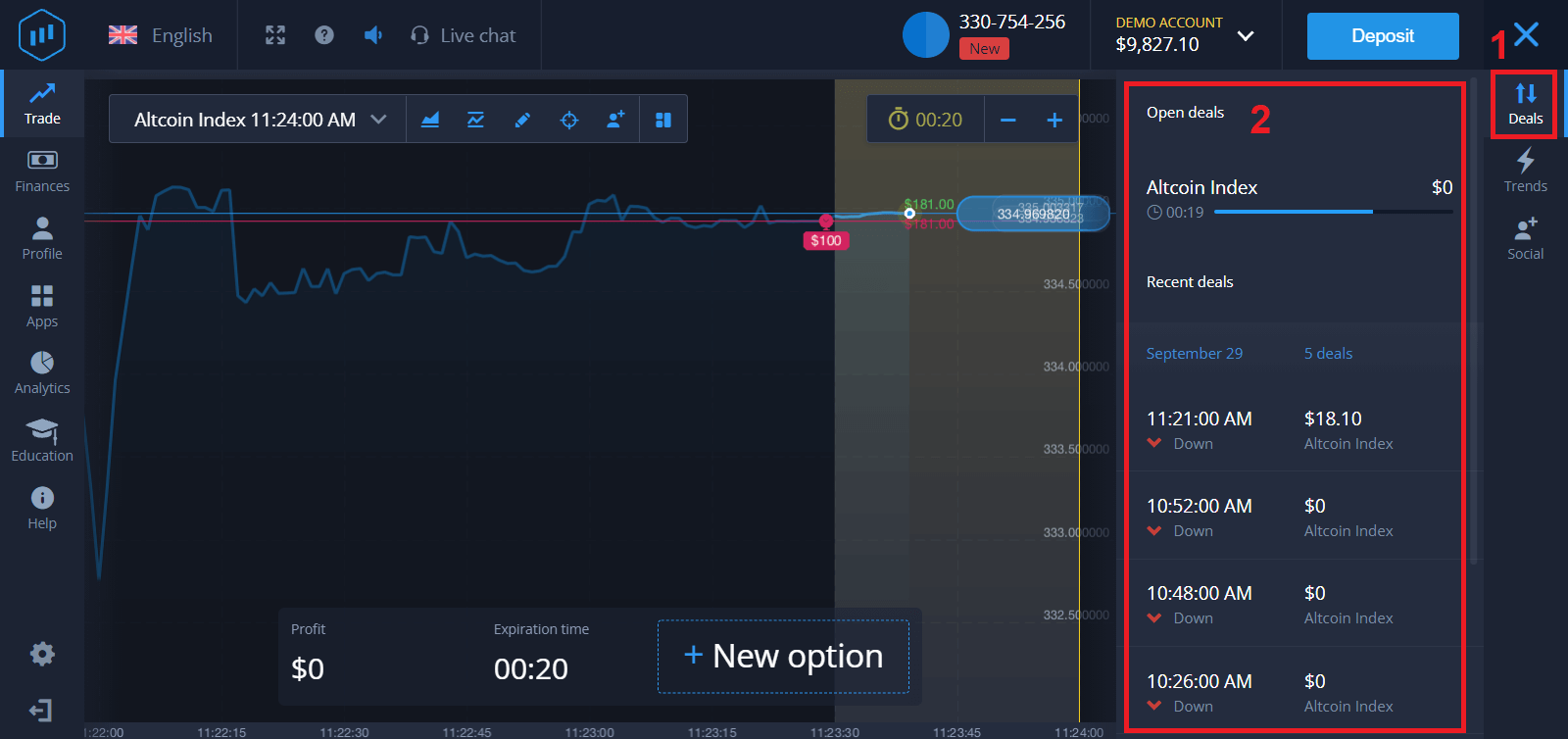
உங்கள் வர்த்தகத்தின் முடிவைப் பற்றிய அறிவிப்பைப் பெறுவீர்கள்
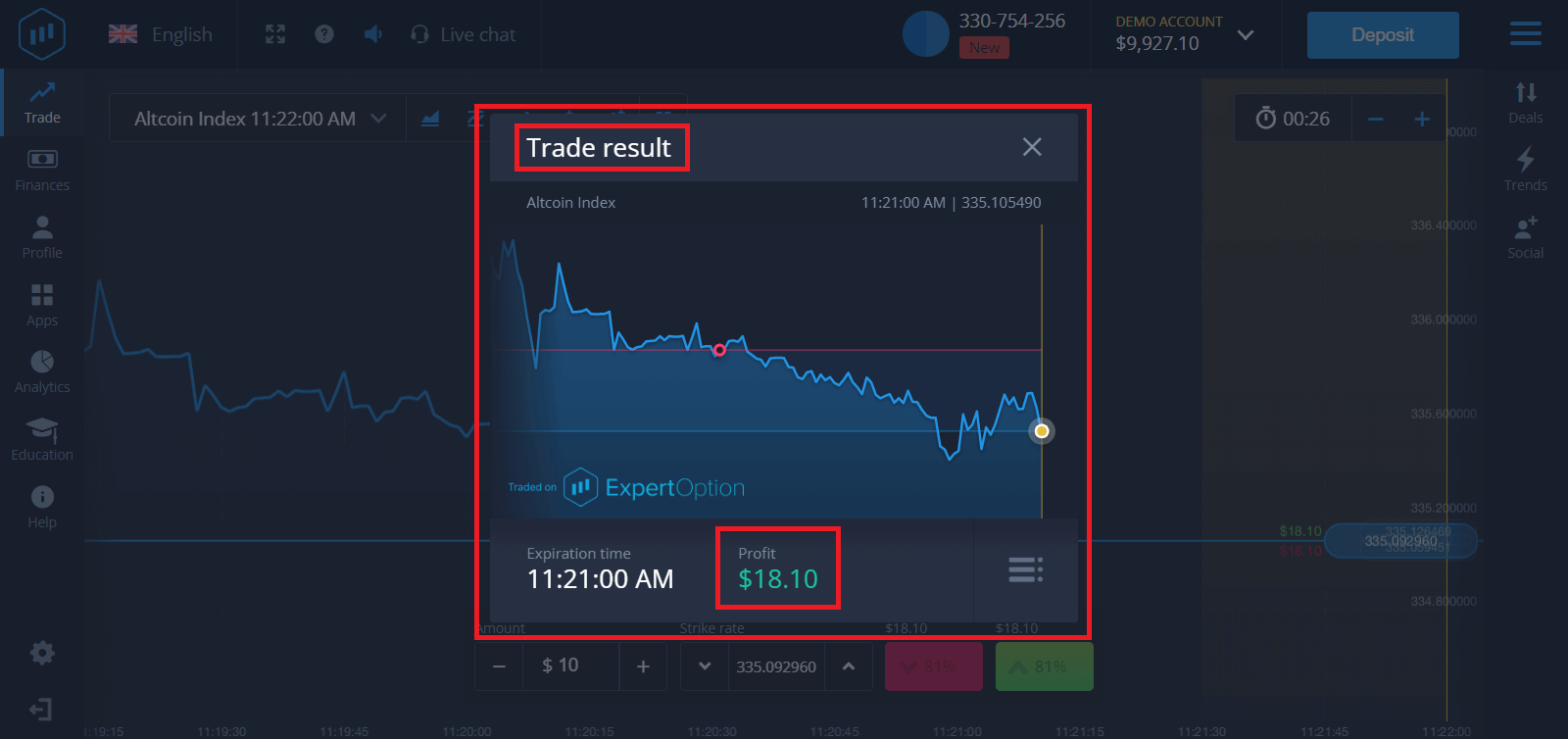
ExpertOption இல் பணத்தை எடுப்பது எப்படி
திரும்பப் பெறுவதற்கு என்ன கட்டண முறைகள் உள்ளன?
நாங்கள் 20 க்கும் மேற்பட்ட கட்டண அமைப்புகளுடன் வேலை செய்கிறோம். உங்கள் டெபிட் அல்லது கிரெடிட் கார்டுக்கு பணத்தை மாற்றலாம்: விசா, மாஸ்டர்கார்டு, மேஸ்ட்ரோ, யூனியன்பே. நாங்கள் மின்னணு கட்டண முறைகளுடன் ஒருங்கிணைக்கப்பட்டுள்ளோம்: Neteller, Skrill, Perfect Money, FasaPay மற்றும் பிற.
தங்கம், பிளாட்டினம் மற்றும் பிரத்தியேக கணக்குகளுக்கு முன்னுரிமை திரும்பப் பெறலாம்.
டெபாசிட் செய்வதற்குப் பயன்படுத்தப்பட்ட வங்கி அட்டை அல்லது இ-வாலட்டில் முதலில் பணம் எடுக்க வேண்டும். வங்கி அட்டையில் பணம் எடுத்தால், திரும்பப்பெறும் தொகை வைப்புத் தொகைக்கு சமமாக இருக்க வேண்டும். பிற நிதிகள் (வருவாய்) நீங்கள் எந்த மின்-வாலட்டிற்கும் (Skrill, Neteller, UnionPay அல்லது வேறு ஏதேனும் முறை) திரும்பப் பெறலாம்
நான் எப்படி பணத்தை எடுக்க முடியும்?
முதலில், ஒரு சிறிய விஷயத்தை தெளிவுபடுத்துவோம். சிலருக்கு இது கேலிக்குரியதாகவோ அல்லது முட்டாள்தனமாகவோ தோன்றலாம், ஆனால் இதுபோன்ற பல கேள்விகளை நாம் ஒவ்வொரு நாளும் பெறுகிறோம். உண்மையான கணக்கிலிருந்து மட்டுமே பணத்தை திரும்பப் பெற முடியும், டெமோ கணக்கு என்பது ஒரு உருவகப்படுத்துதல் சுயவிவரமாகும், அதில் நீங்கள் நிபுணர் விருப்பத் தளத்தைப் பயன்படுத்தி பணம் சம்பாதிப்பதைப் பயிற்சி செய்யலாம். எனவே, ஆரம்பத்தில், ஒரு டெமோ கணக்கில், வர்த்தகத்திற்கு மிகப் பெரிய $10,000 கிடைக்கிறது.
எனவே, உங்களிடம் உண்மையான கணக்கு உள்ளது, நீங்கள் MasterCard வங்கி அட்டையைப் பயன்படுத்தி டாப் அப் செய்துள்ளீர்கள். இப்போது நீங்கள் லாபம் சம்பாதித்துவிட்டீர்கள், உங்கள் வெற்றிகளைத் திரும்பப் பெற விரும்புகிறீர்கள். அது எப்படி முடியும்?
திரும்பப் பெறுவது எளிதாக இருந்ததில்லை! இந்தப் படிகளைப் பின்பற்றவும்: 1. ExpertOption தளத்தைத்
திறந்து இடது மேல் மூலையில் உள்ள மெனுவைத் தட்டவும்.
2. பின் ஃபைனான்ஸ் ஆப்ஷனை தேர்வு செய்யவும். இப்போது சாளரத்தின் கீழ் வலது மூலையில் திரும்பப் பெறுதல் விருப்பத்தைக் காண்பீர்கள்.
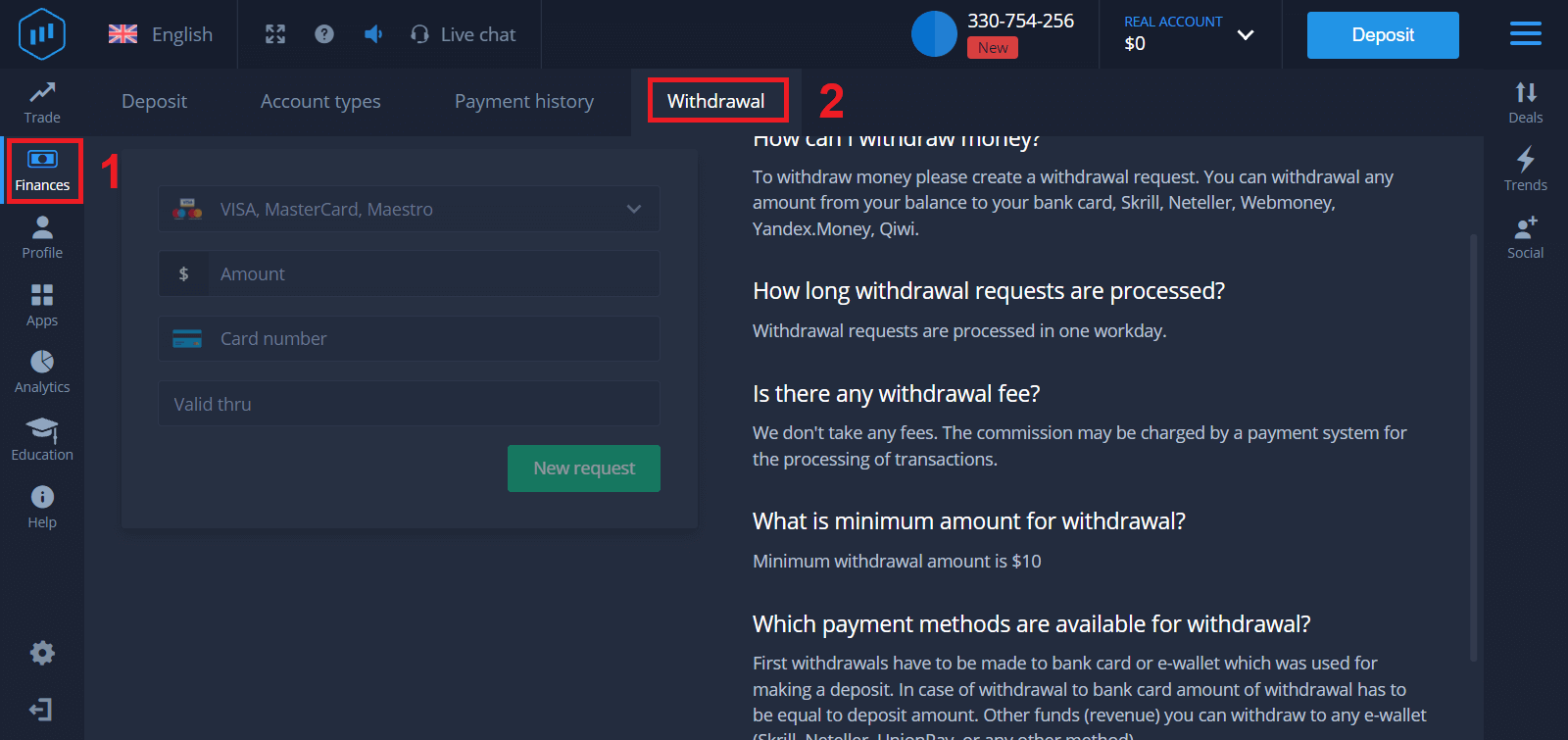
3. நீங்கள் திரும்பப் பெறுவதற்குப் பயன்படுத்த விரும்பும் கட்டண முறையின் அனைத்துத் தரவையும் அங்கு உள்ளிட வேண்டும்
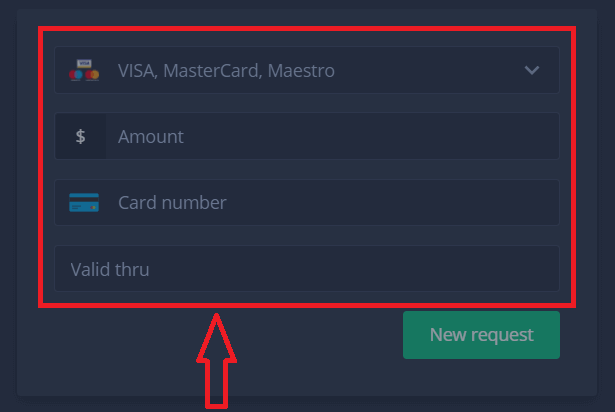
4. இந்தப் புலத்தில் அனைத்துத் தகவல்களையும் வழங்கியவுடன், "புதிய கோரிக்கை" பொத்தானை அழுத்தவும்.
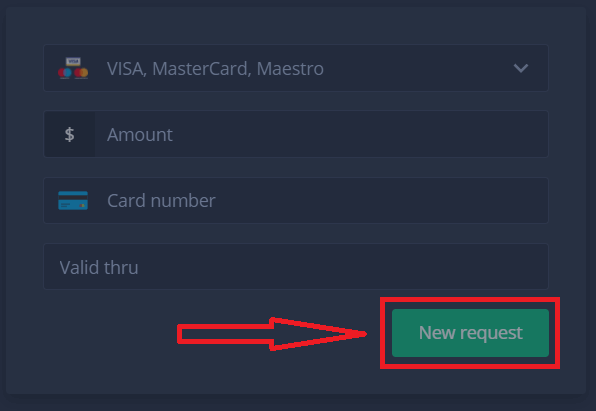
அவ்வளவுதான், உங்கள் பணம் உங்கள் கிரெடிட் கார்டு அல்லது பிற கட்டண முறைக்கு வரும். "கட்டண வரலாற்றில்" புதிய கோரிக்கையை நீங்கள் காண்பீர்கள்
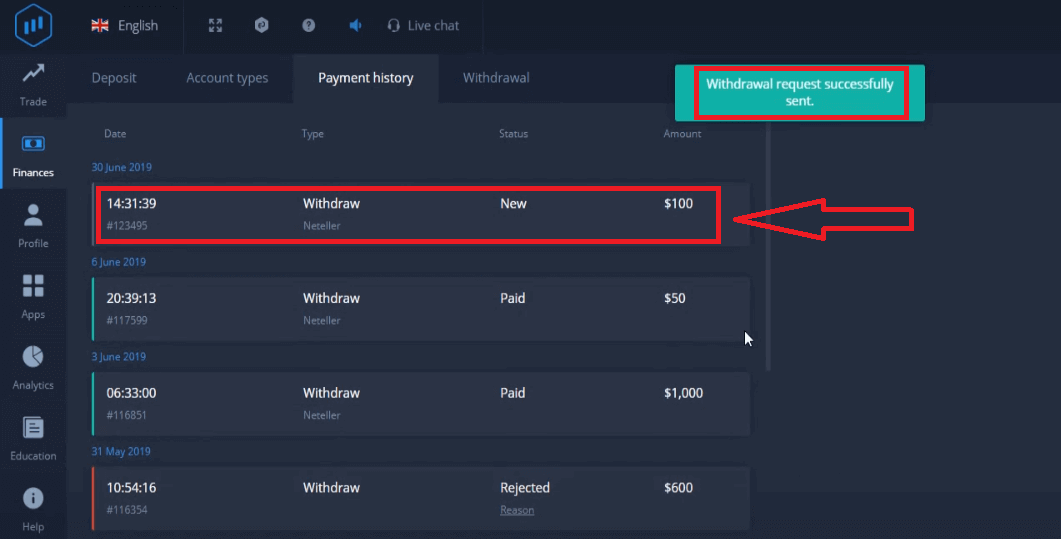
மேலும் ஒரு முக்கியமான விஷயம்!
வழக்கமான திரும்பப் பெறும் முறைகளுக்கு கூடுதலாக - கிரெடிட் கார்டுகள் போன்றவை, ExpertOption இல் டஜன் கணக்கான பிற திரும்பப் பெறும் வழிகள் உள்ளன. ஆனால் முதல் திரும்பப் பெறுதல் எப்போதும் (!) நீங்கள் டெபாசிட்டிற்குப் பயன்படுத்திய கட்டண முறைக்கு மட்டுமே கிடைக்கும்.